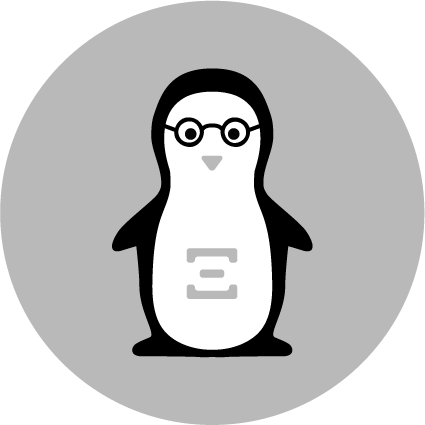LEGO ev3dev - Eclipse - první spuštění
Popis jak zprovoznit a nastavit vývojové prostředí Eclipse pro programování stavebnice Lego Mindstrom EV3 pomocí systému ev3dev.
1) Nejprve si stáhněte archiv obsahující prostředí Eclipse s nakonfigorovaným toolchainem pro ev3dev (674 MB, Windows) a obraz systému ev3dev pro SD kartu: zip (320 MB) nebo rar (240 MB). Nahrajte obraz systému na micro SD kartu (2 - 32 GB) pomocí nástroje Win32 Disk Imager (anglický návod naleznete zde).
2) Vložte micro SD kartu do EV3 a spusťte Brick. Vyberte v nastavení "Wireless and Network" -> "Wi-Fi" a připojte se k vaší Wifi.
Po připojení se Vám ve stavové liště na Bricku (horní lištu, kde je informace o baterii) zobrazi IP adresa, kterou budete dále potřebovat pro zprovoznění.
Kompletní návod v angličtině můžete nálézt zde.
3) Teď si do počítačei stáhněte od nás předpřipravený projekt pro Eclipse pomocí nástroje TortoiseHg z webu http://technika.tasemnice.eu/trac/ (repozitář lego_ev3_cross_template - http://technika.tasemnice.eu/hg/lego_ev3_cross_template).
Pokud nevíte, jak se s nástrojem TortoiseHg pracuje, můžete si projít náš návod TortoiseHg, aneb verzování snadno a rychle.
Nyní již můžete pokračovat podle dalších obrázků.
První spuštění a nastavení Eclipse
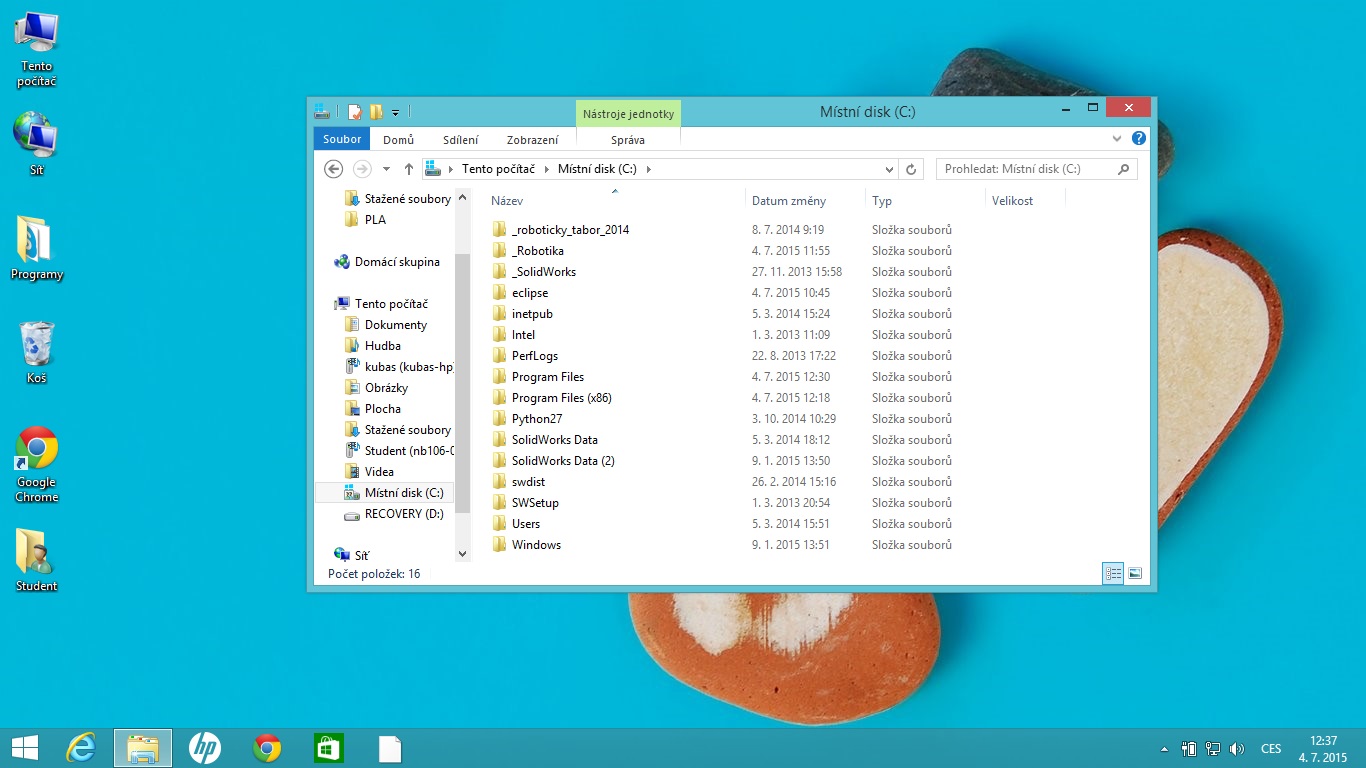
Najdu si adresář, kde mám uložen program Eclipse (musí být v 'C:\eclipce').
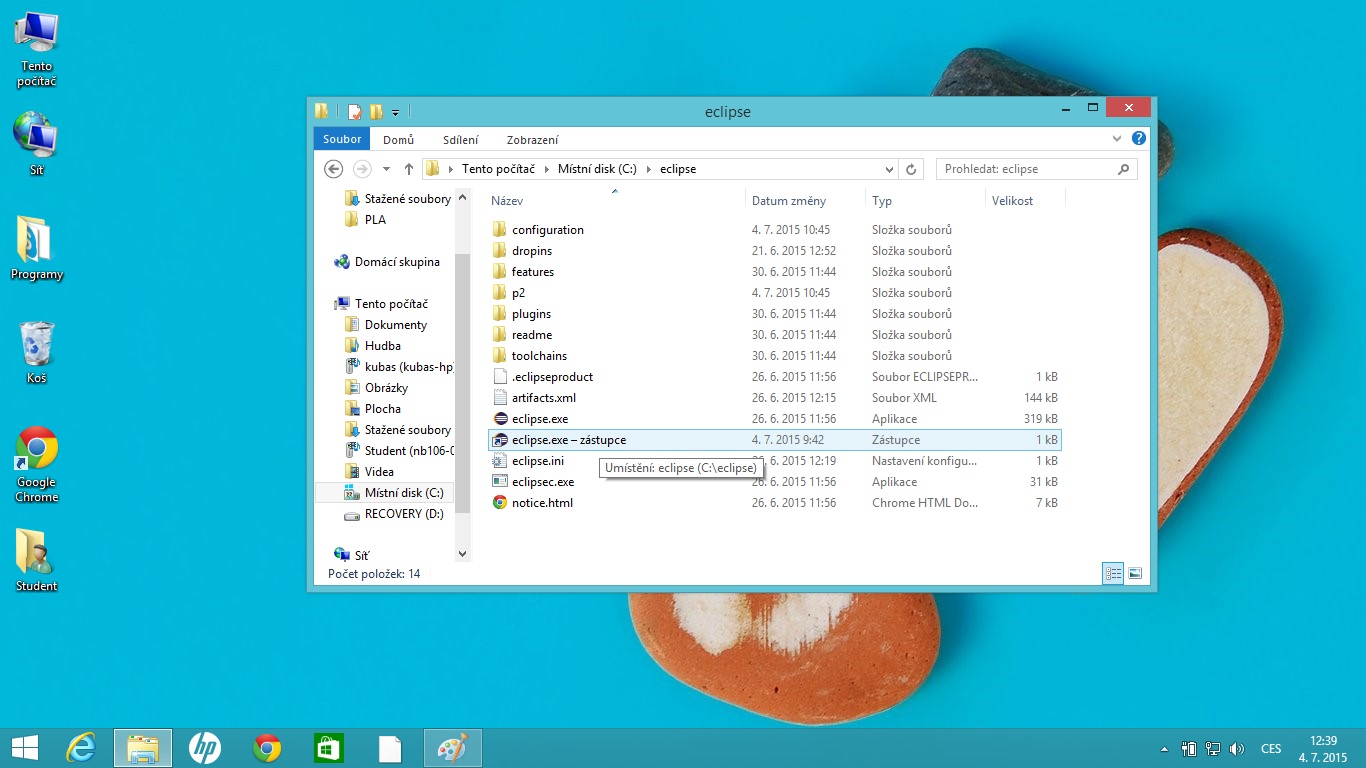
Klikněte pravím tlačítkem myši na soubor 'eclipse.exe - zástupce' a vyberte 'Vlastnosti'.
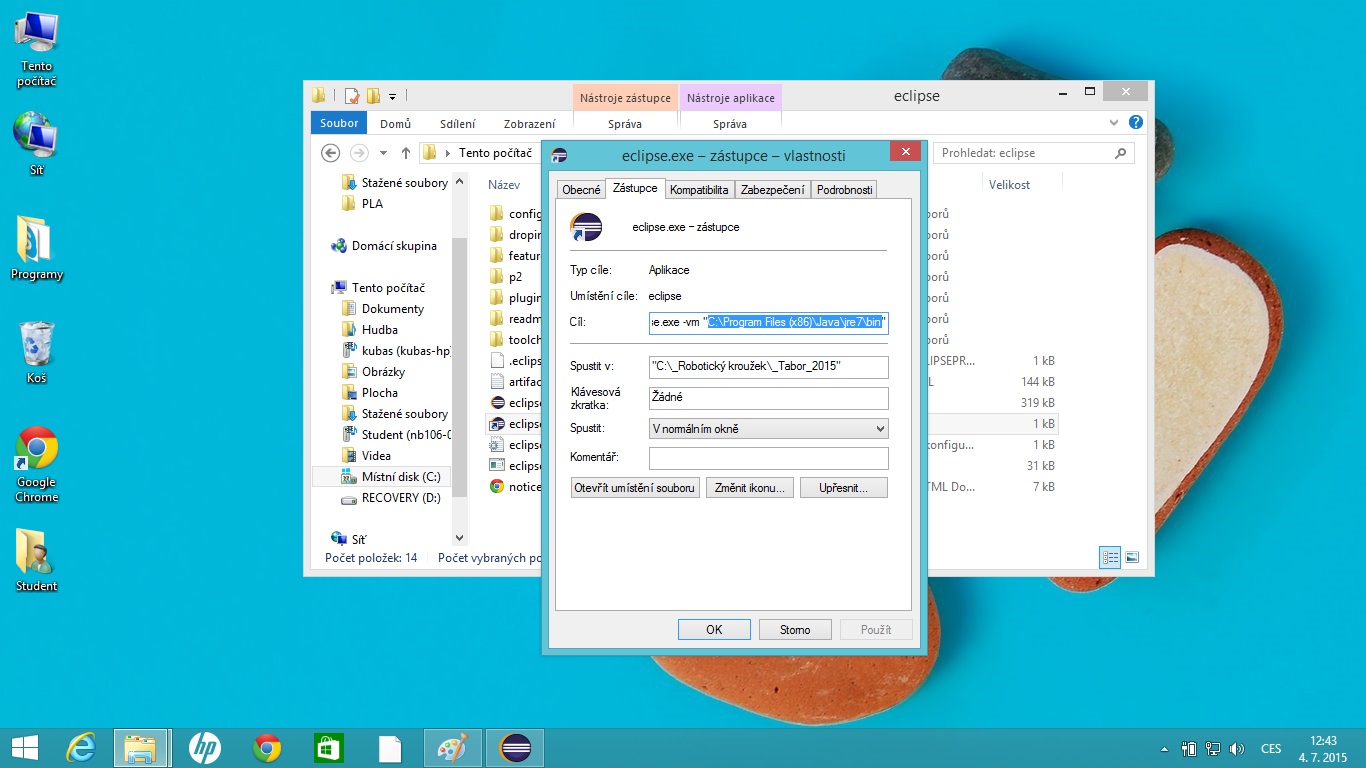
Zkontrolujte zadanou/označenou cestu v uvozovkách, tak aby odpovídala adresáři, kde máte nainstalovanou JRE (Java Runtime Enviroment). Pravděpodobně jej máte nainstalovanou v 'C\Program Files\Java\NĚCO\bin'.
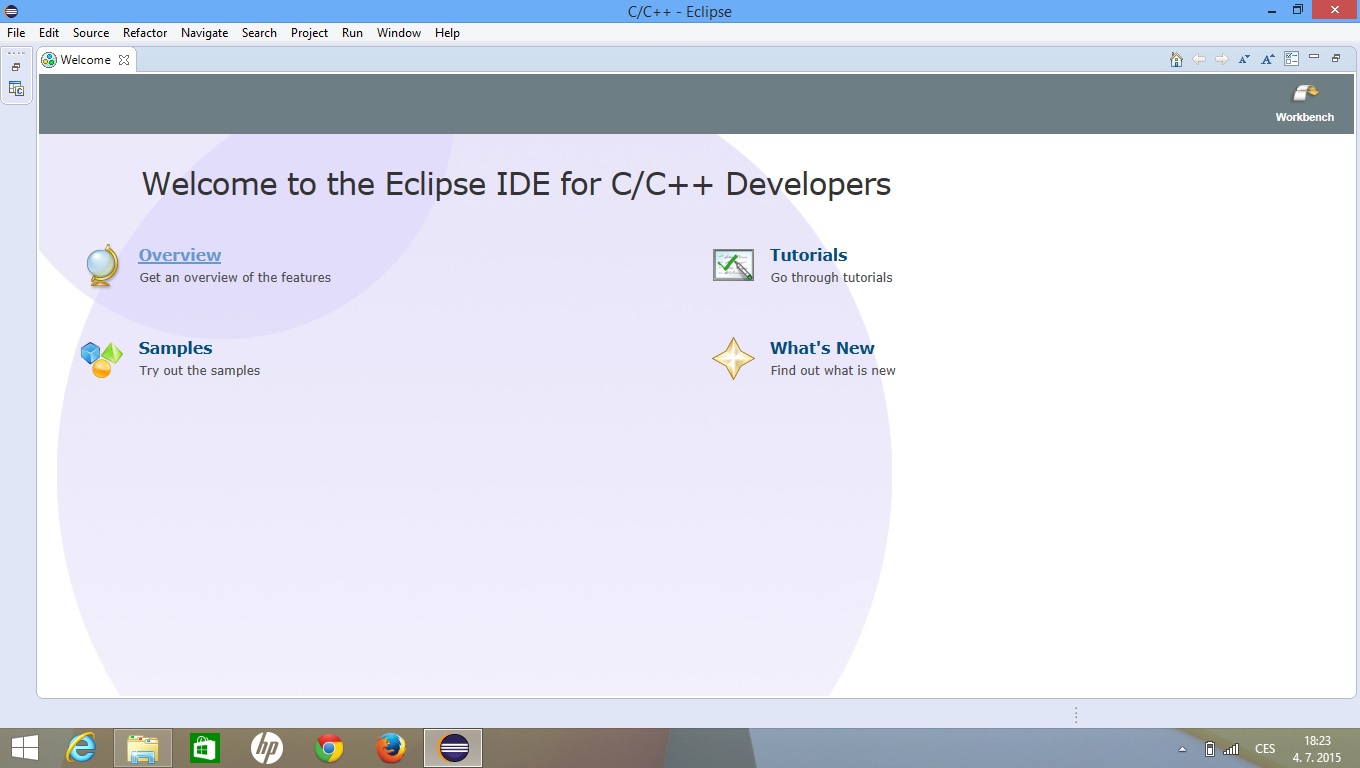
Nyní můžete zavřít 'Vlastnosti' a přes zástupce spustit Eclipse. Pokud proběhne vše v pořádku, mělo by se vám zobrazit okno, které vidíte výše na obrázku.
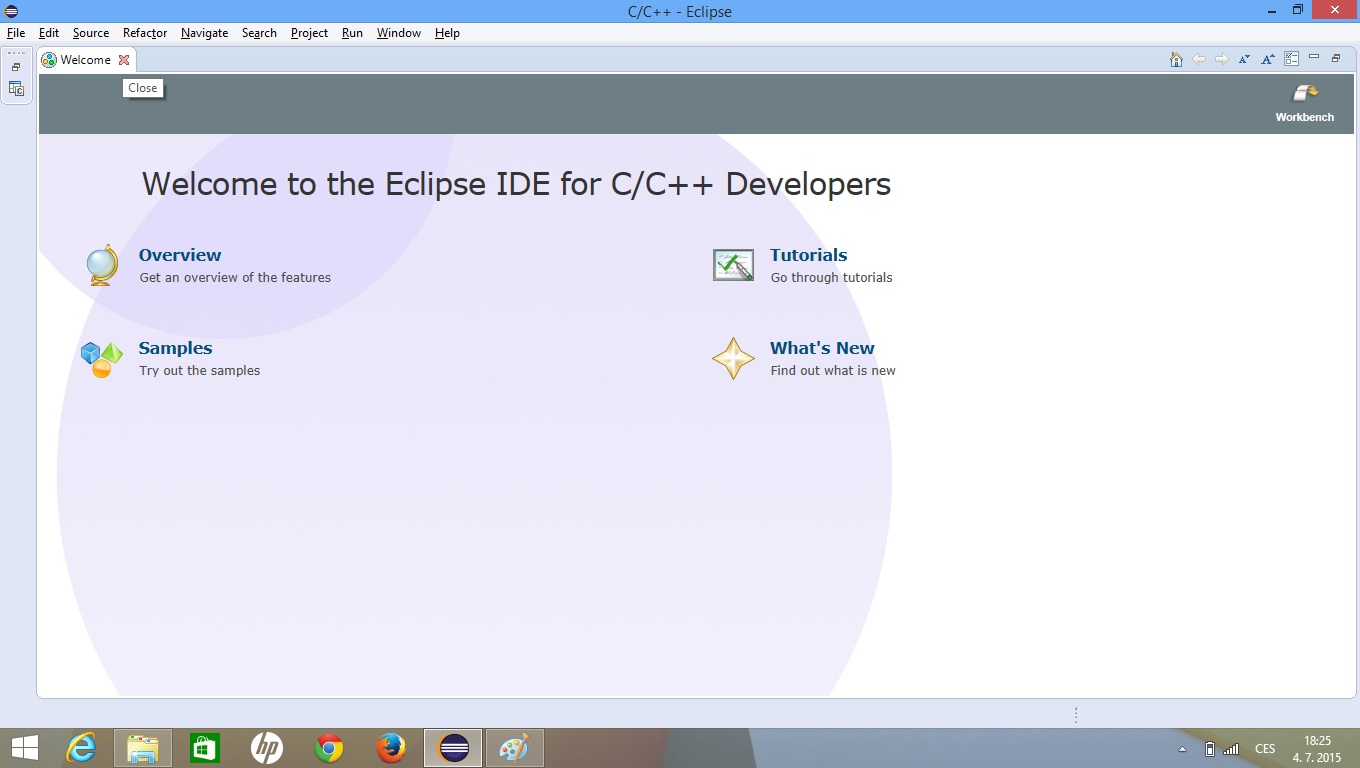
Následně pokračujte podle dalších obrázků.
Importování projektu
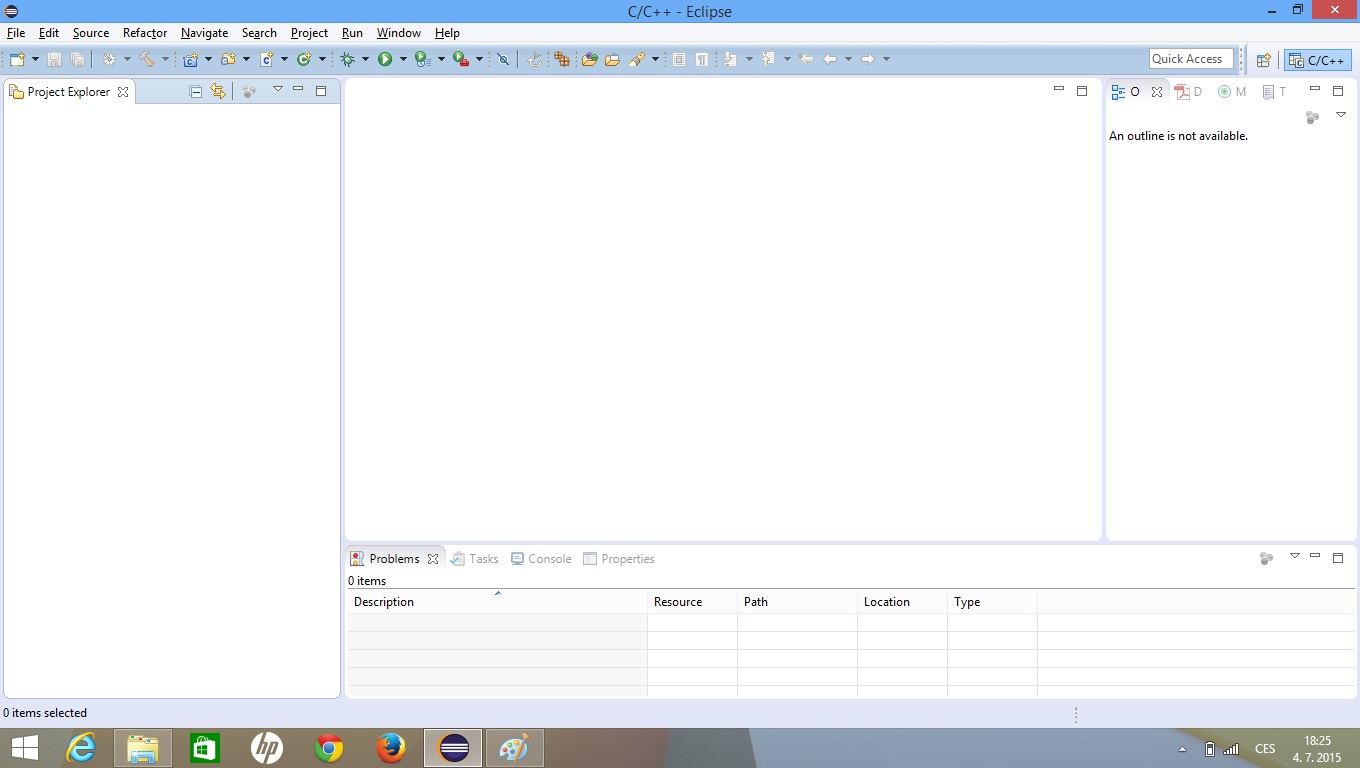
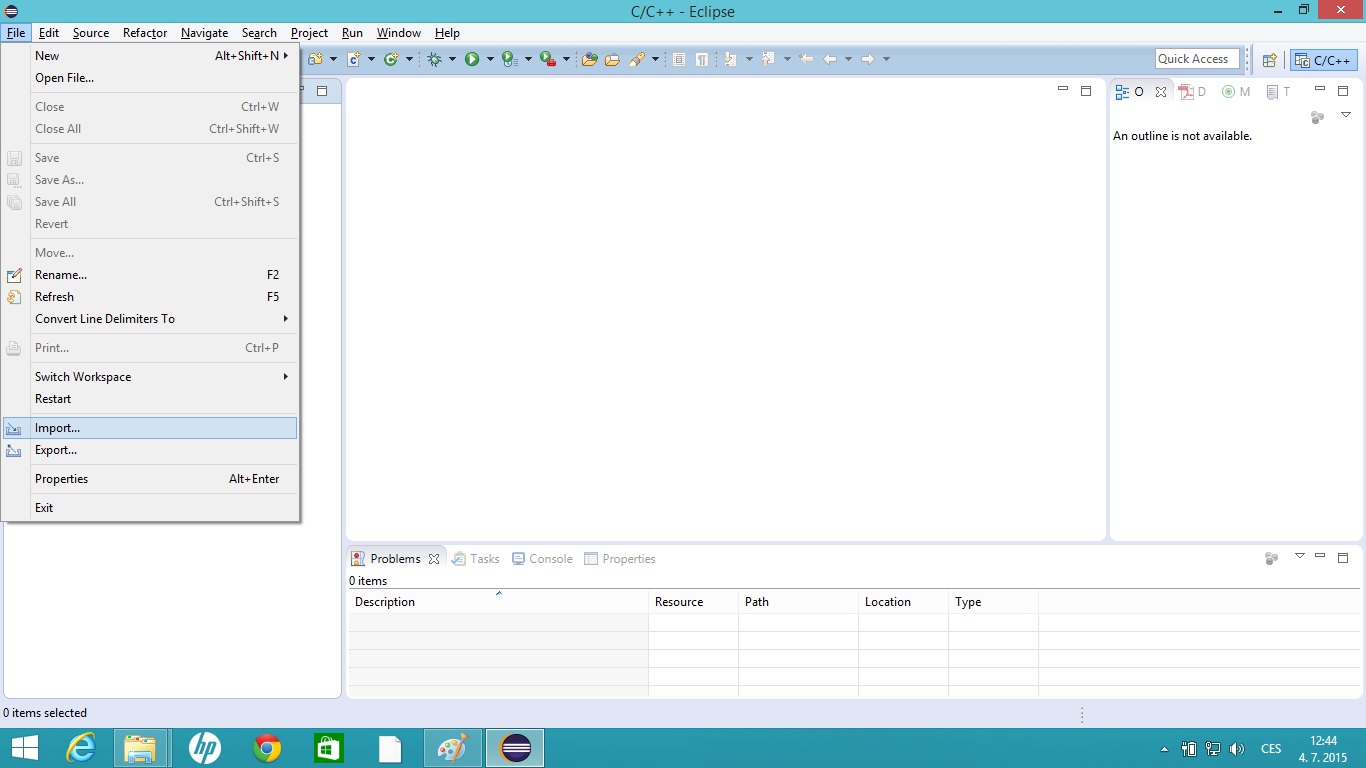
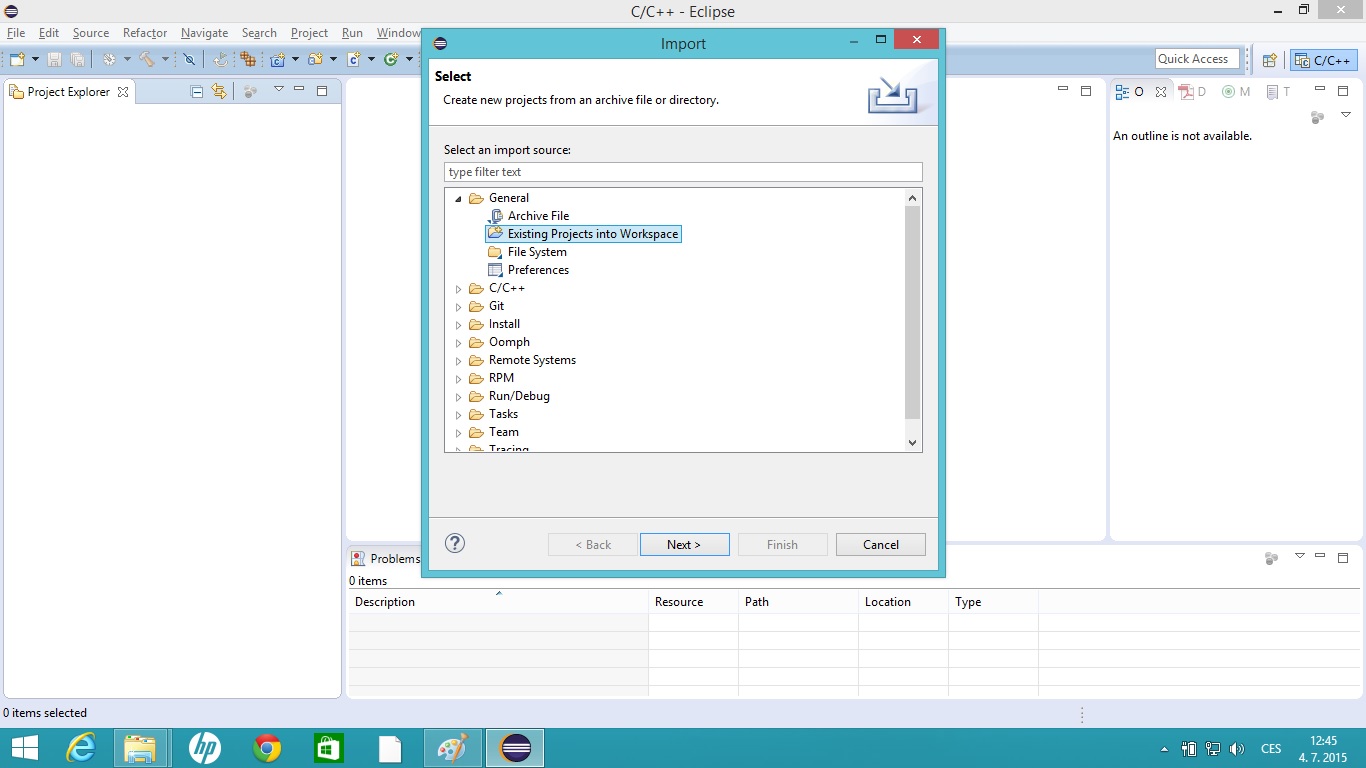
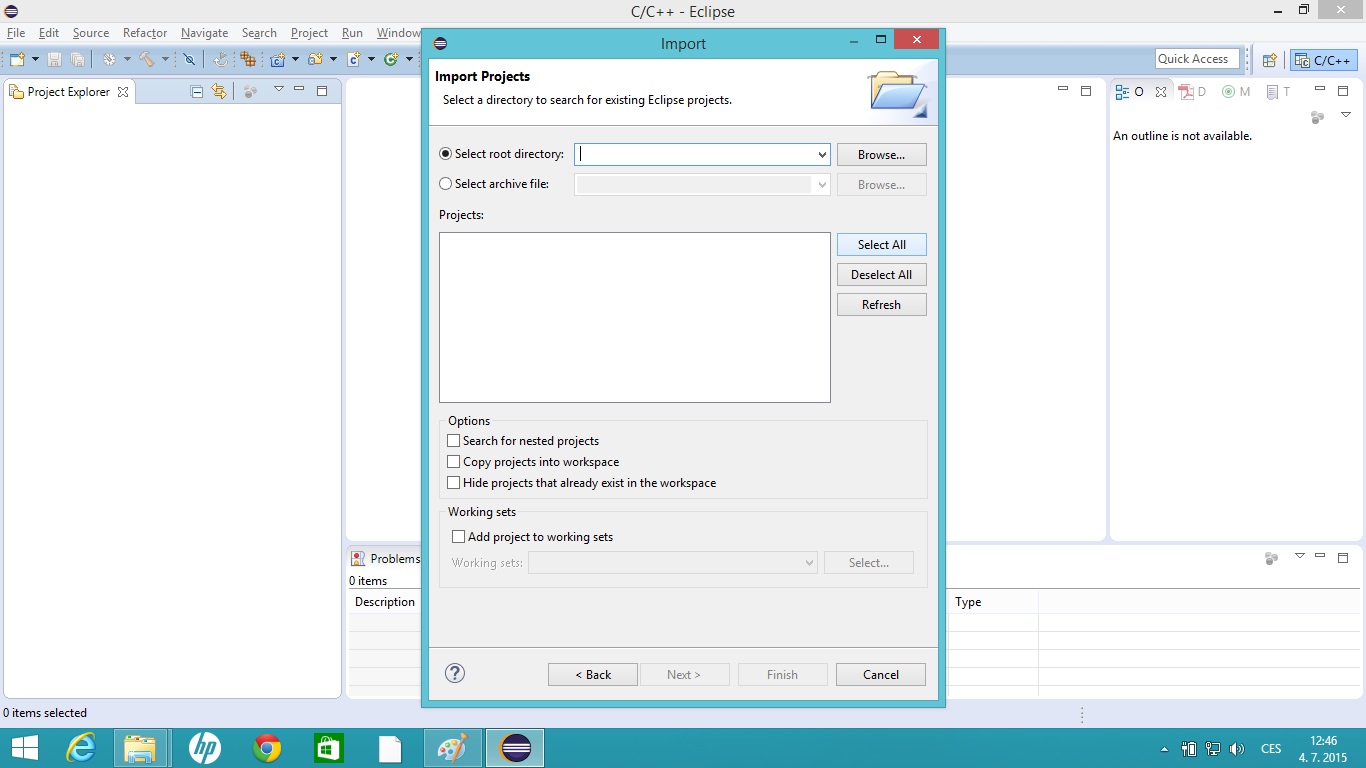
Zde musíte vyhledat složku, do které jste si uložili předpřipravený projekt pro ev3dev (viz 'Lego ev3dev - klonování repozitáře').
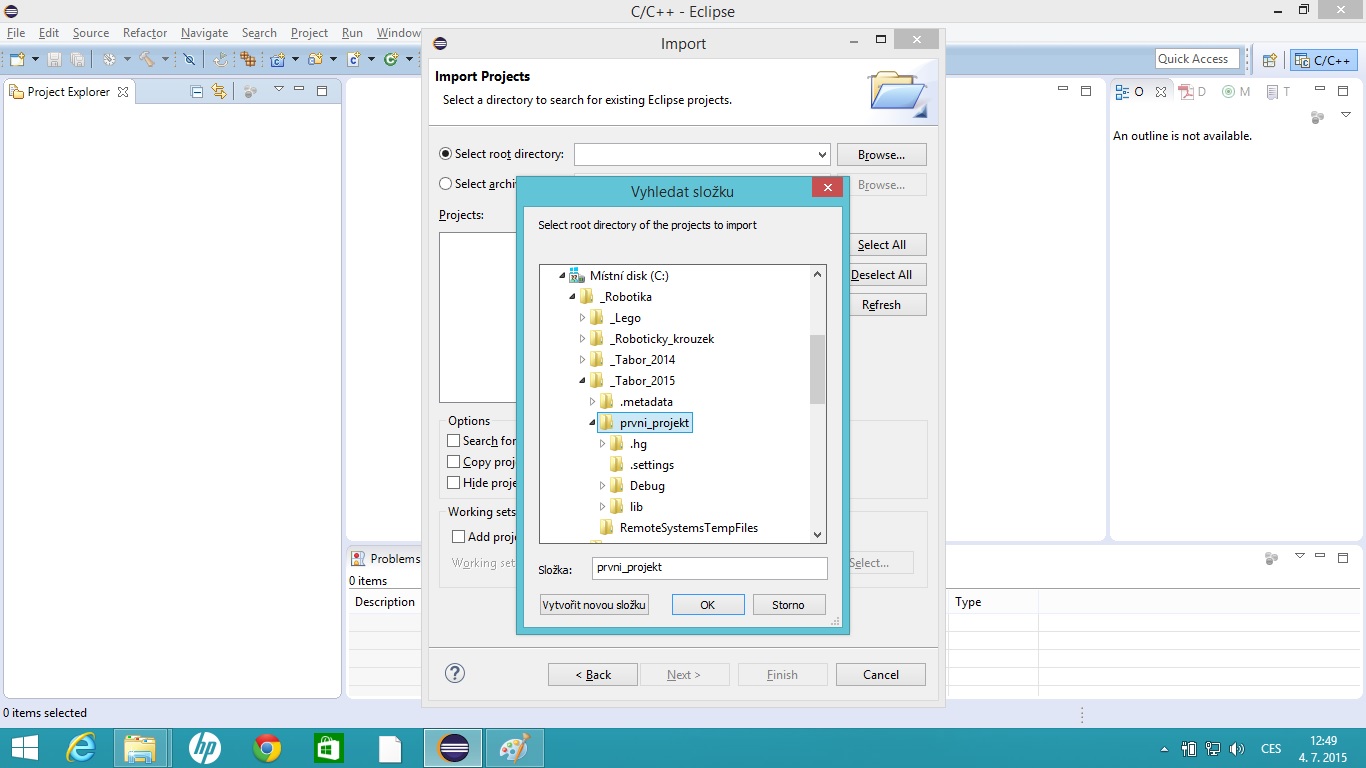
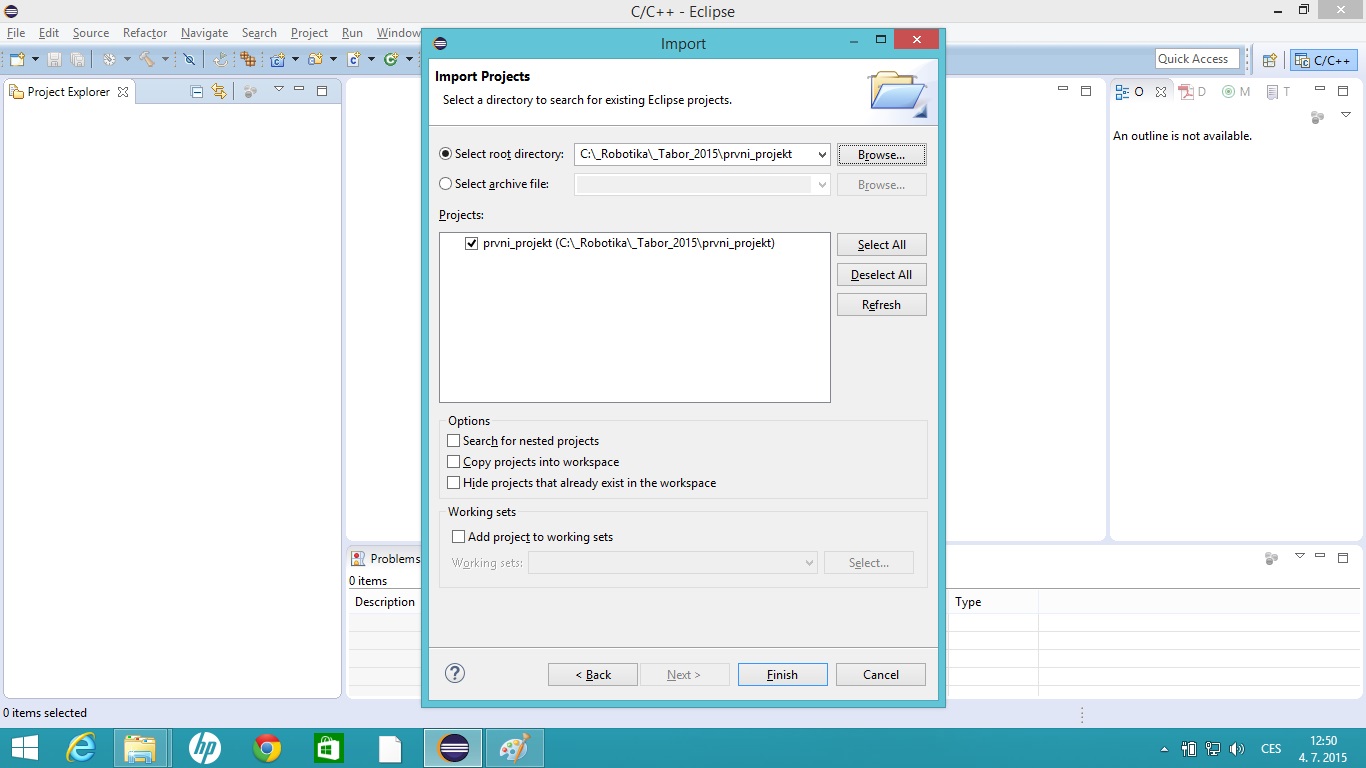
Pravým tlačítkem myši klikněte na 'Error'.
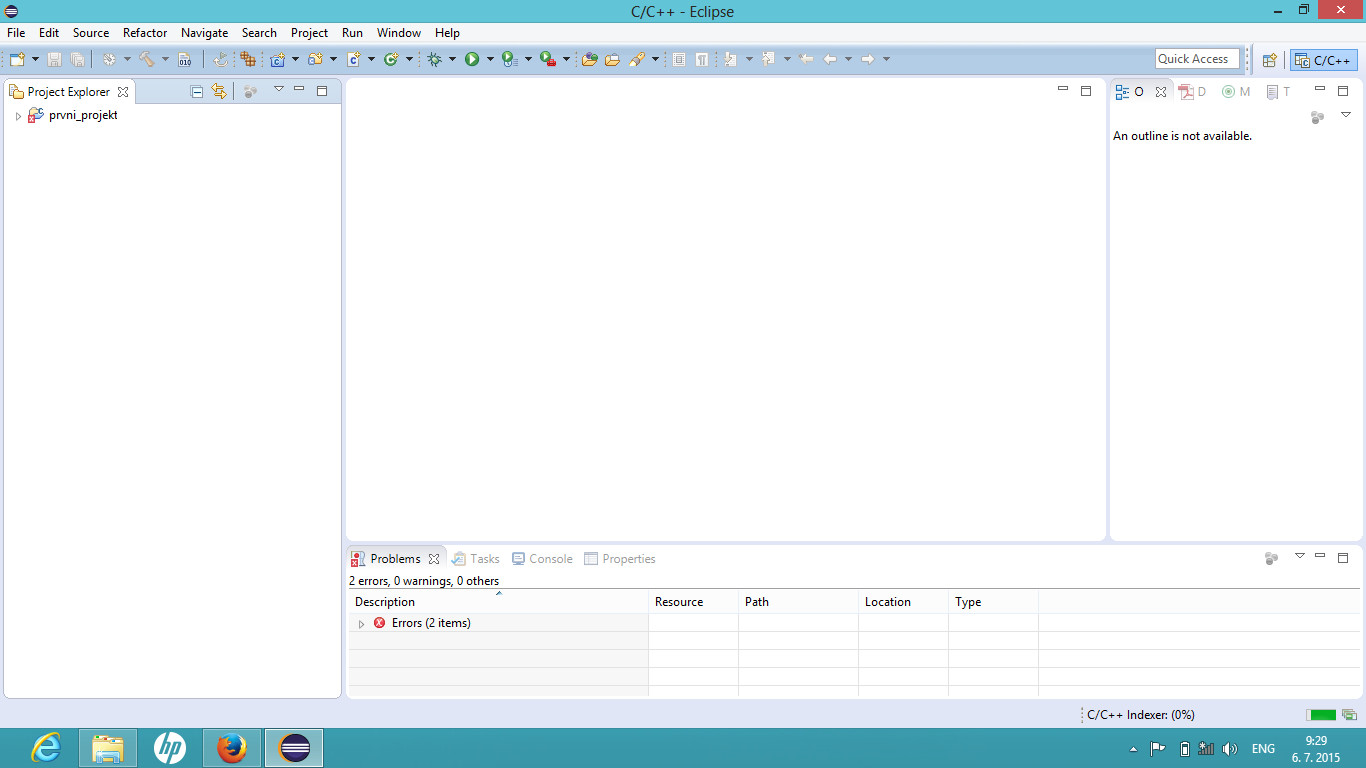
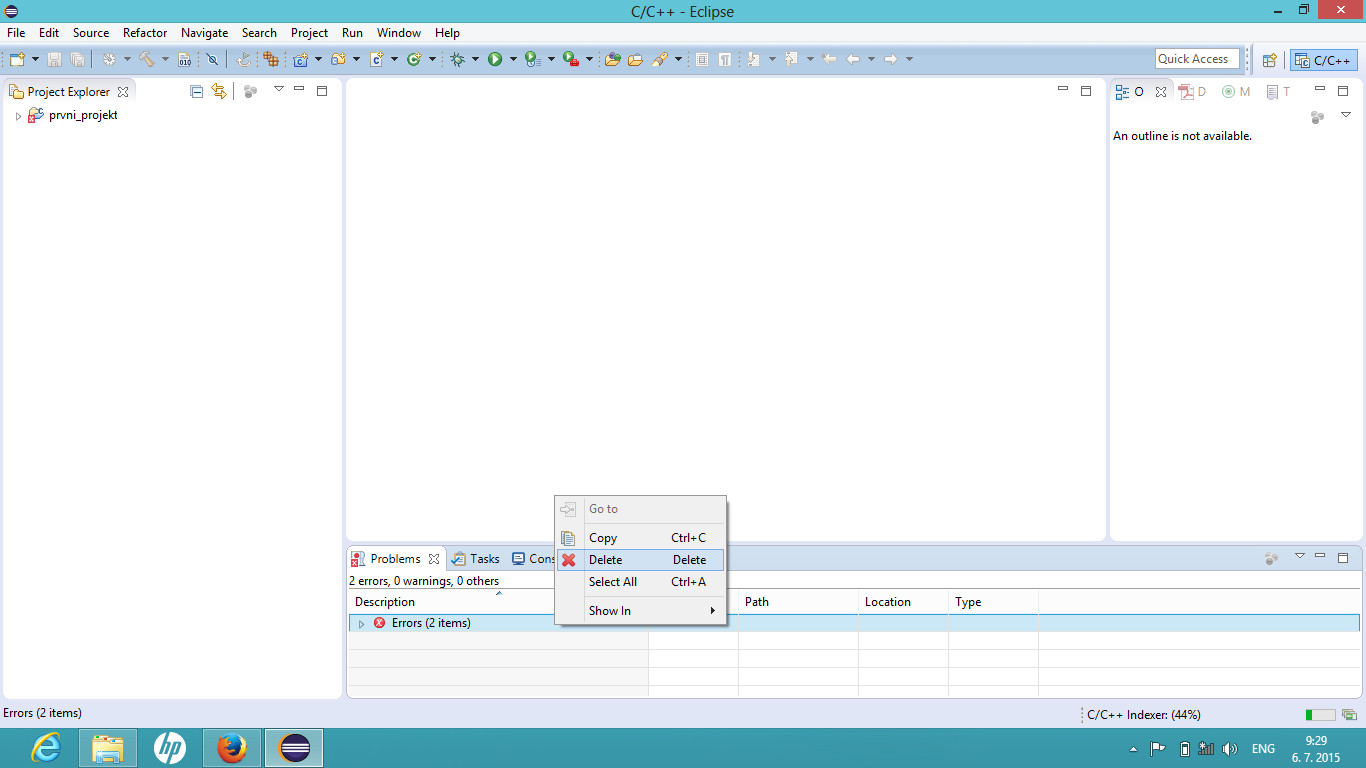
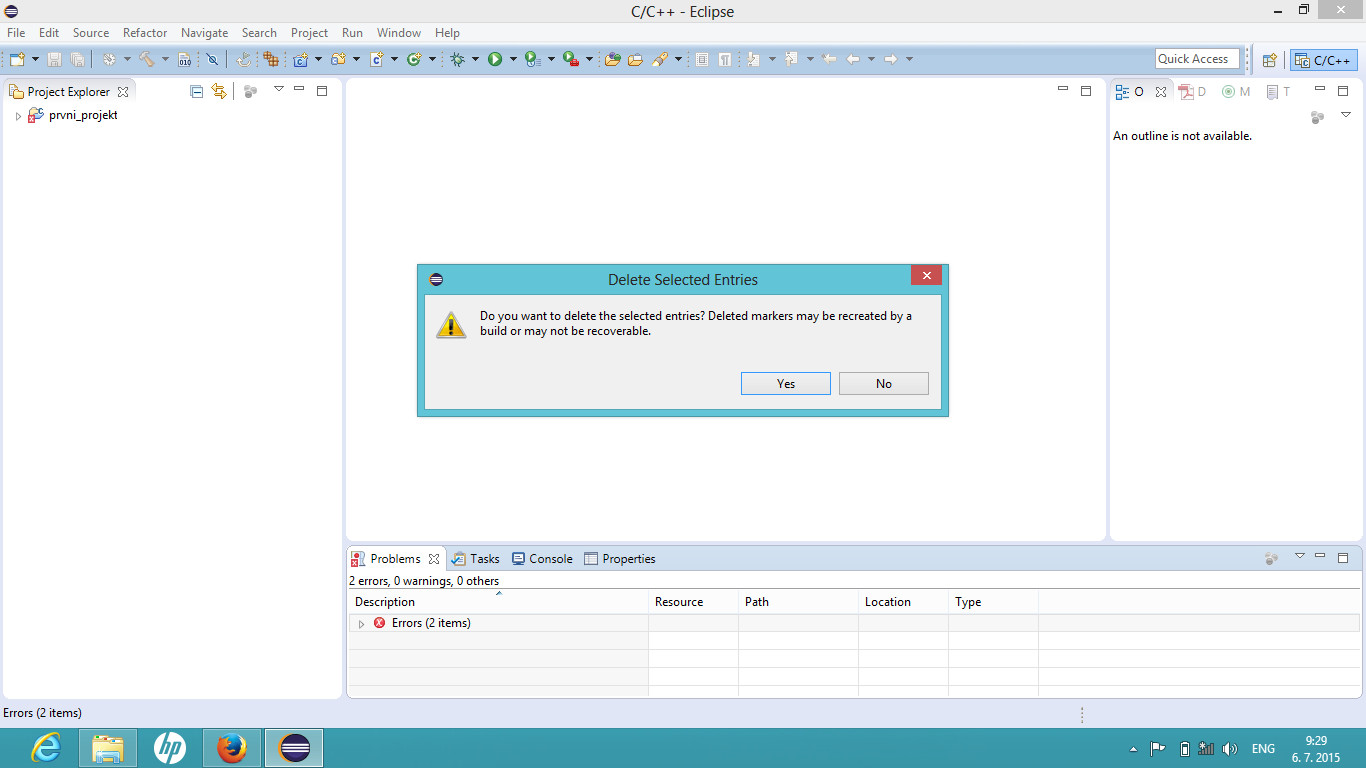
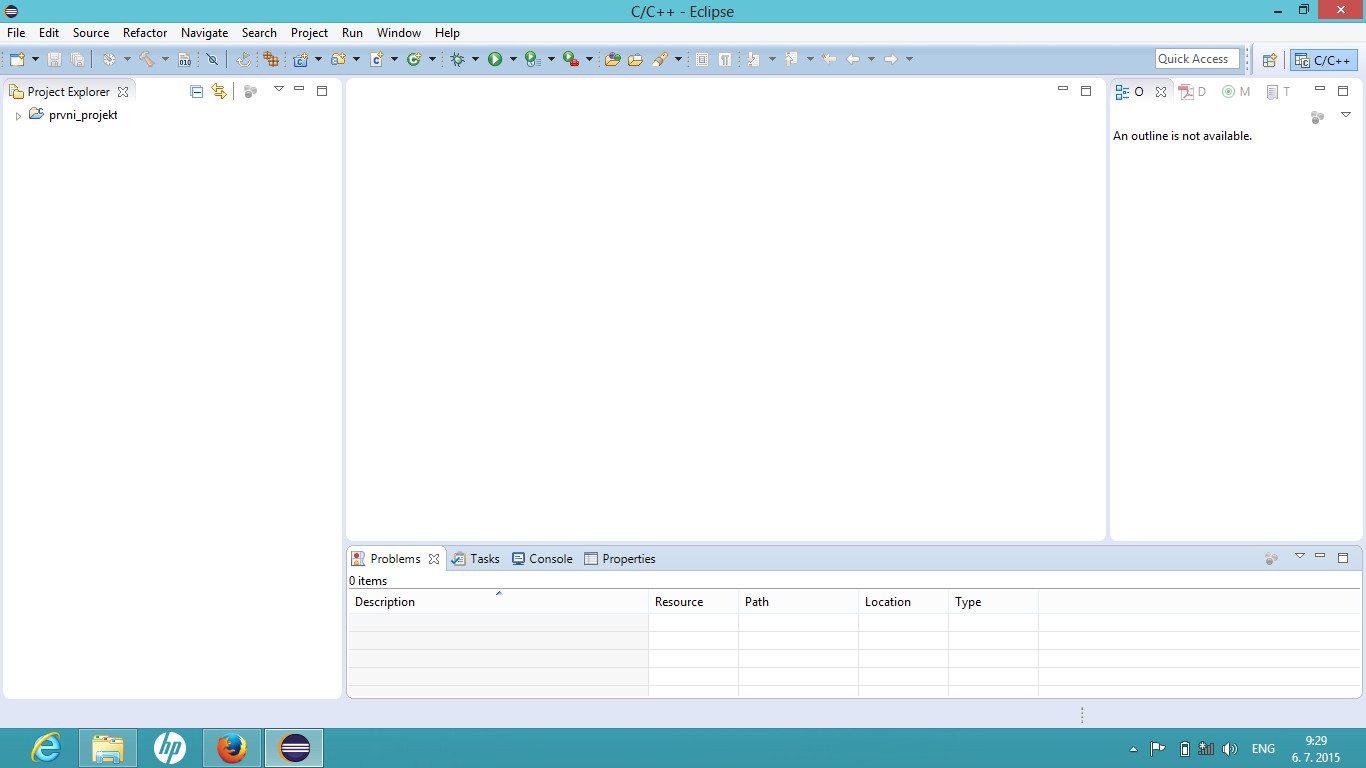
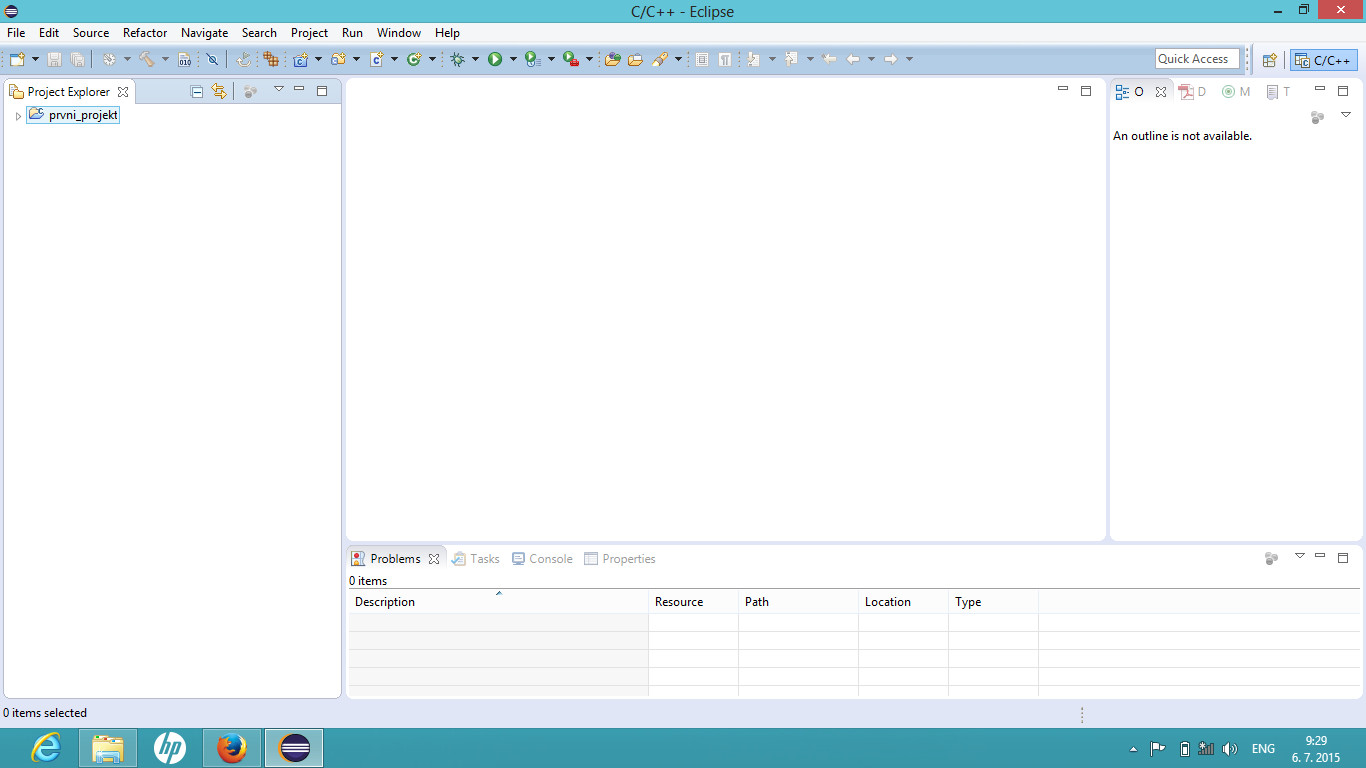
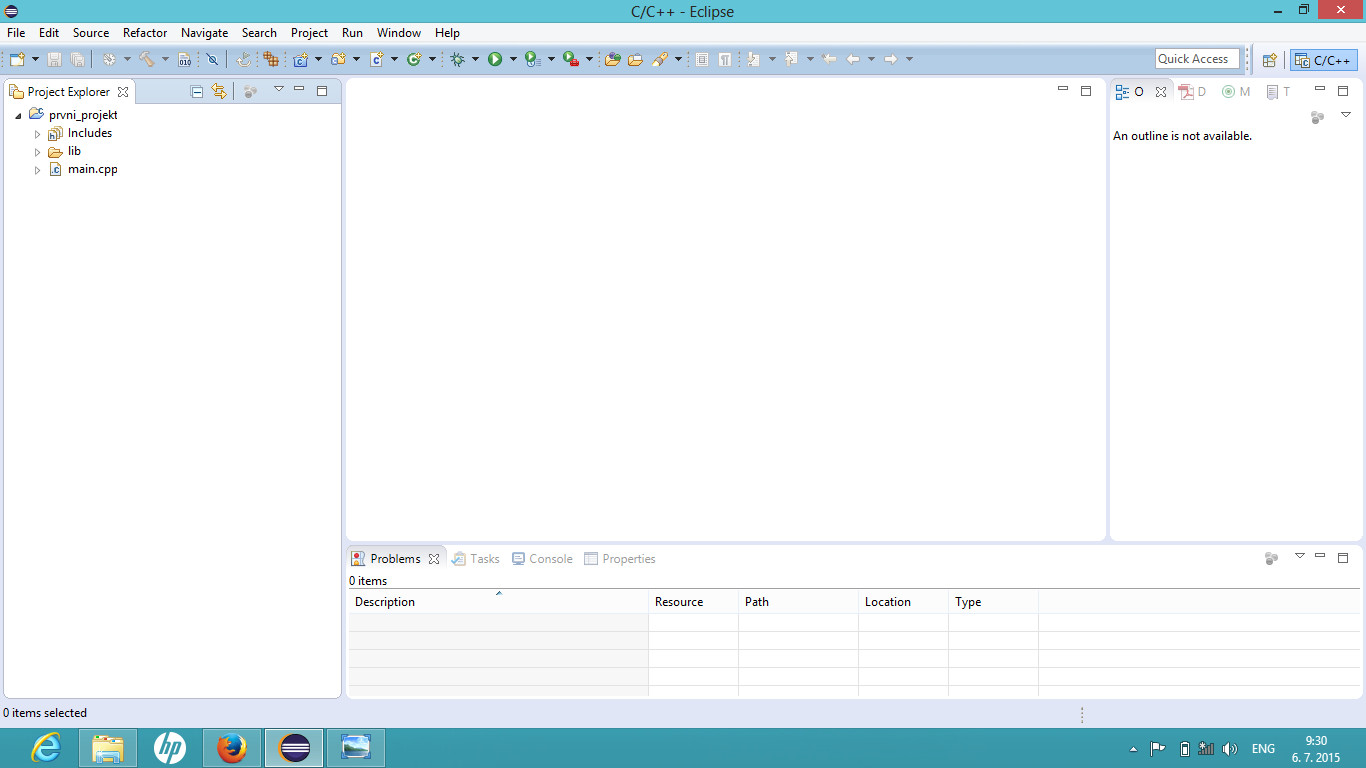
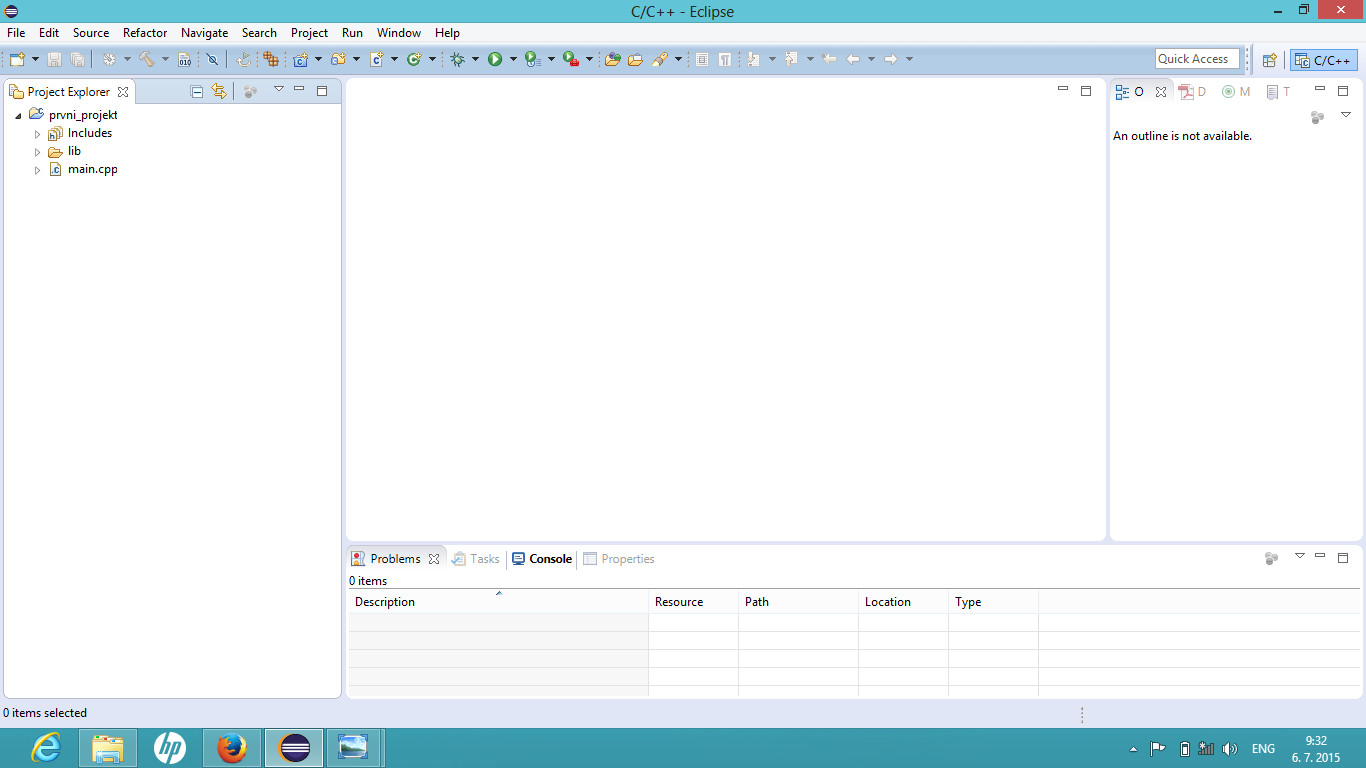
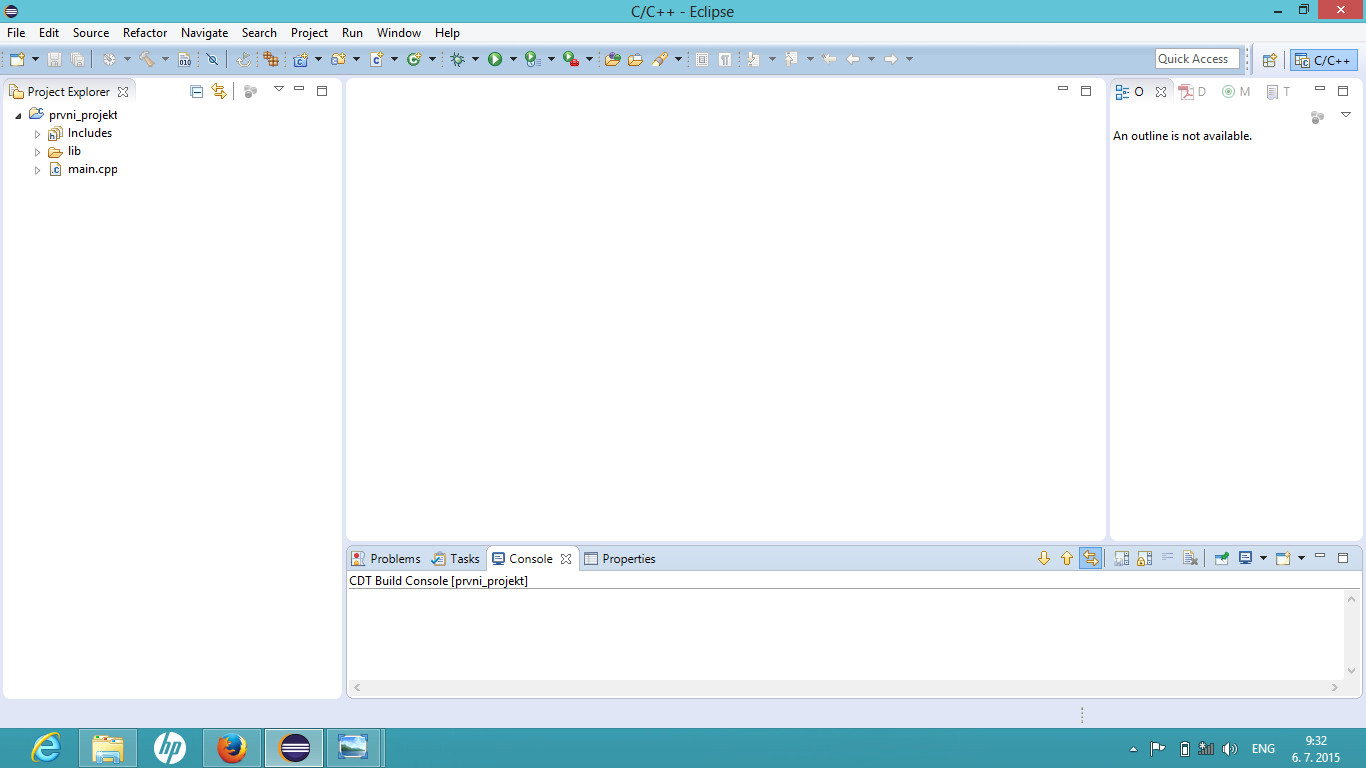
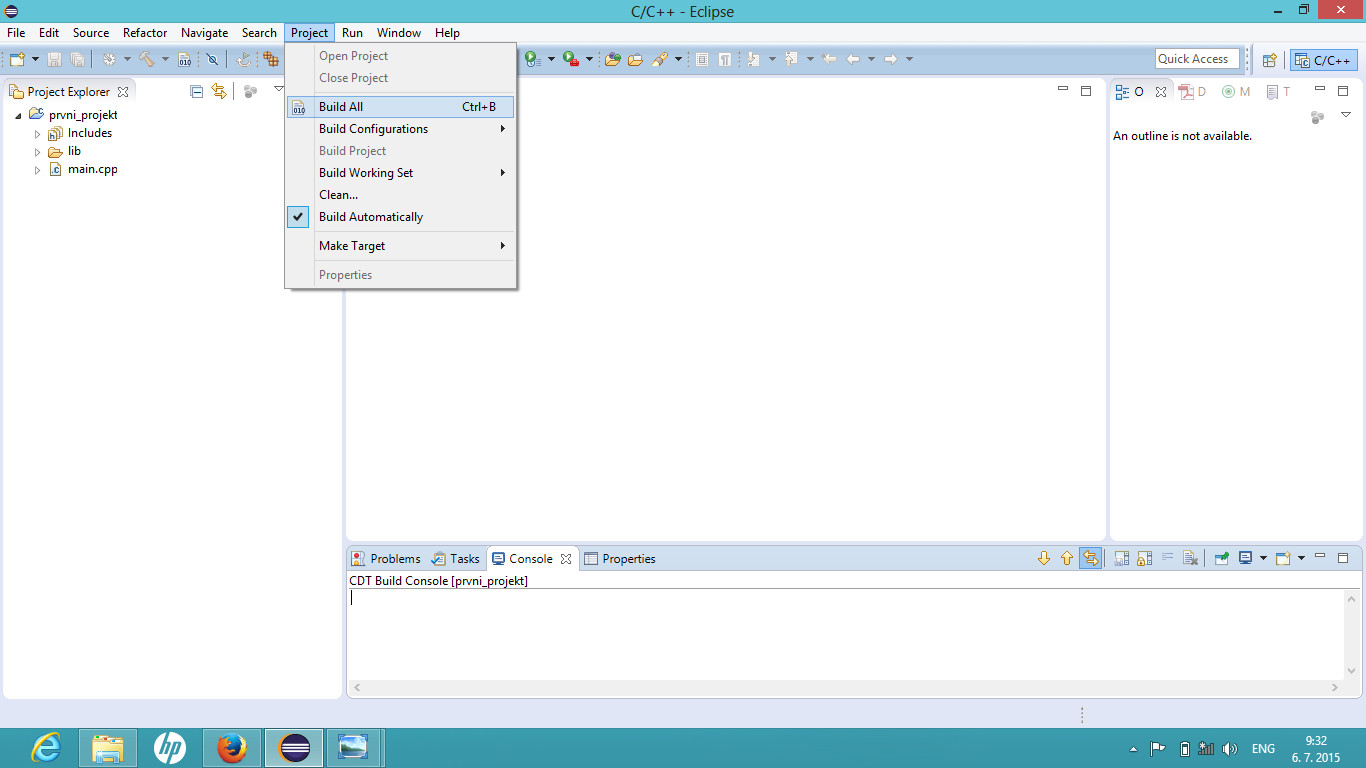
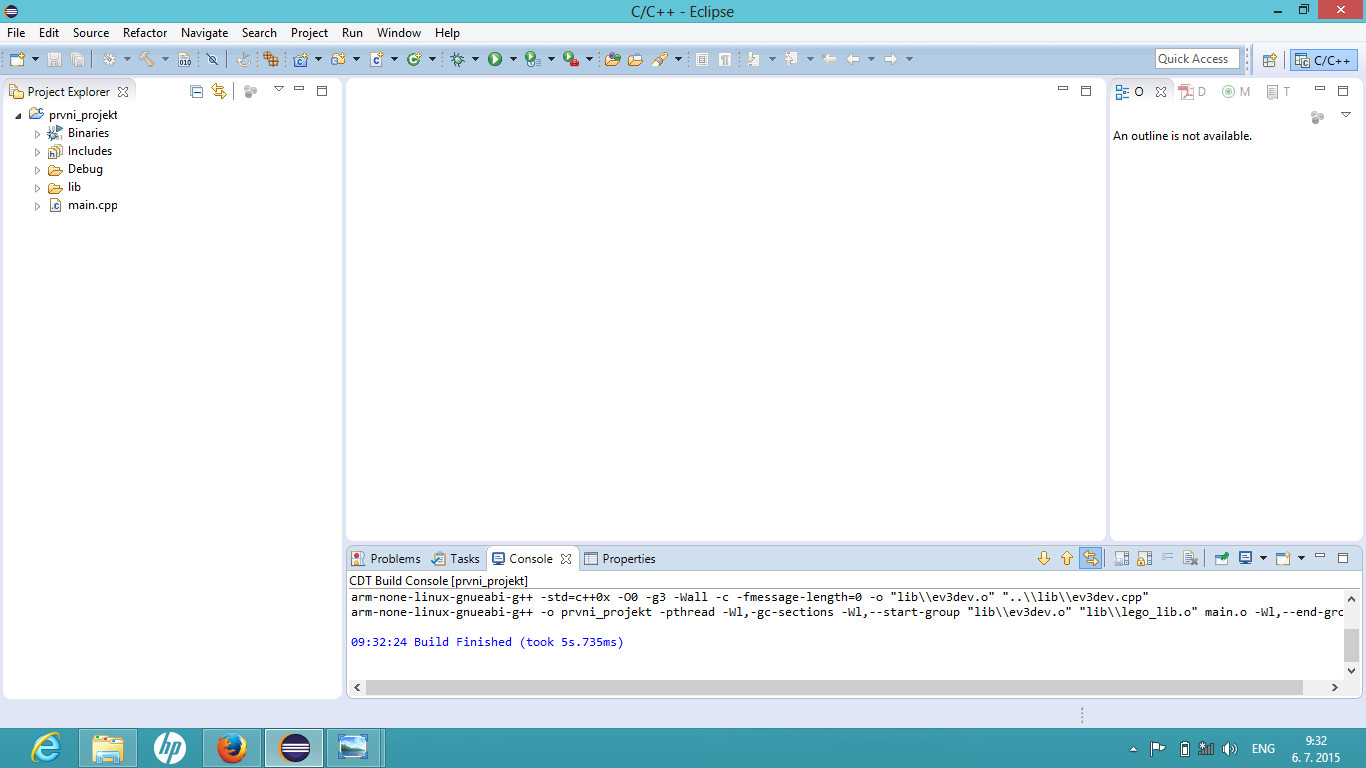
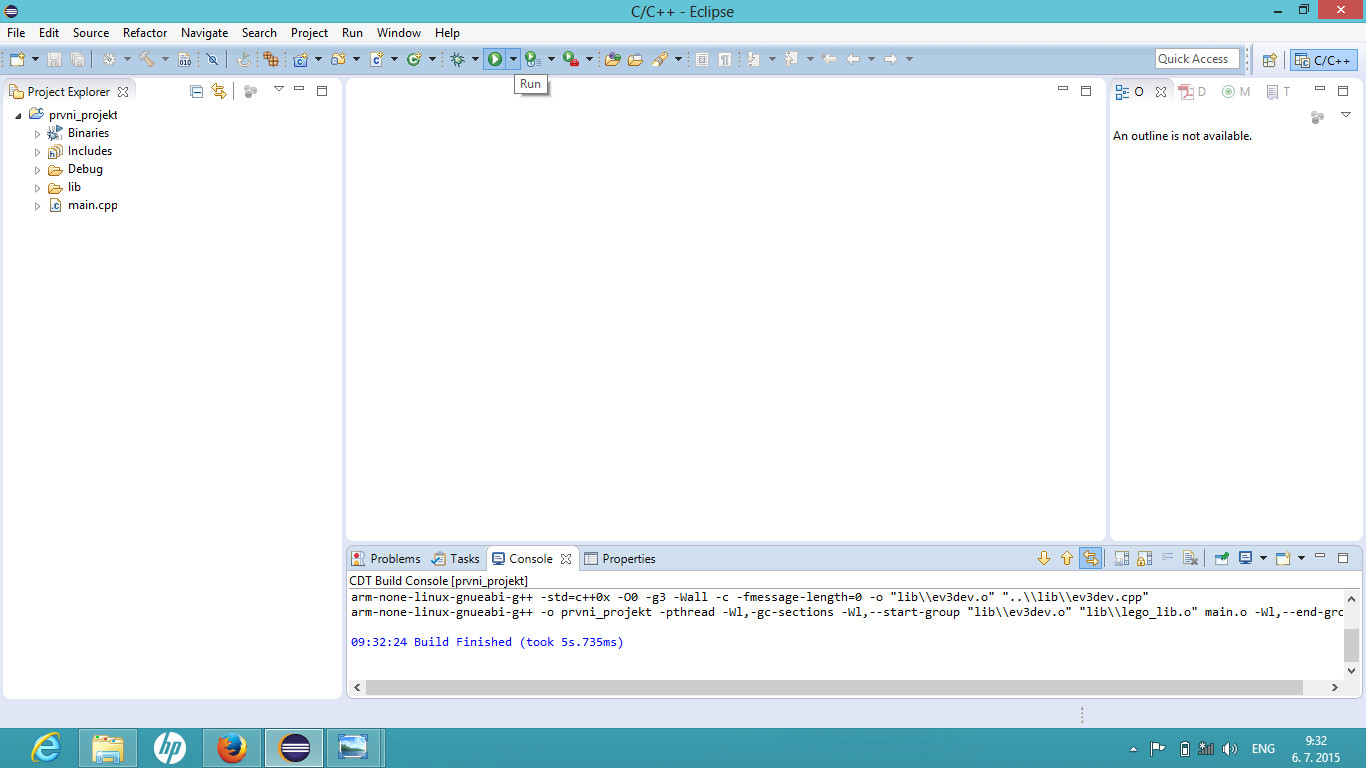
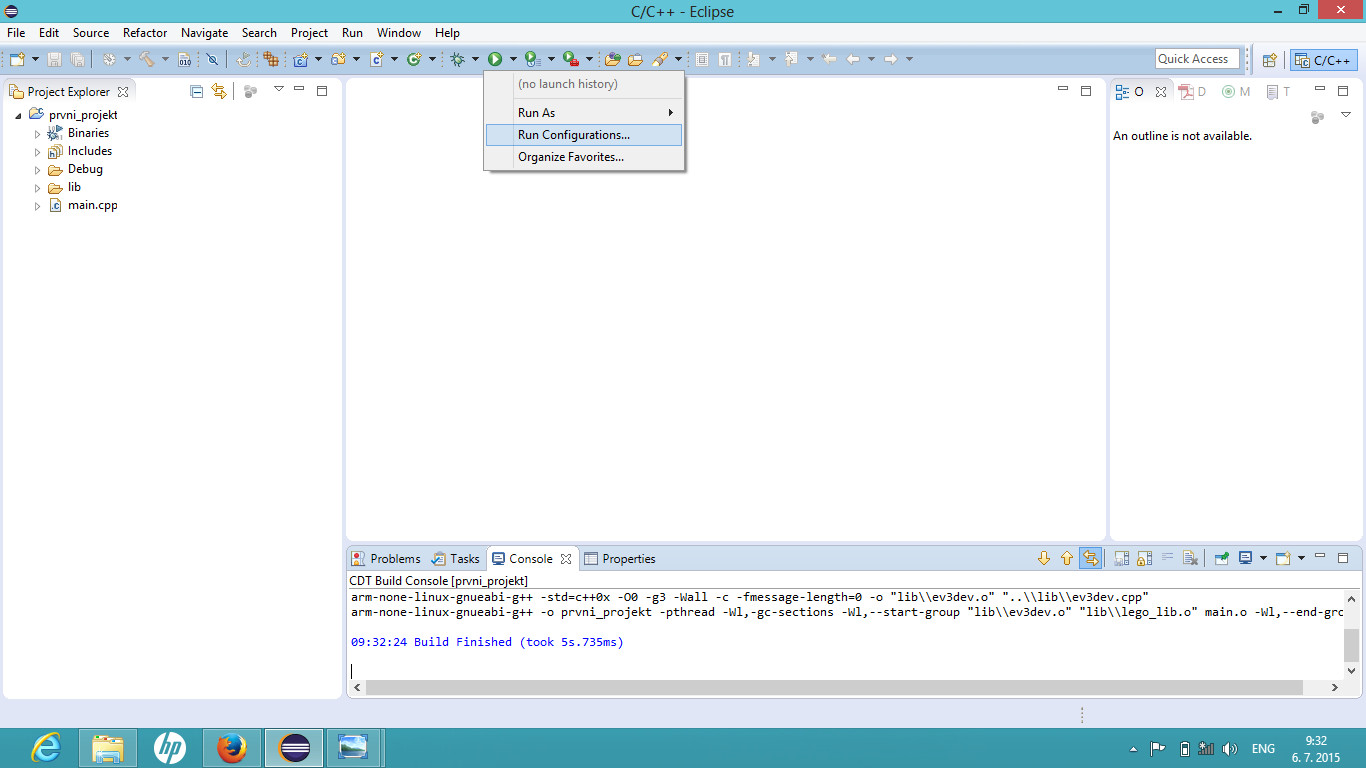
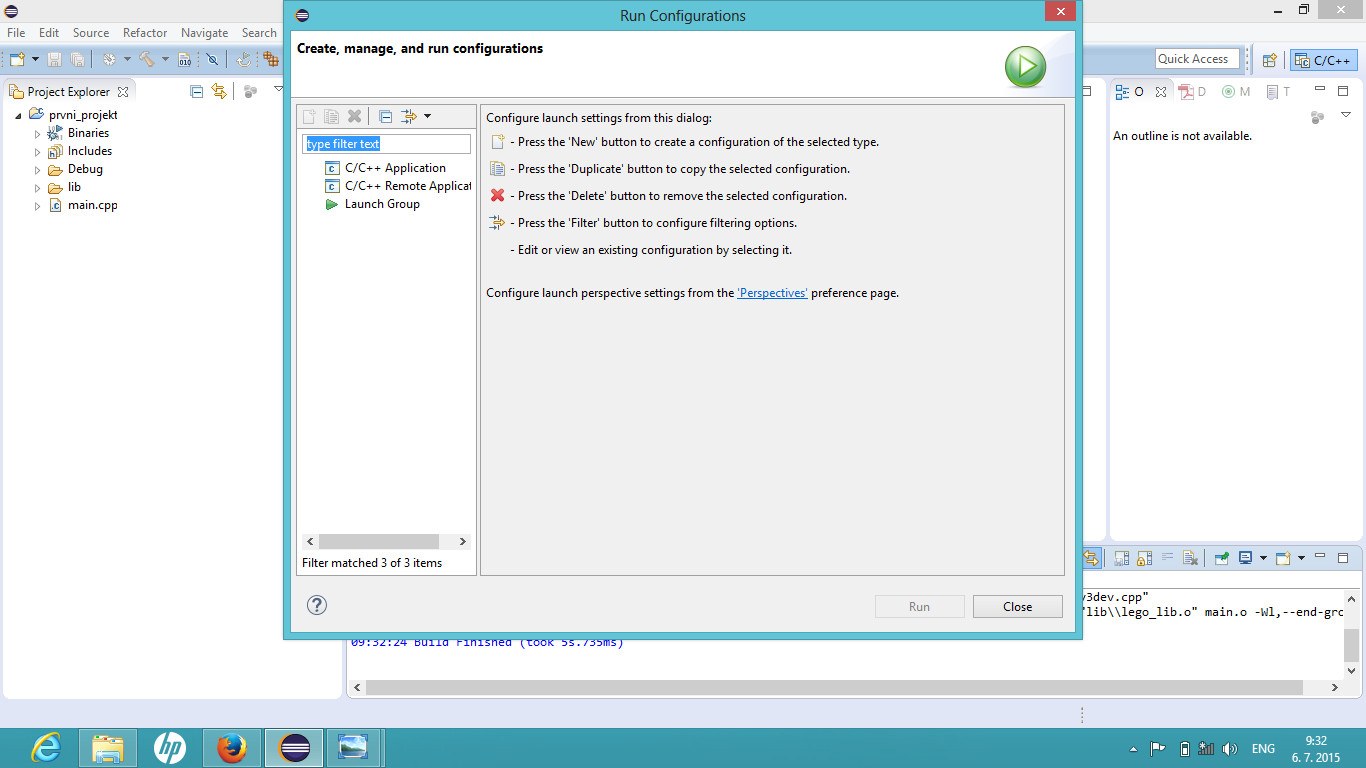

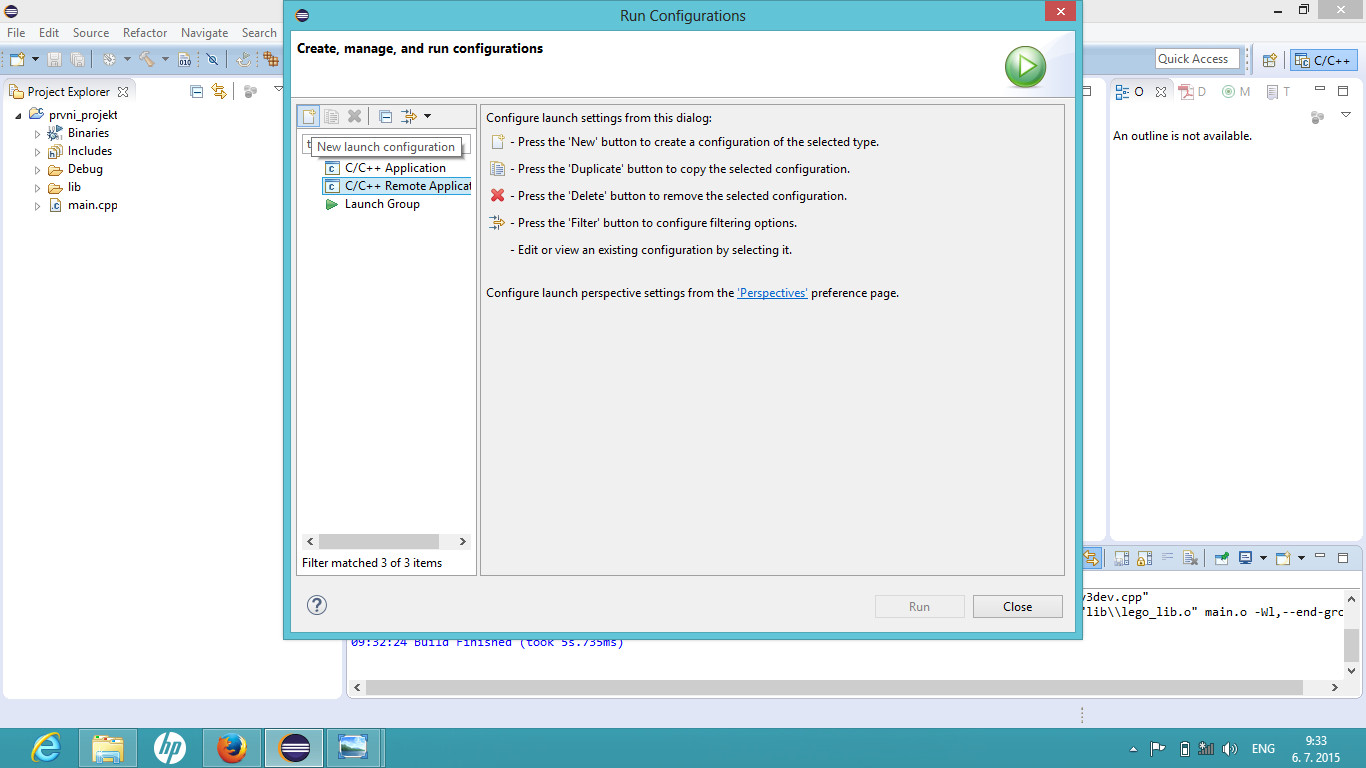
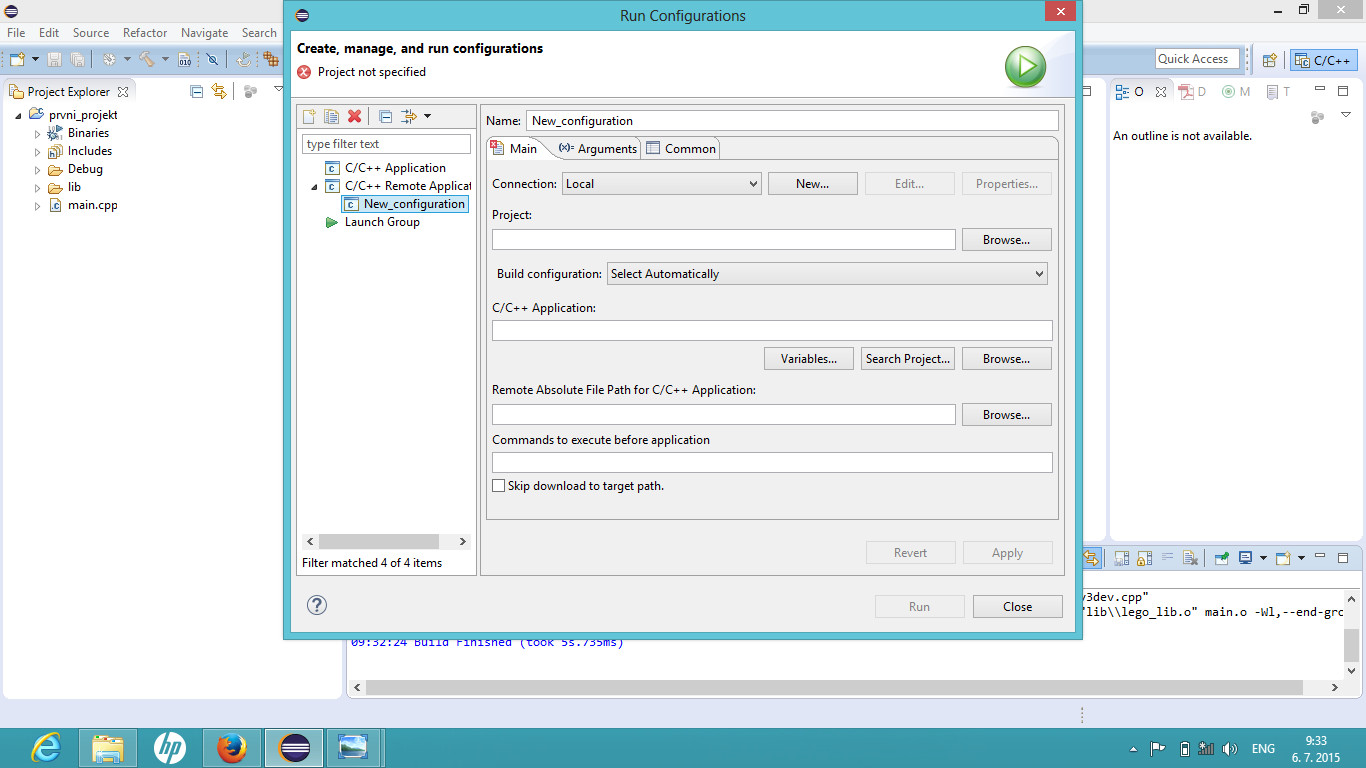
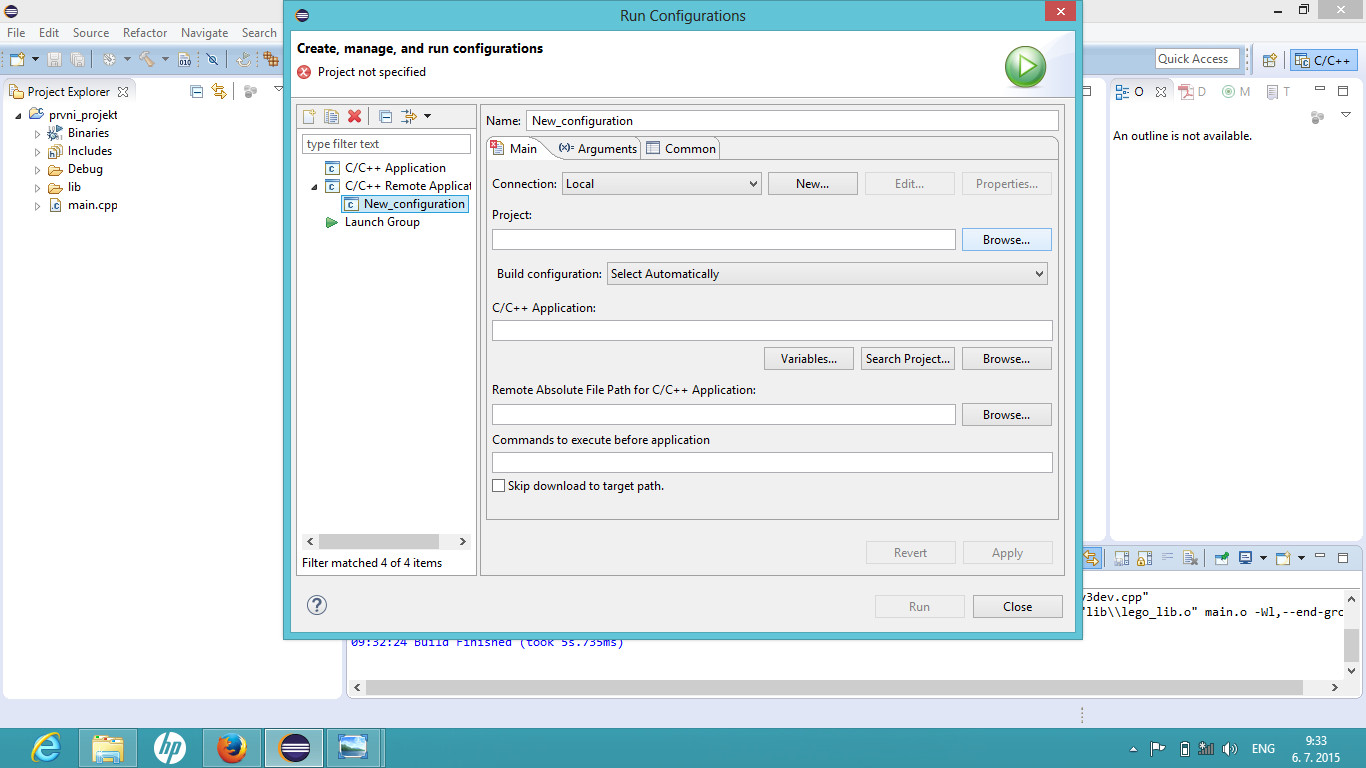
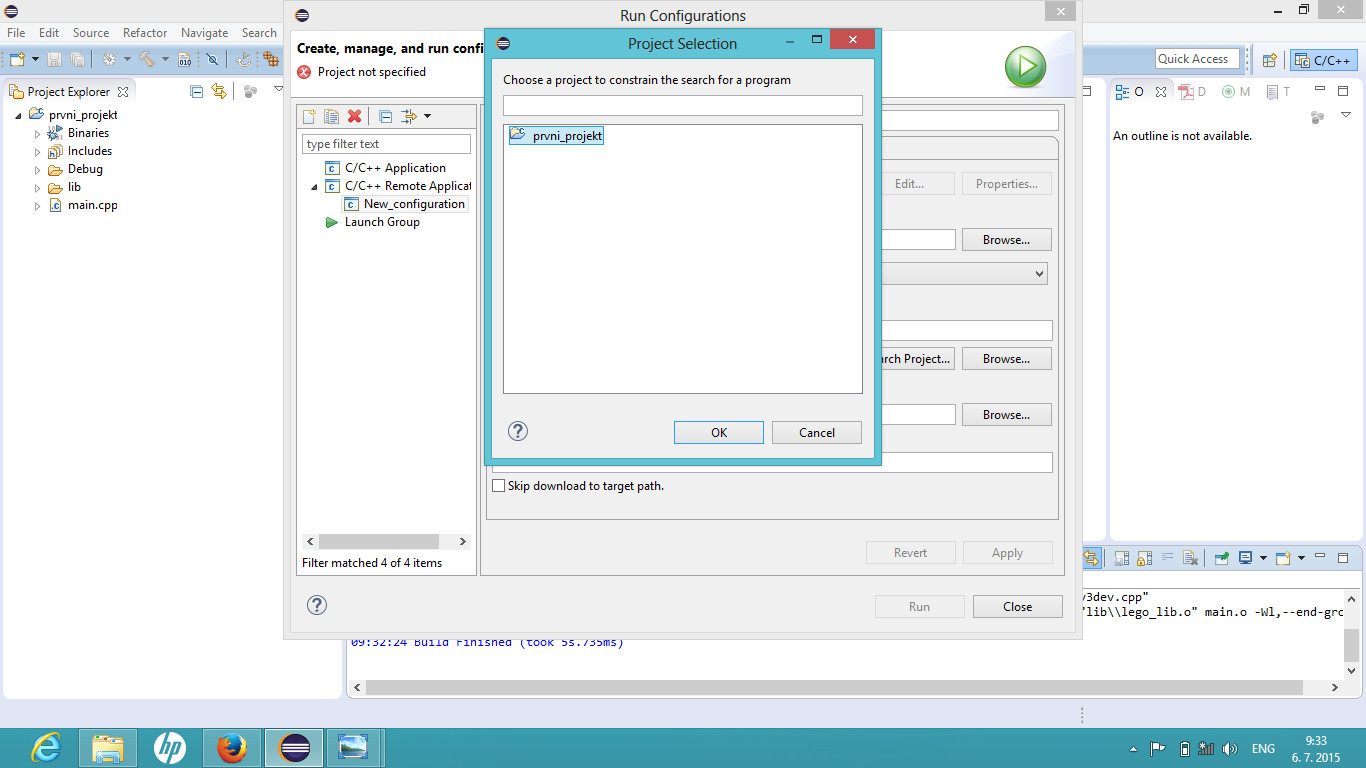
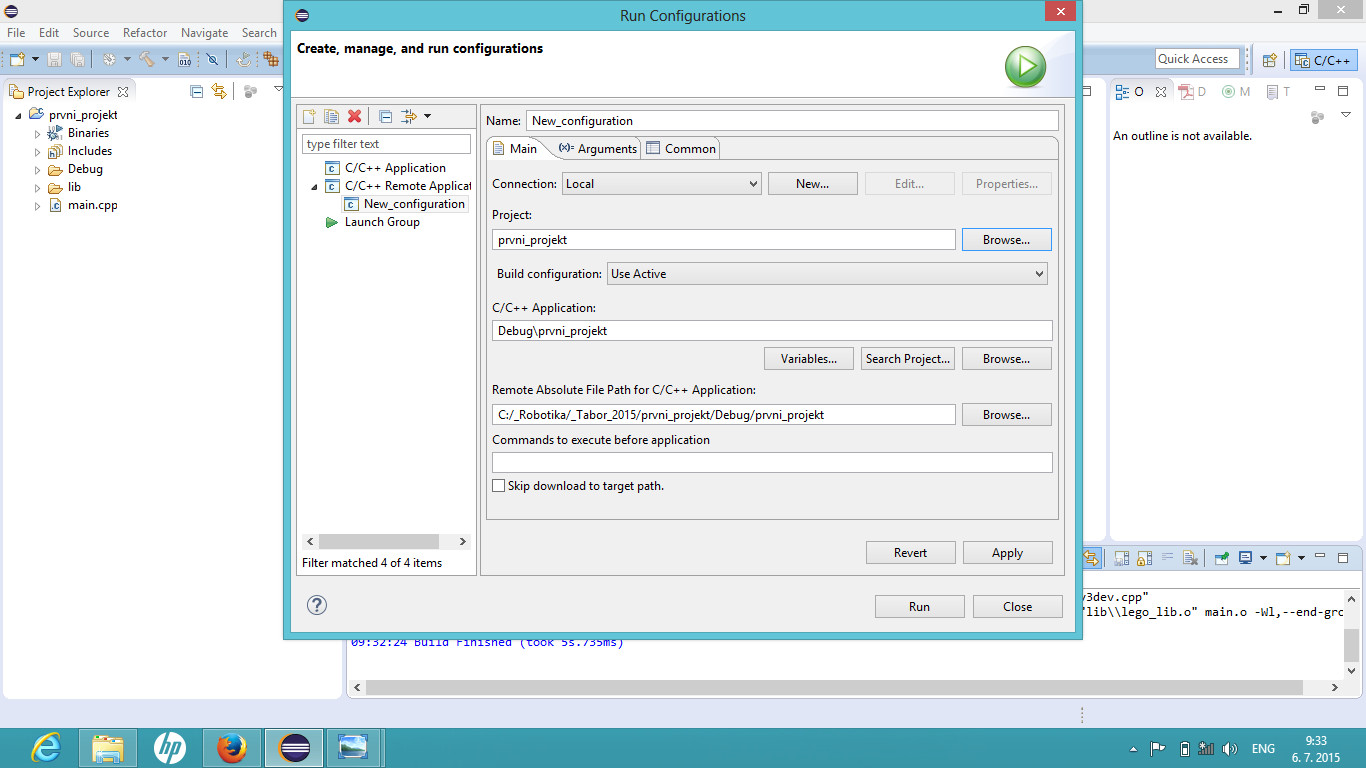
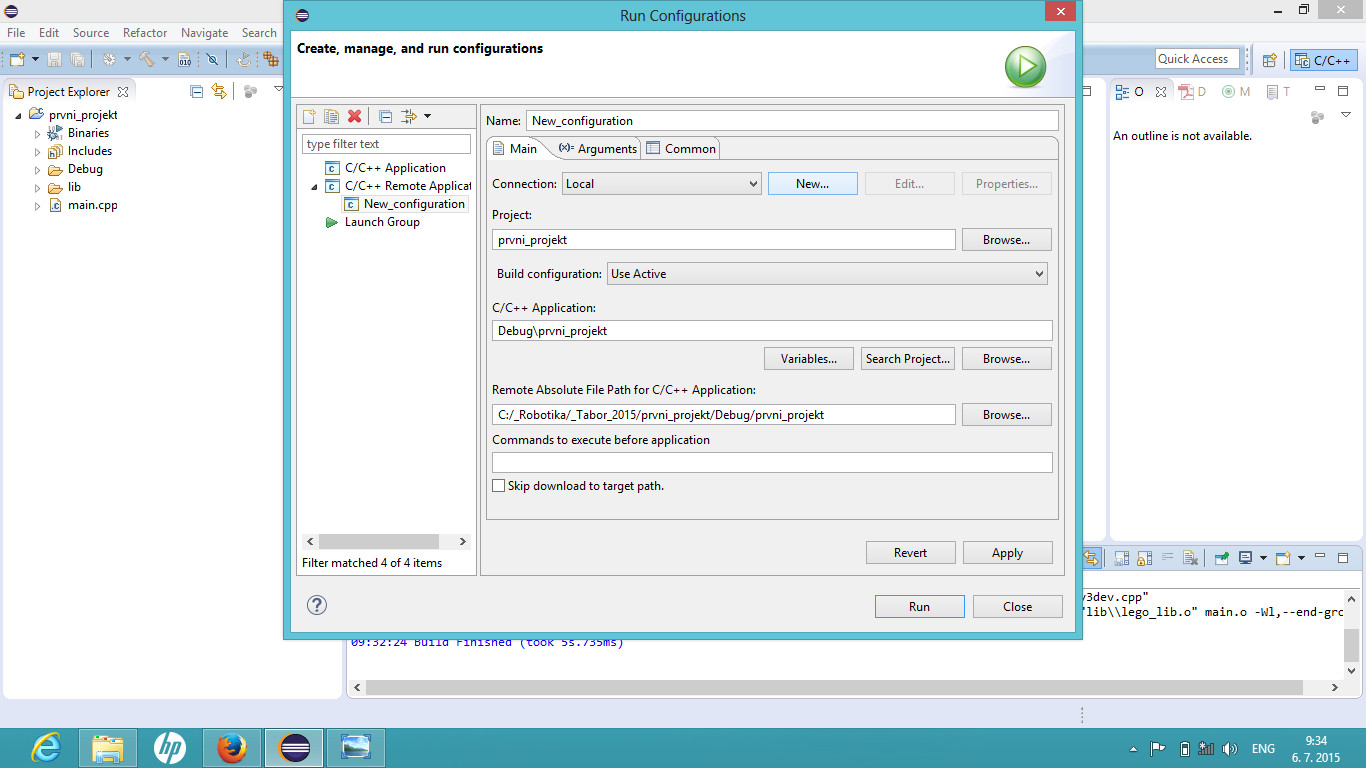
Klikneme na tlačítko 'New...'.


IP adresa zařízení = IP adresa vašeho Lego robota (viz ev3dev -> Wireless and Networks).
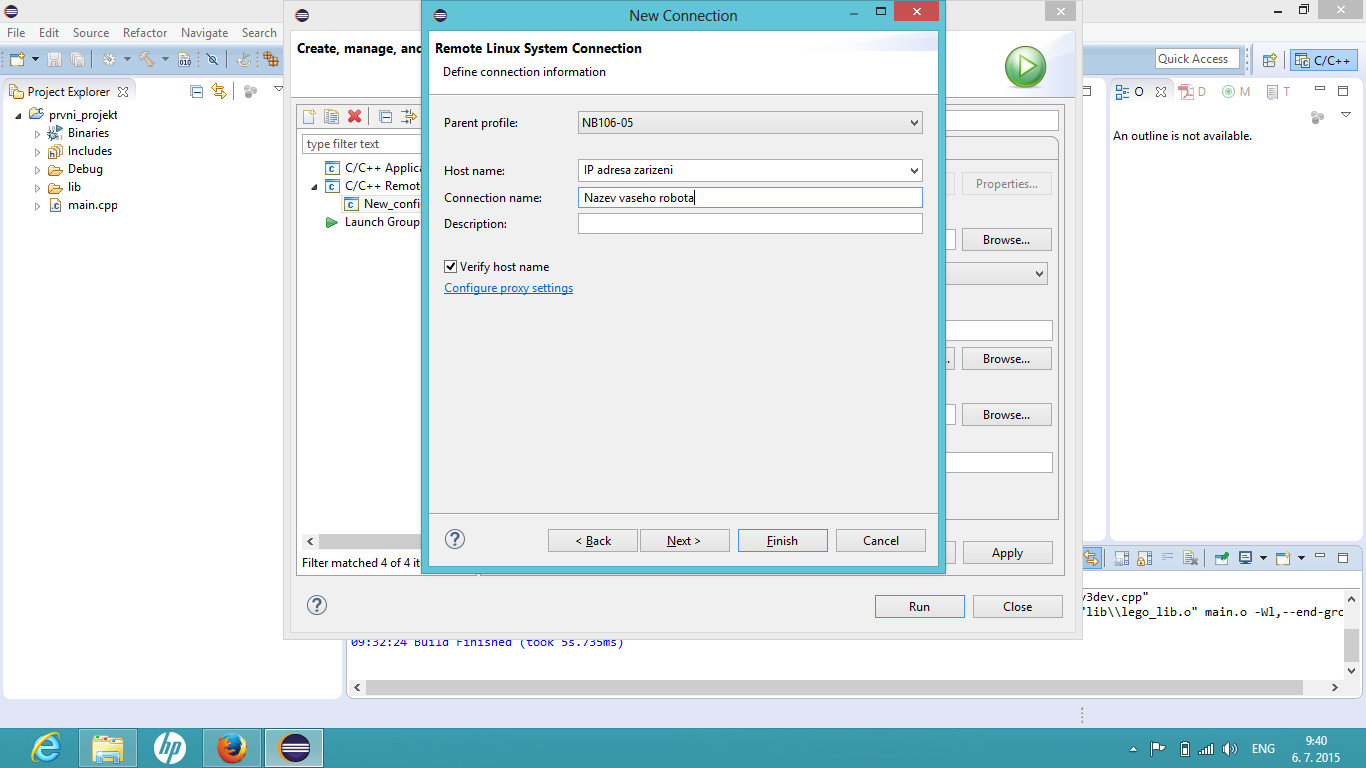
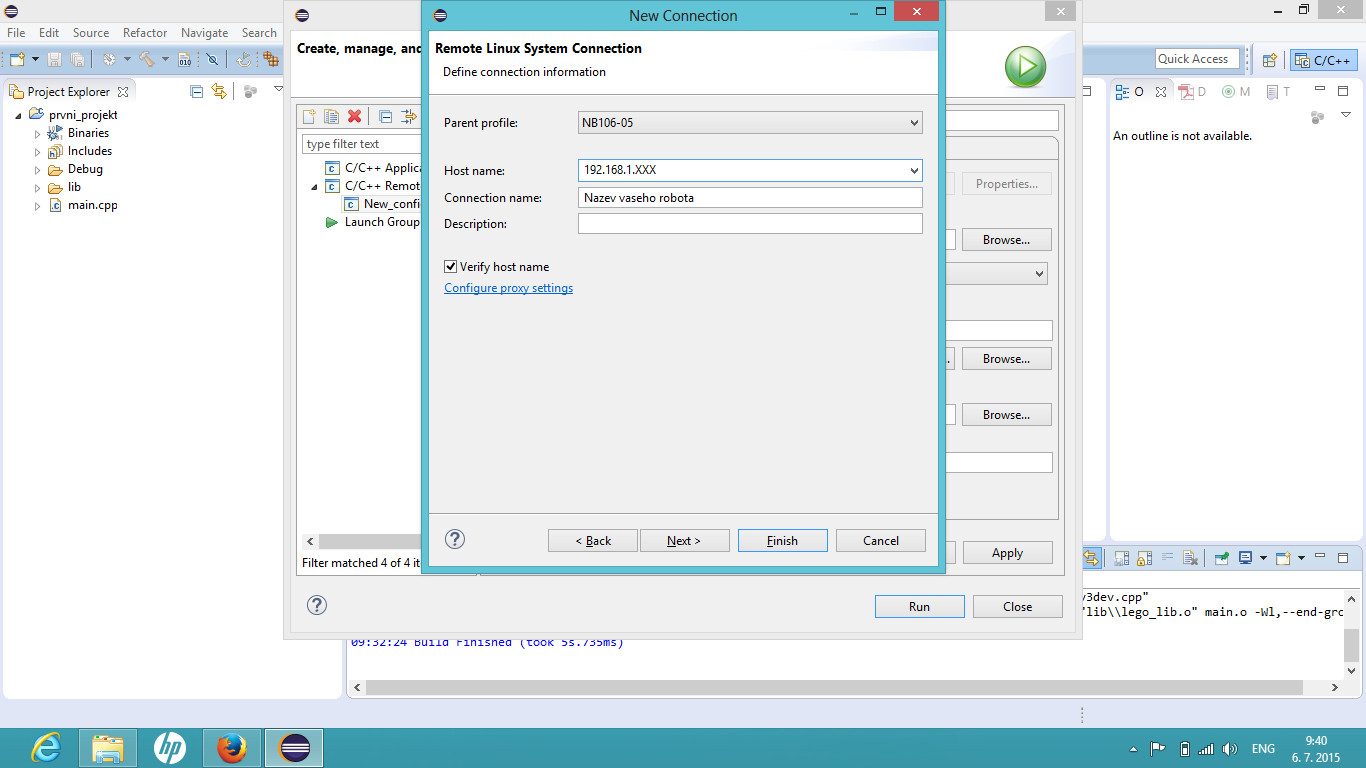
'Host name' může být různá: 192.168.42.134 nebo 192.168.5.10
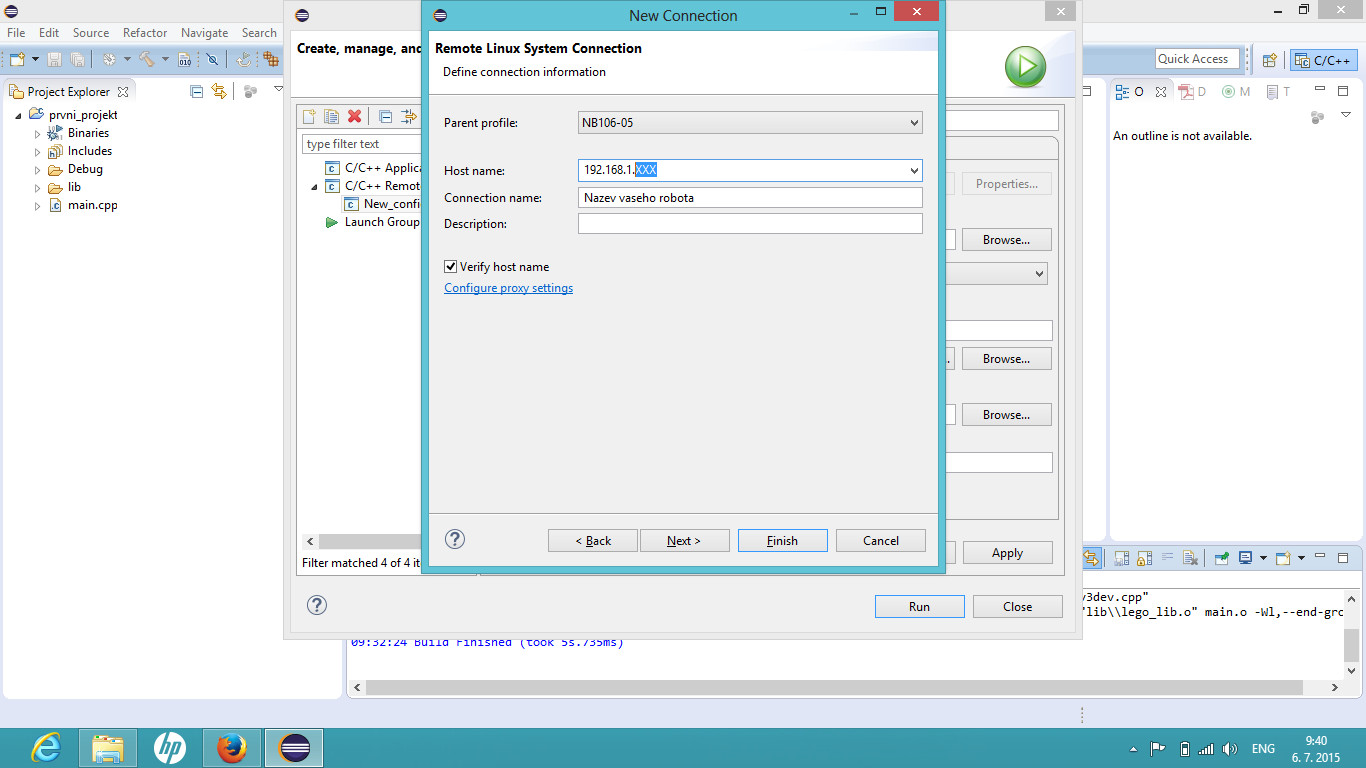
Většinou ale stačí změnit poslední část (za třetí tečkou).
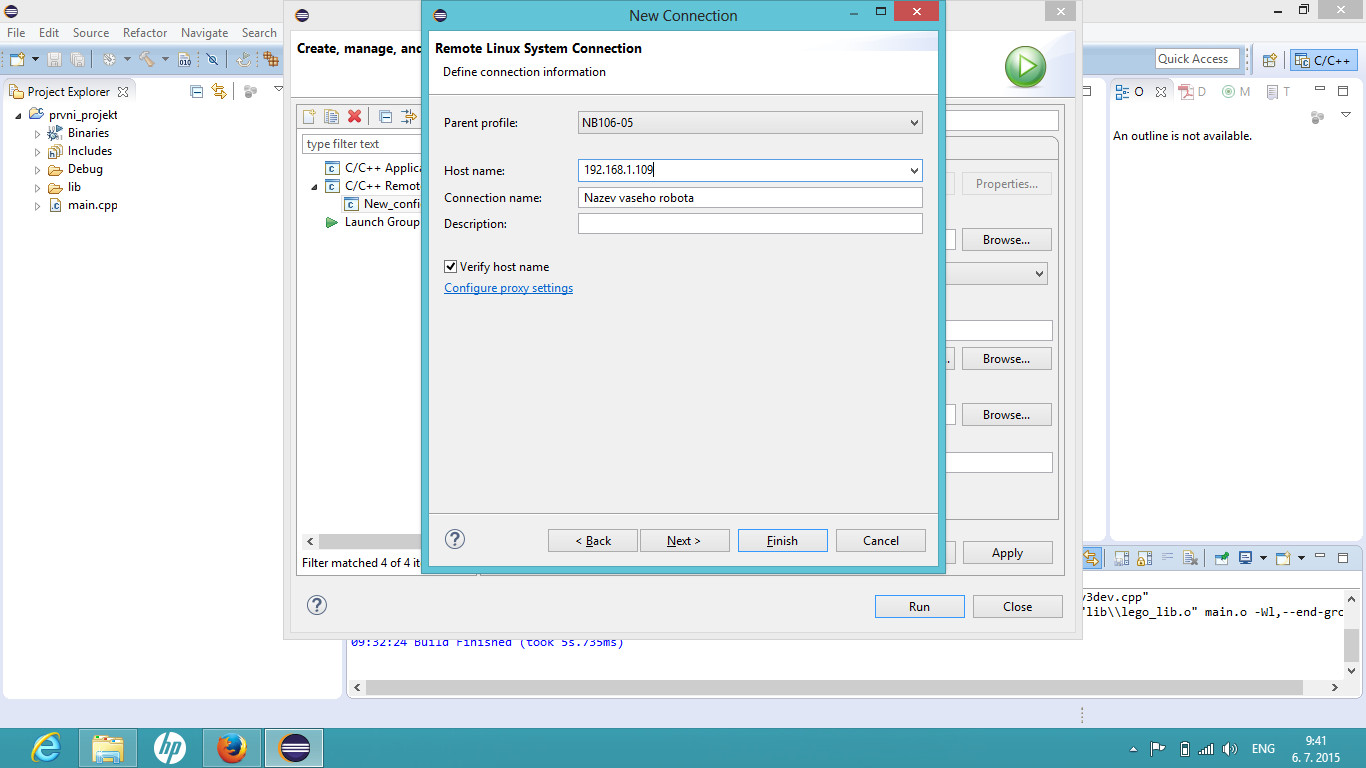
'Connection name' může být cokoliv, tak že záleží jen na Vás. Po nastavení 'Connection name' stiskněte tlačítko 'Next'.
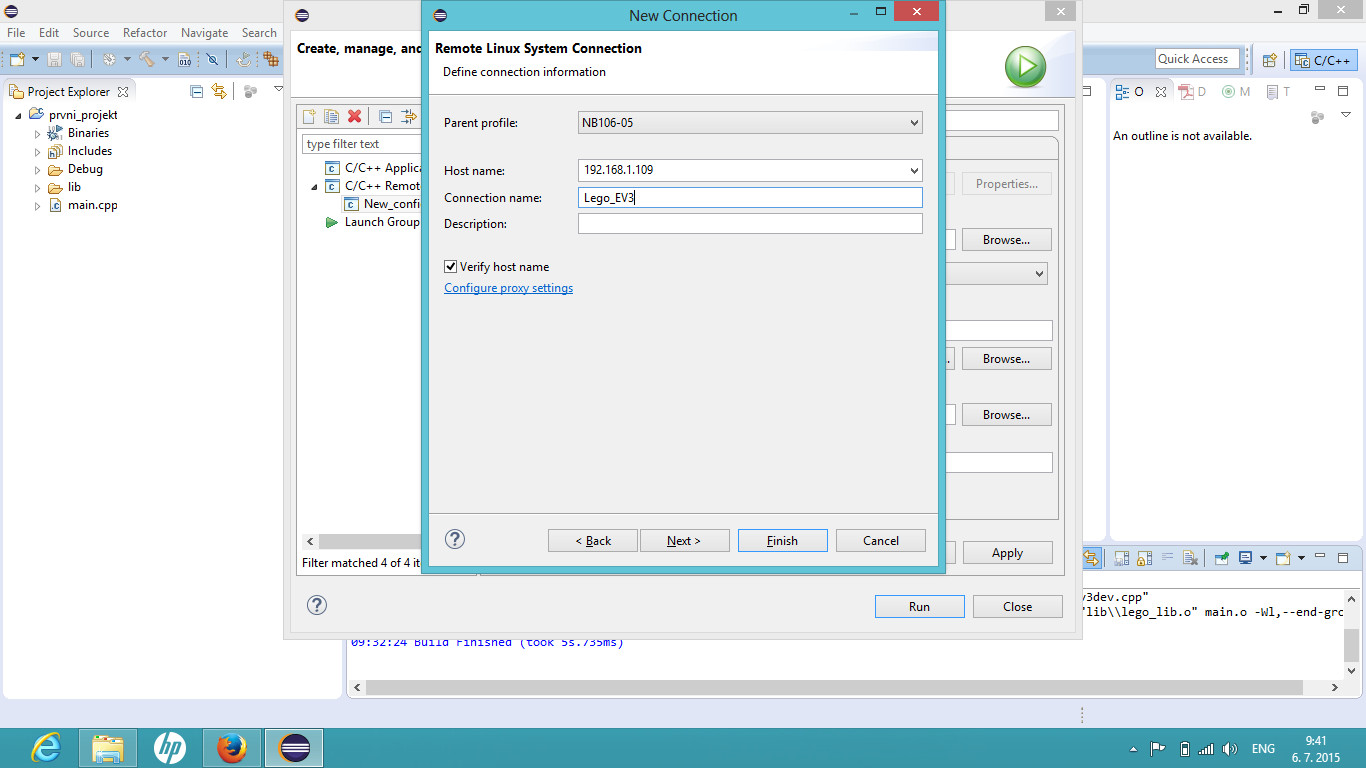
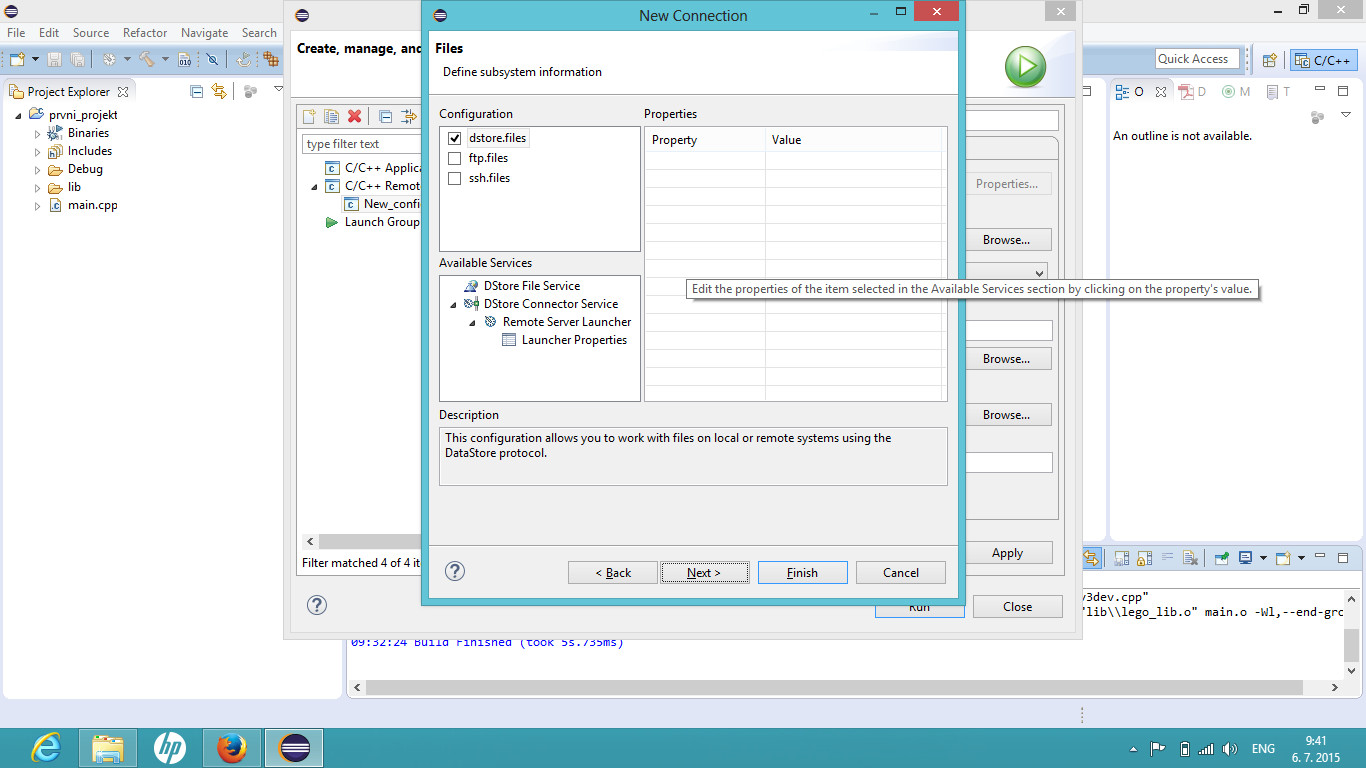
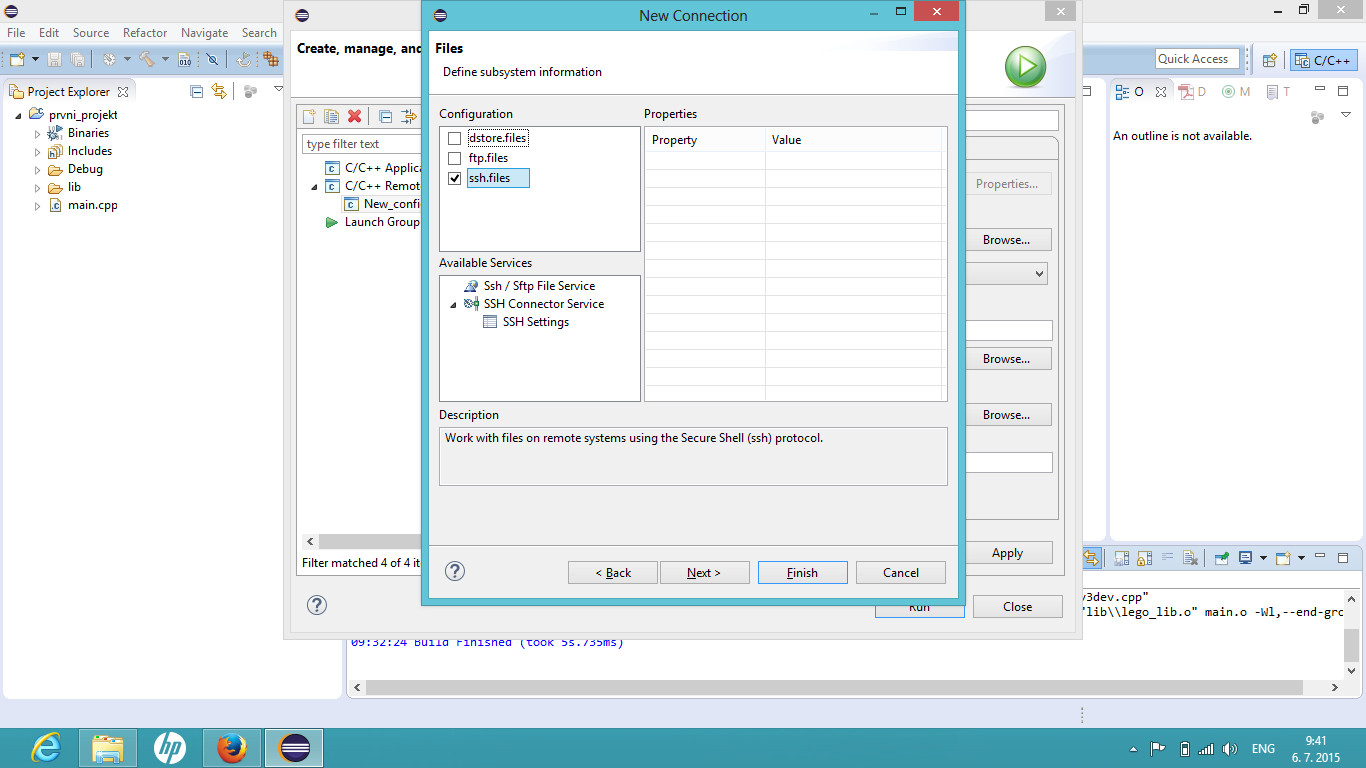
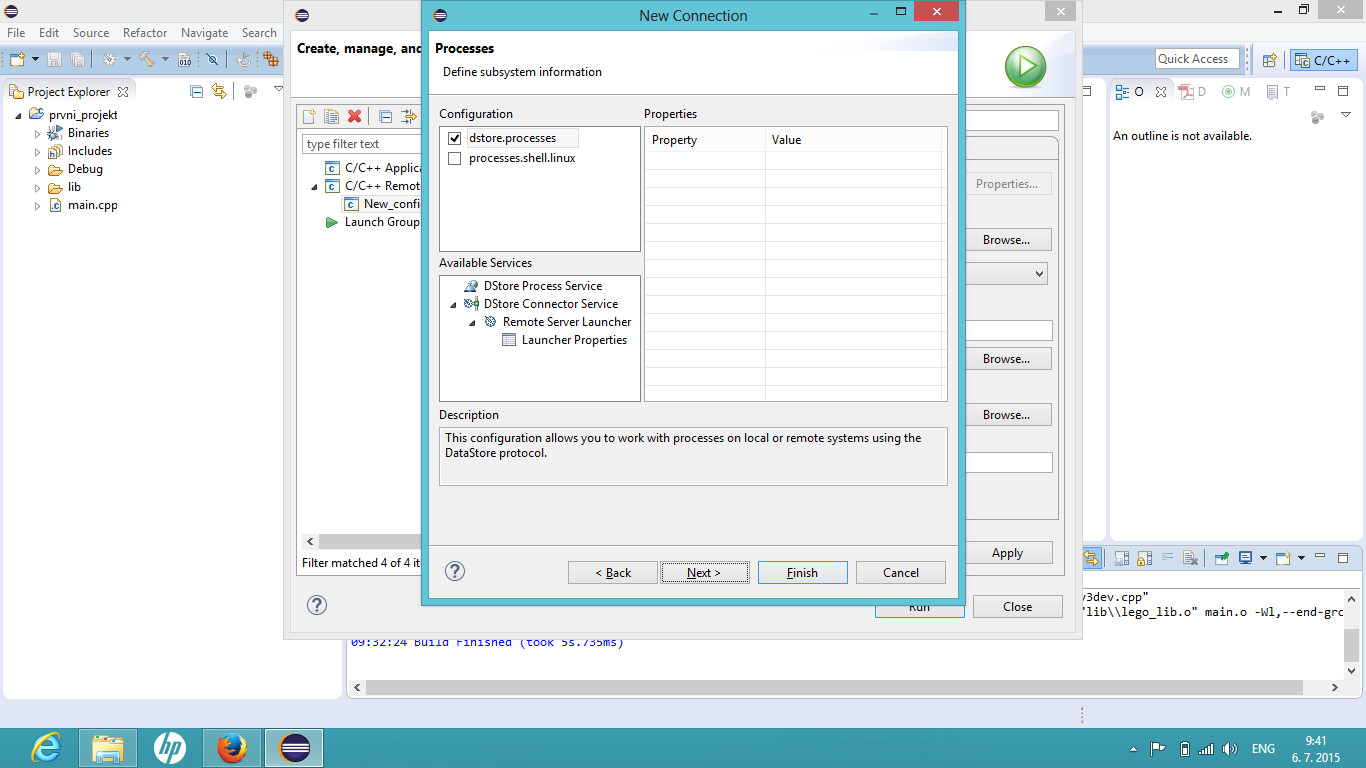
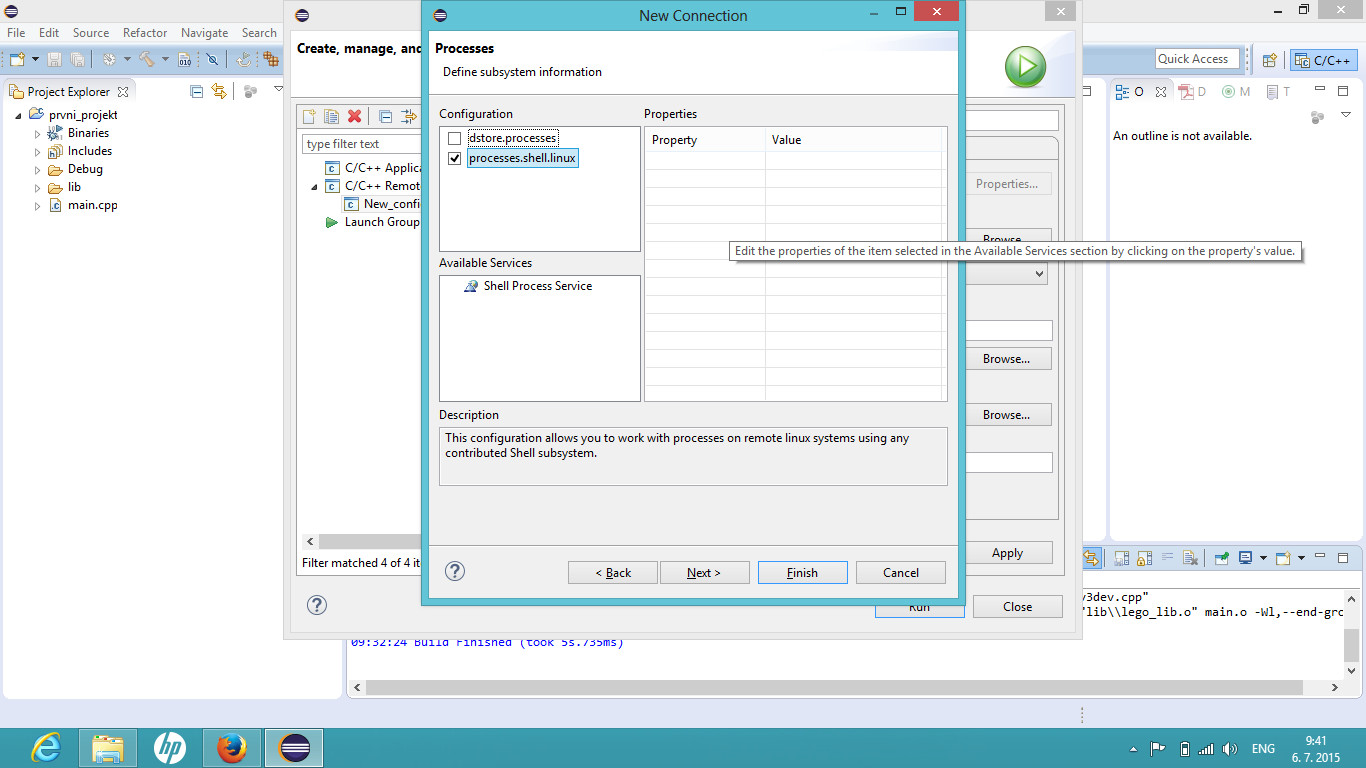
Zatrhněte 'processes.shell.linux' a klidněte na 'Next'.
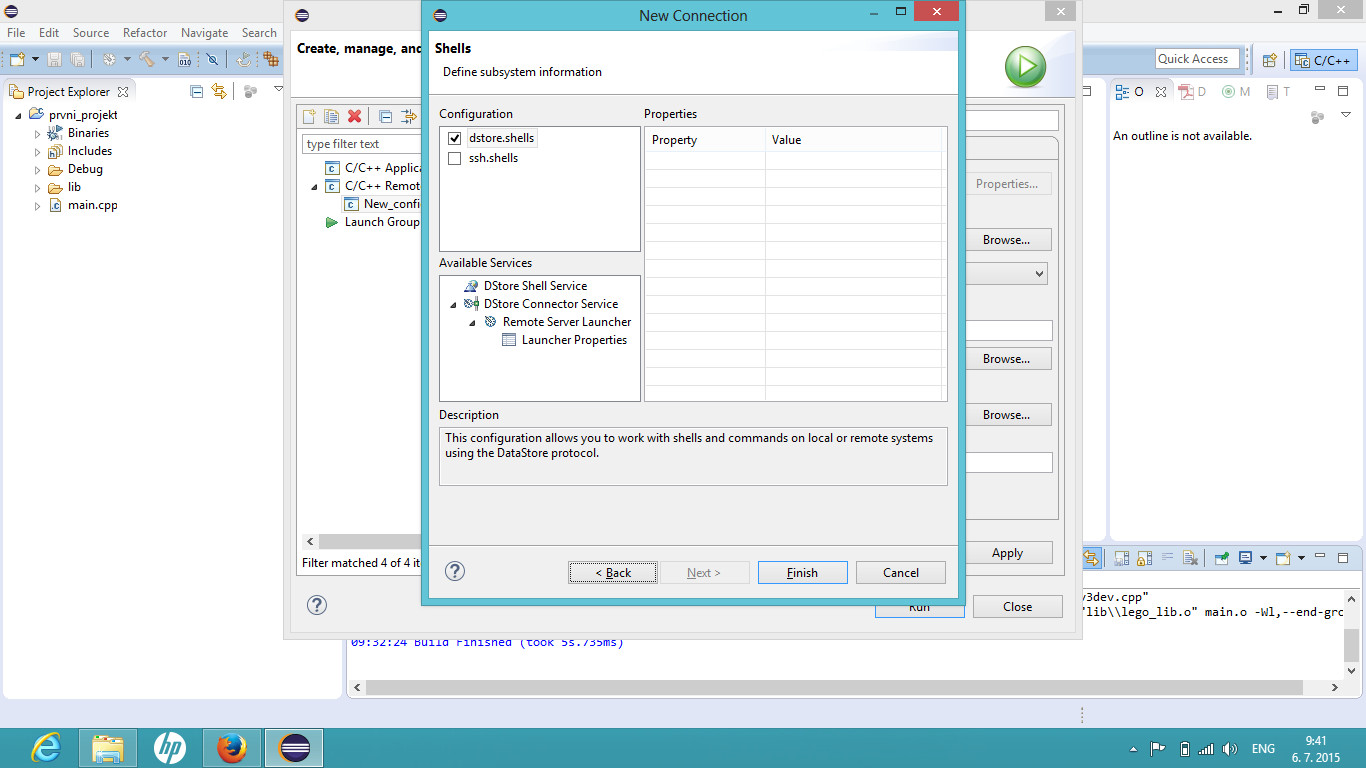
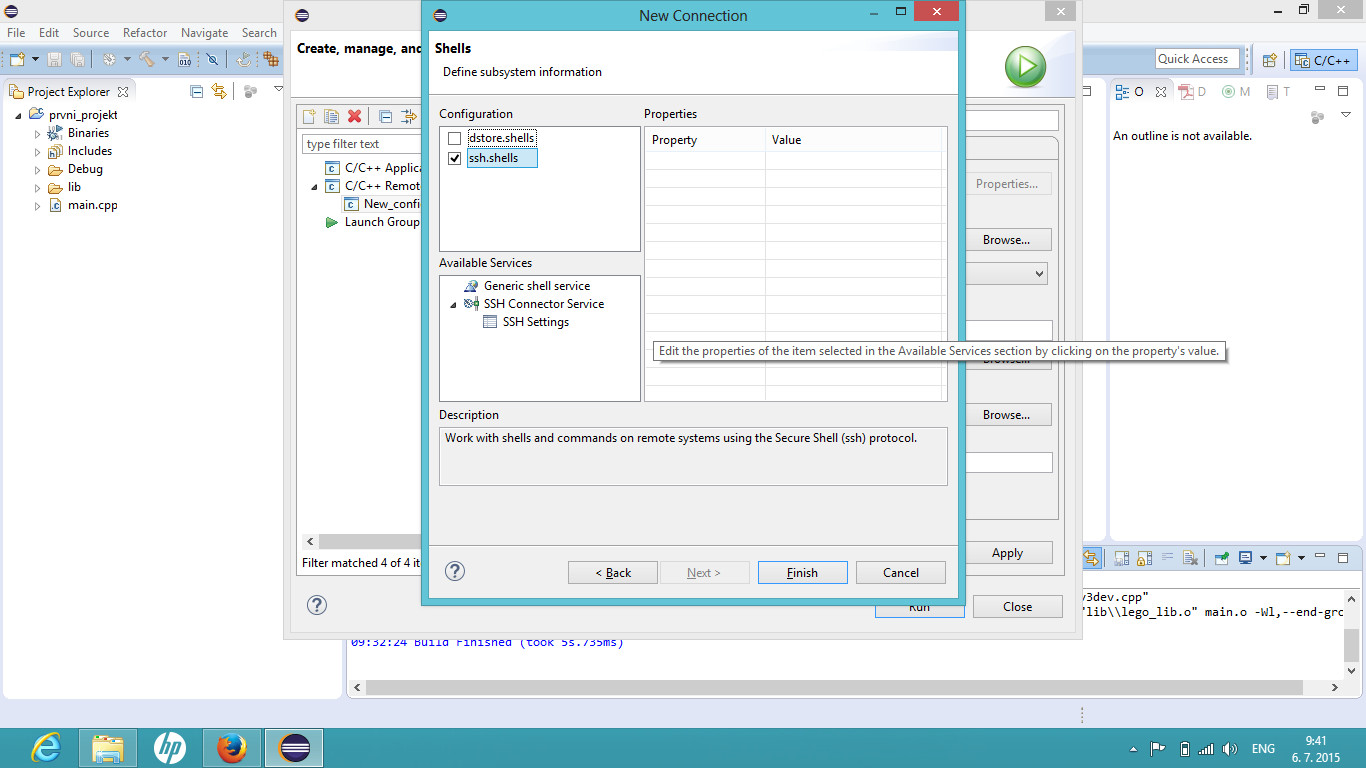
Změňte 'Connection' z 'Local' na vámi vytvořený profil.
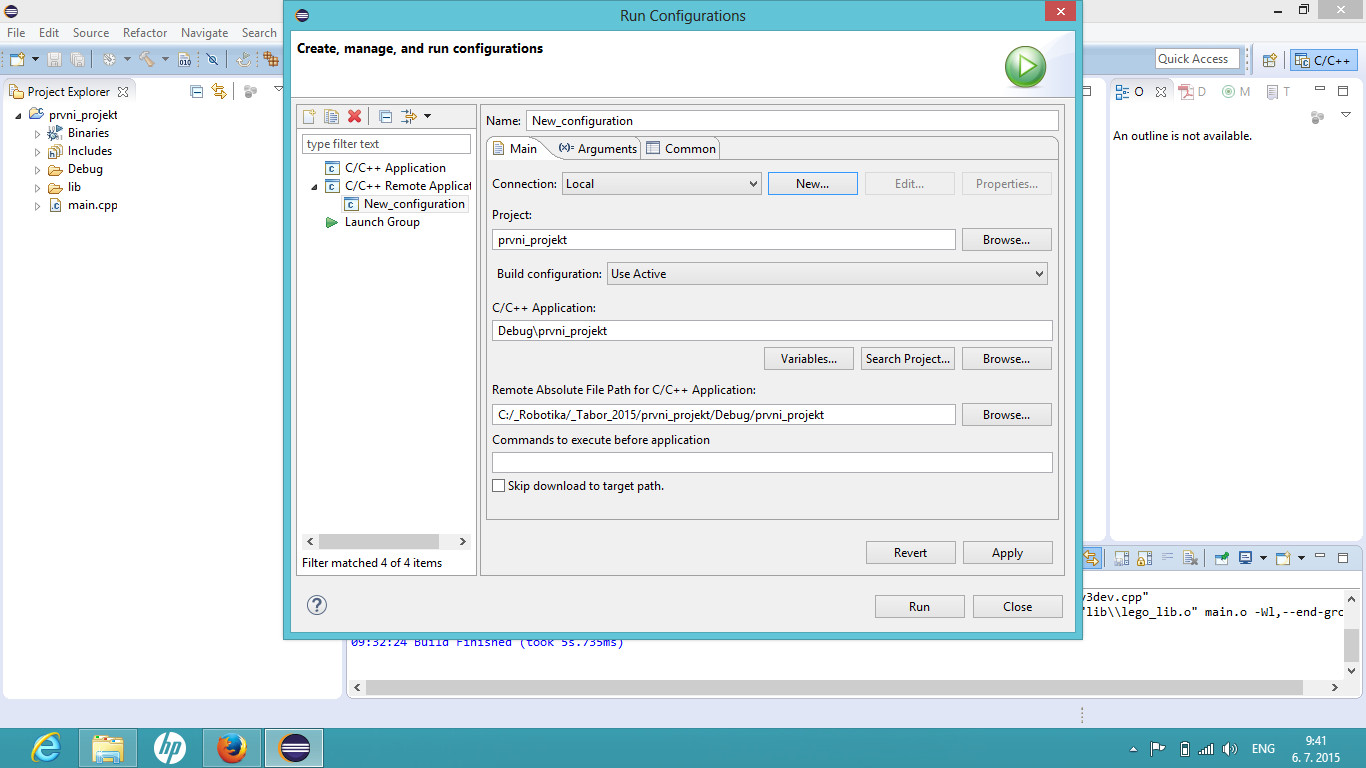
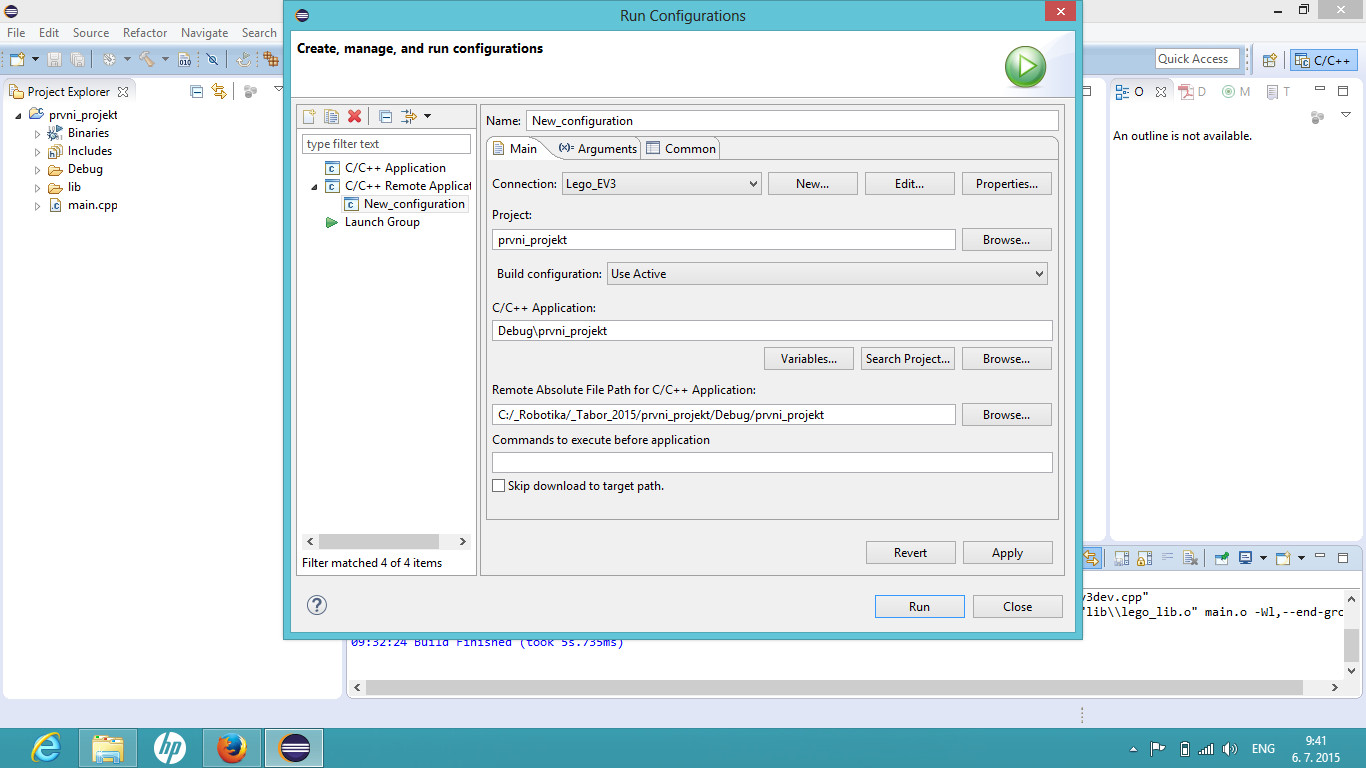
'C/C++ Application' - klikněte na tlačítko 'Browse..'
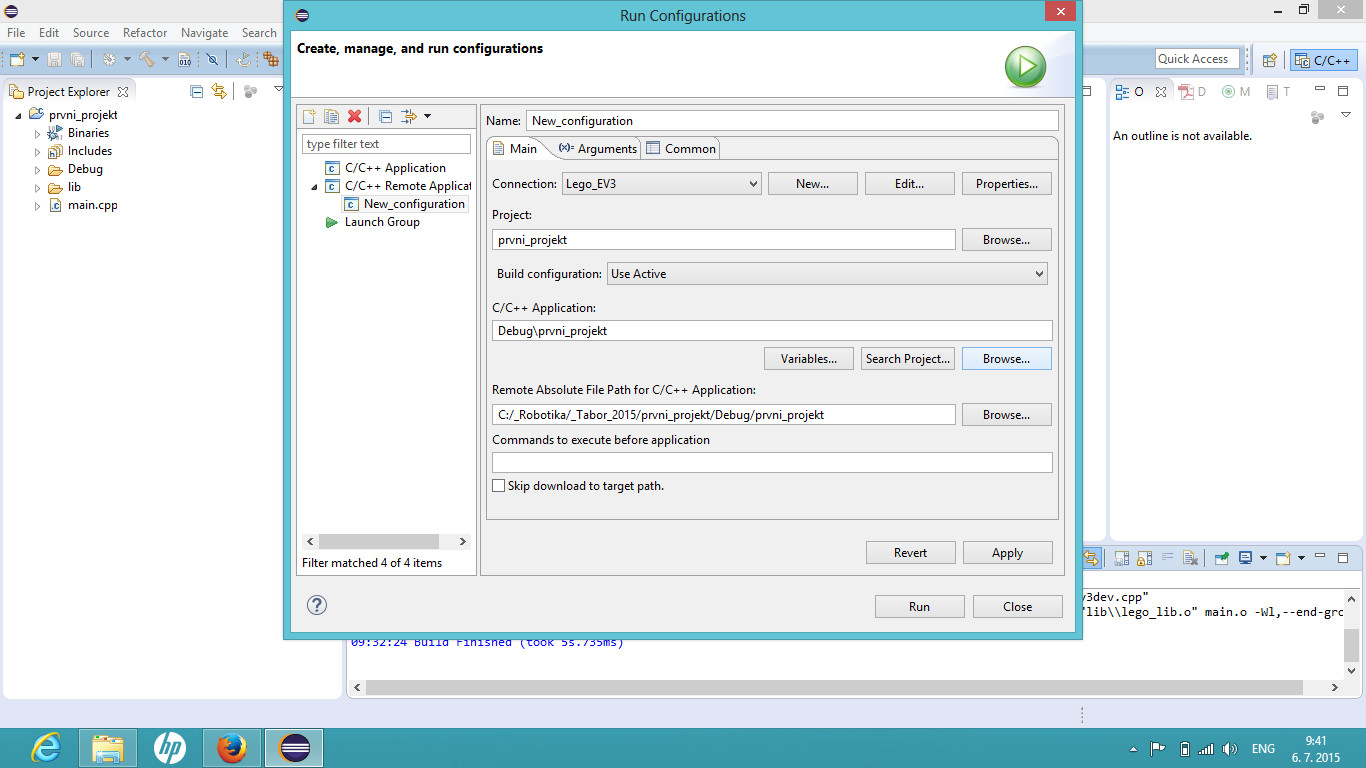
Najděte umístění vašeho projektu.
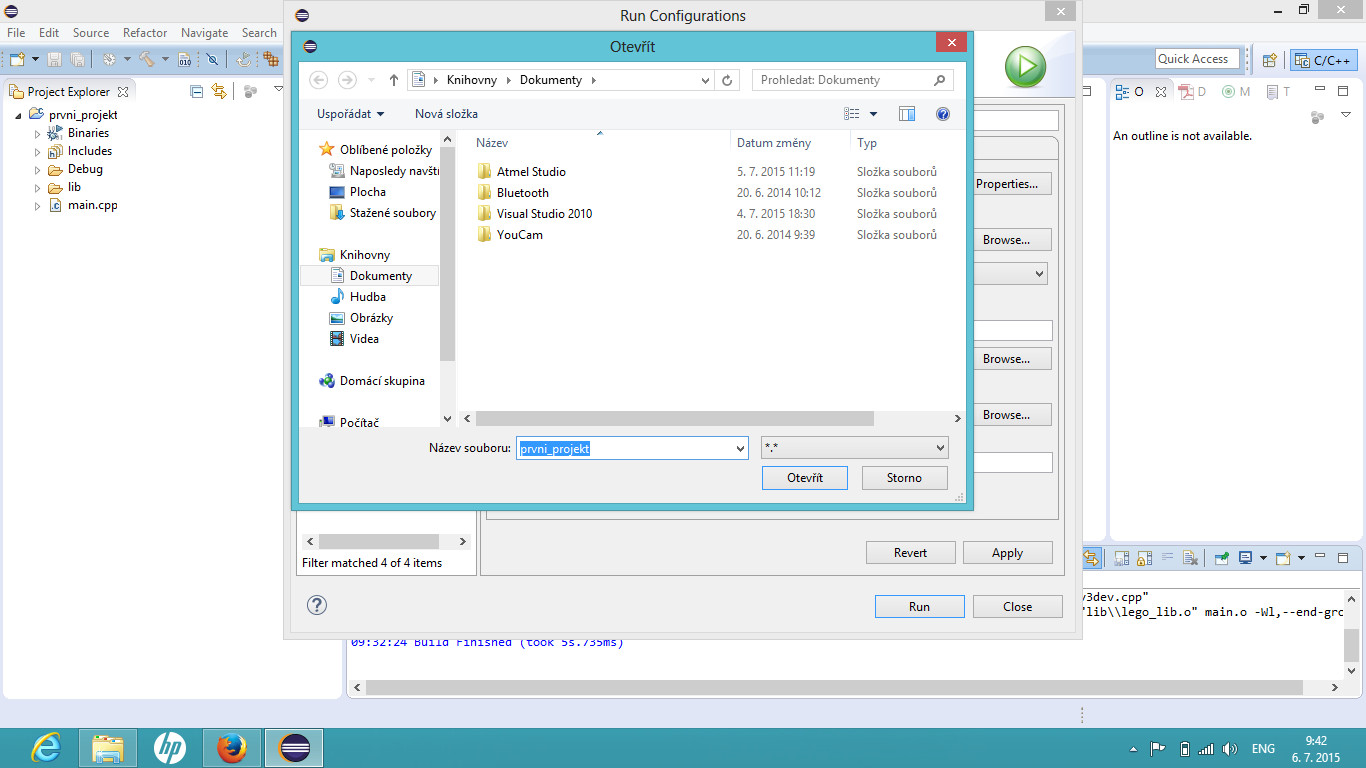

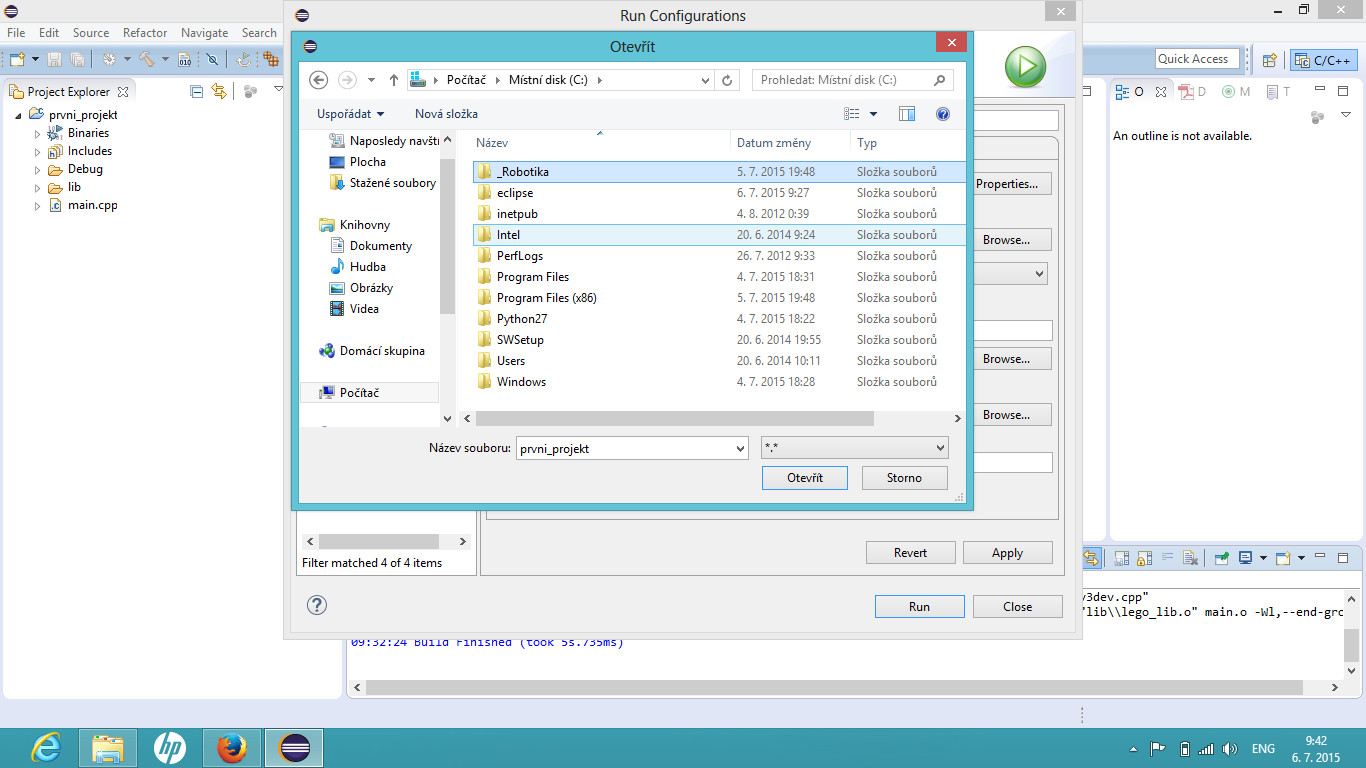
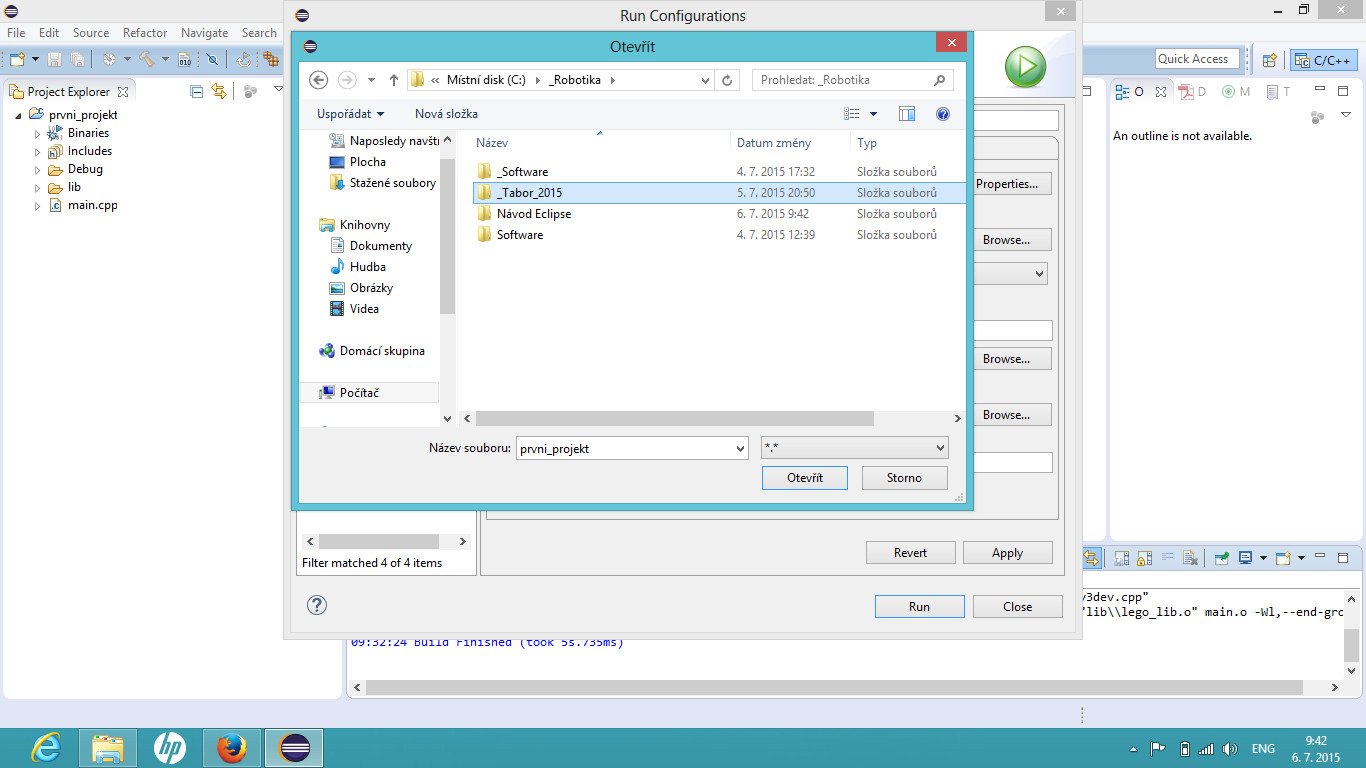

Jakmile najdete váš projekt, je potřeba otevřít složku 'Debug'.

Vyberte soubor BEZ koncovky .o (bude se jmenovat podle názvu vašeho projektu - v příkladu je název projektu 'prvni_projekt' a název vyhledávaného souboru stejný).
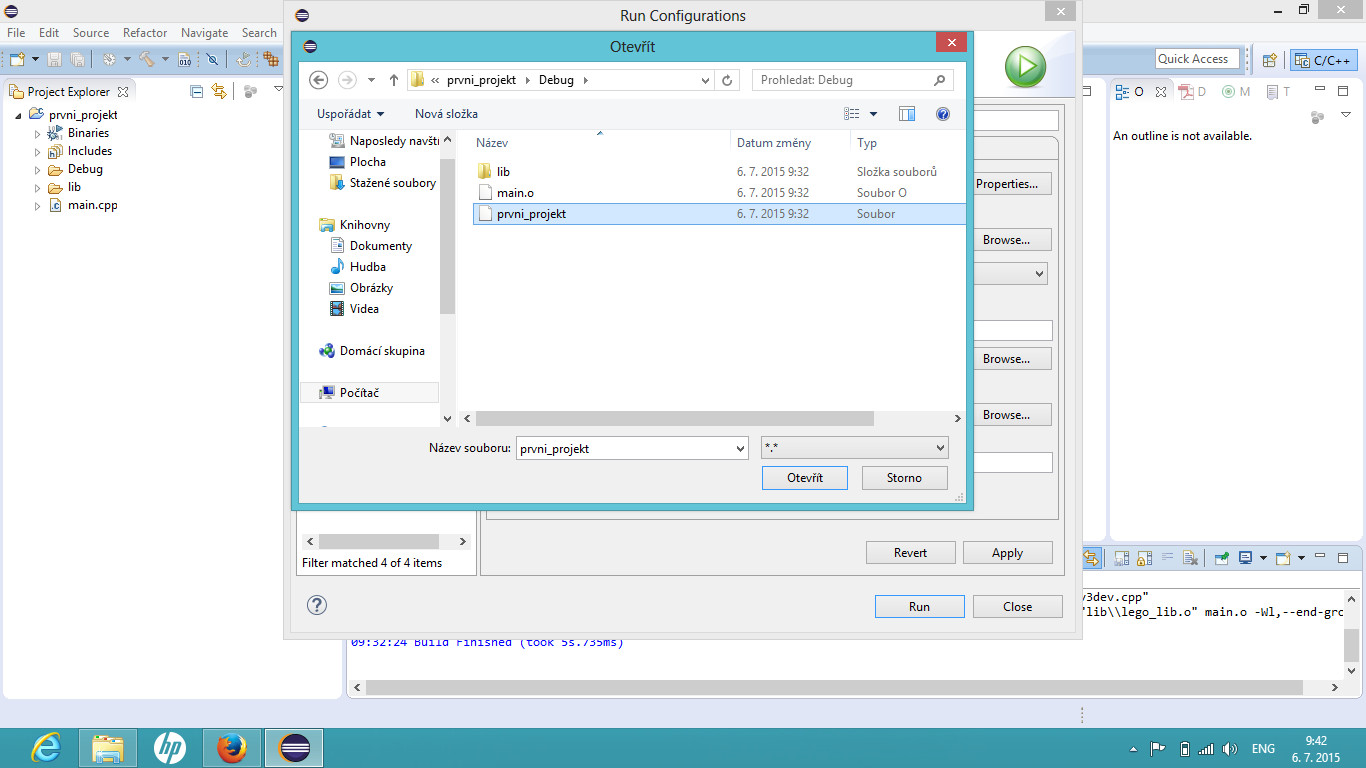
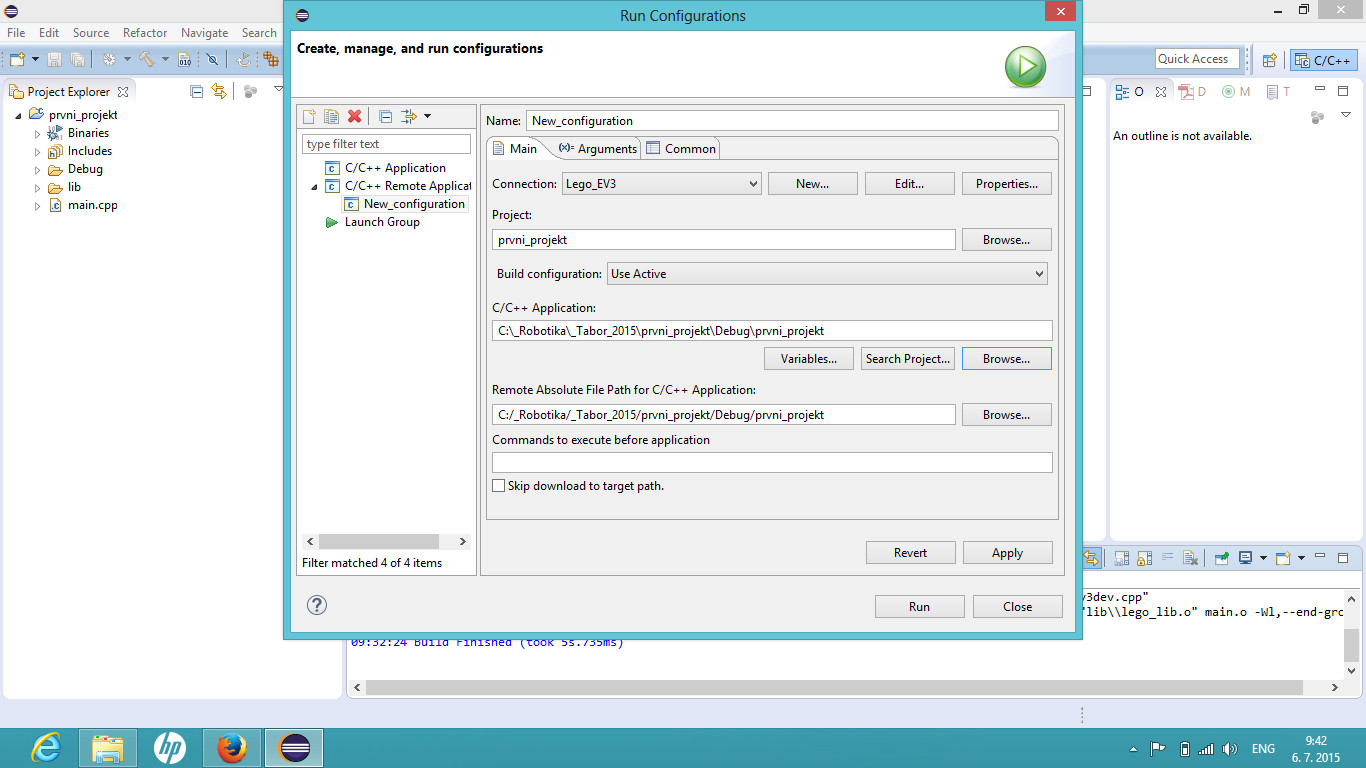
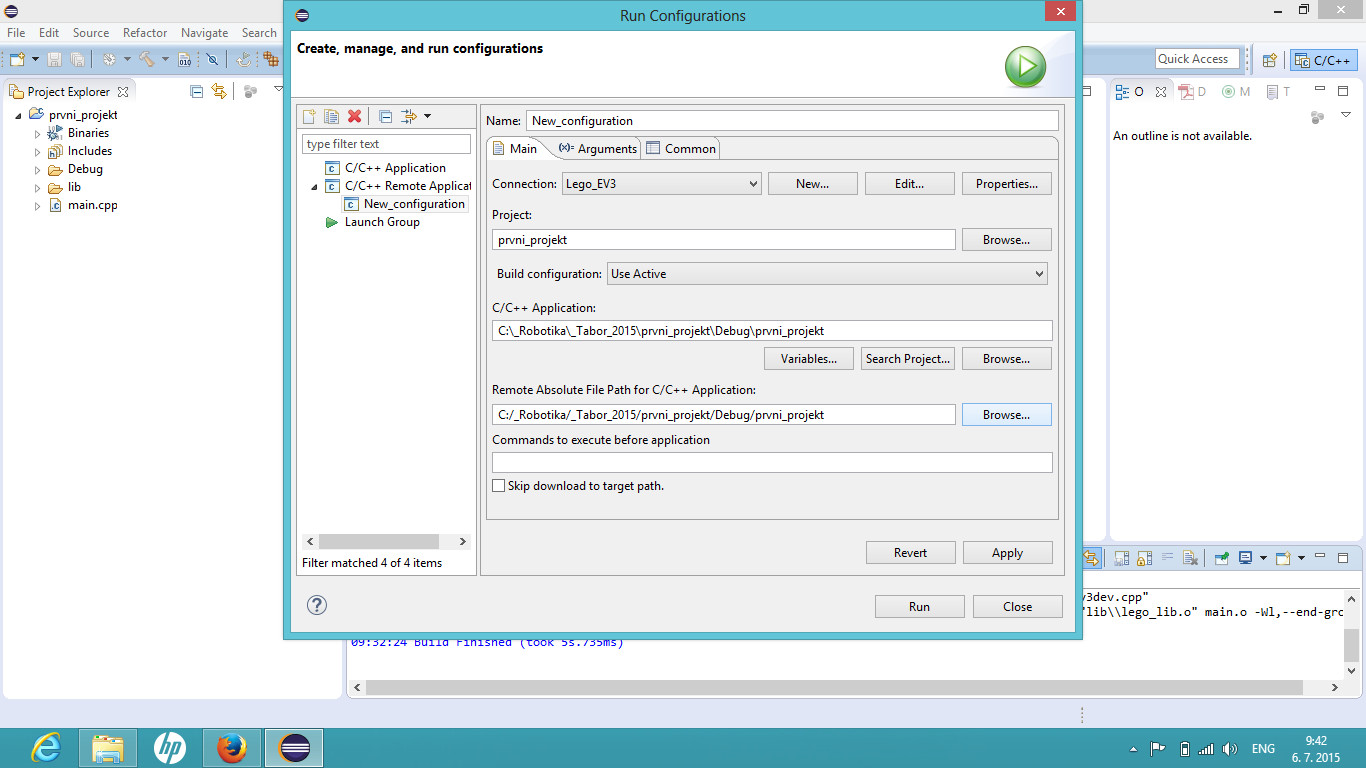
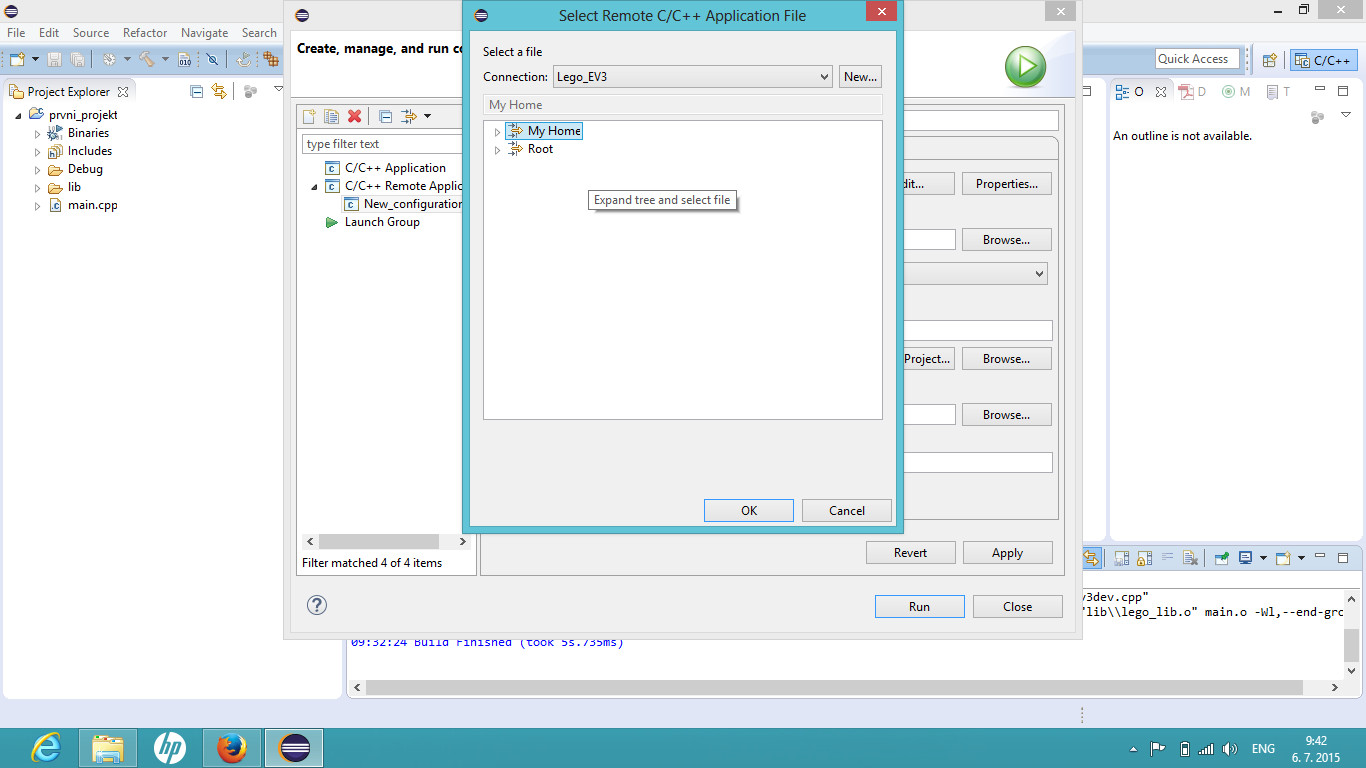
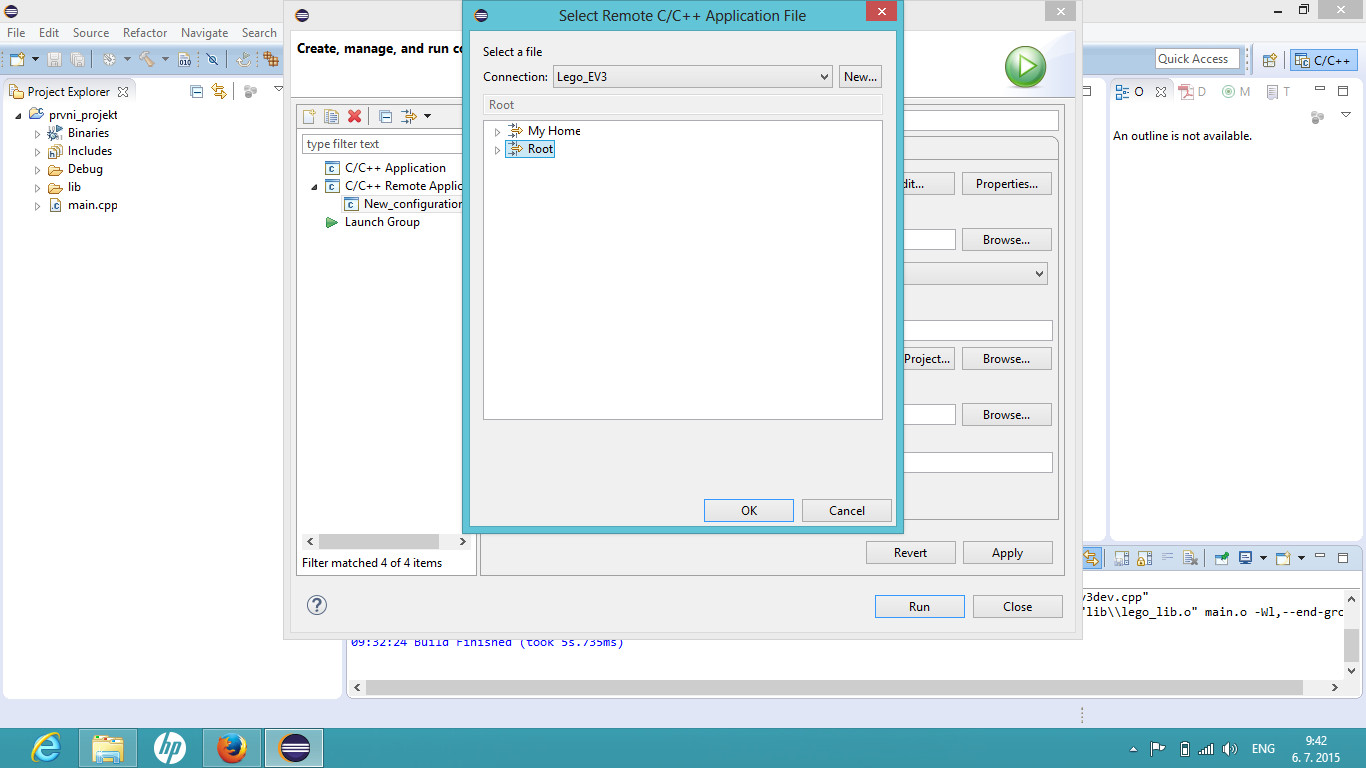
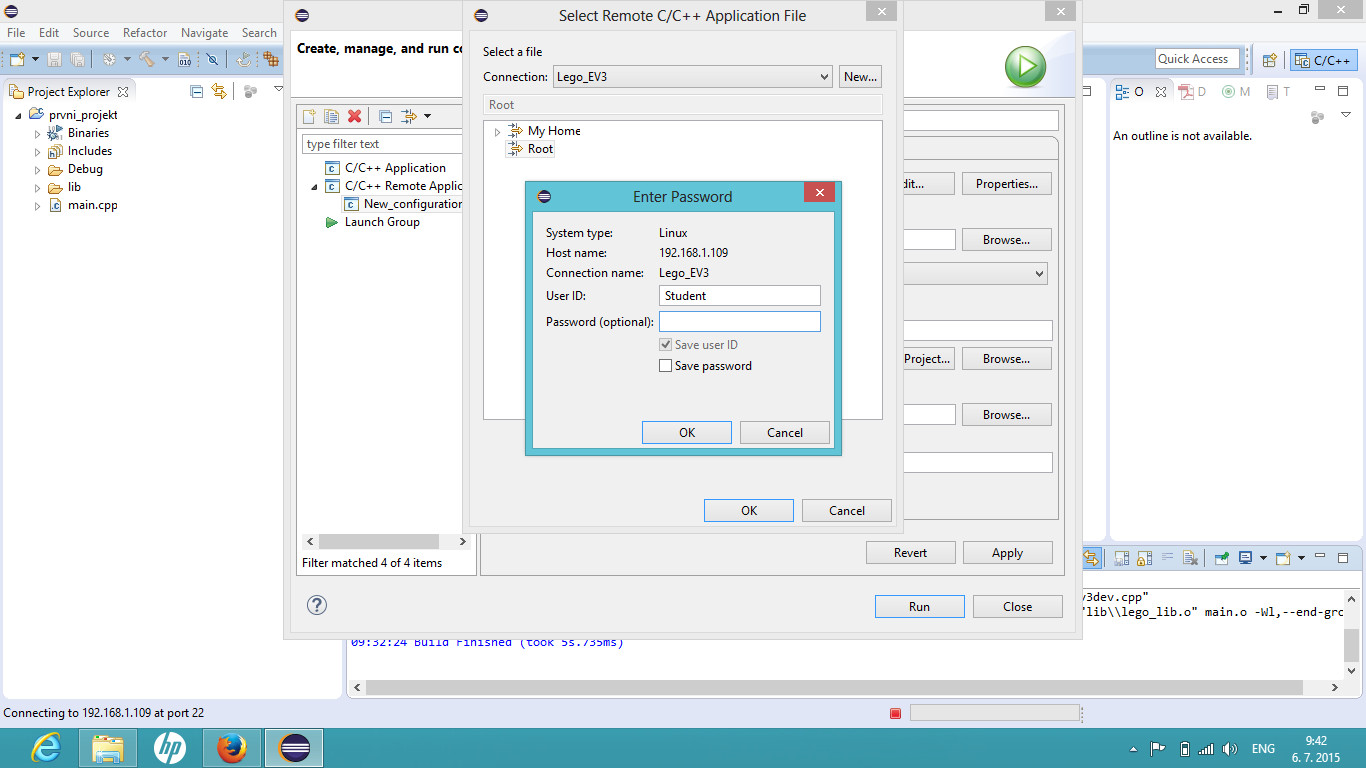
Přihlášení do Bricku (do Lego ev3dev)
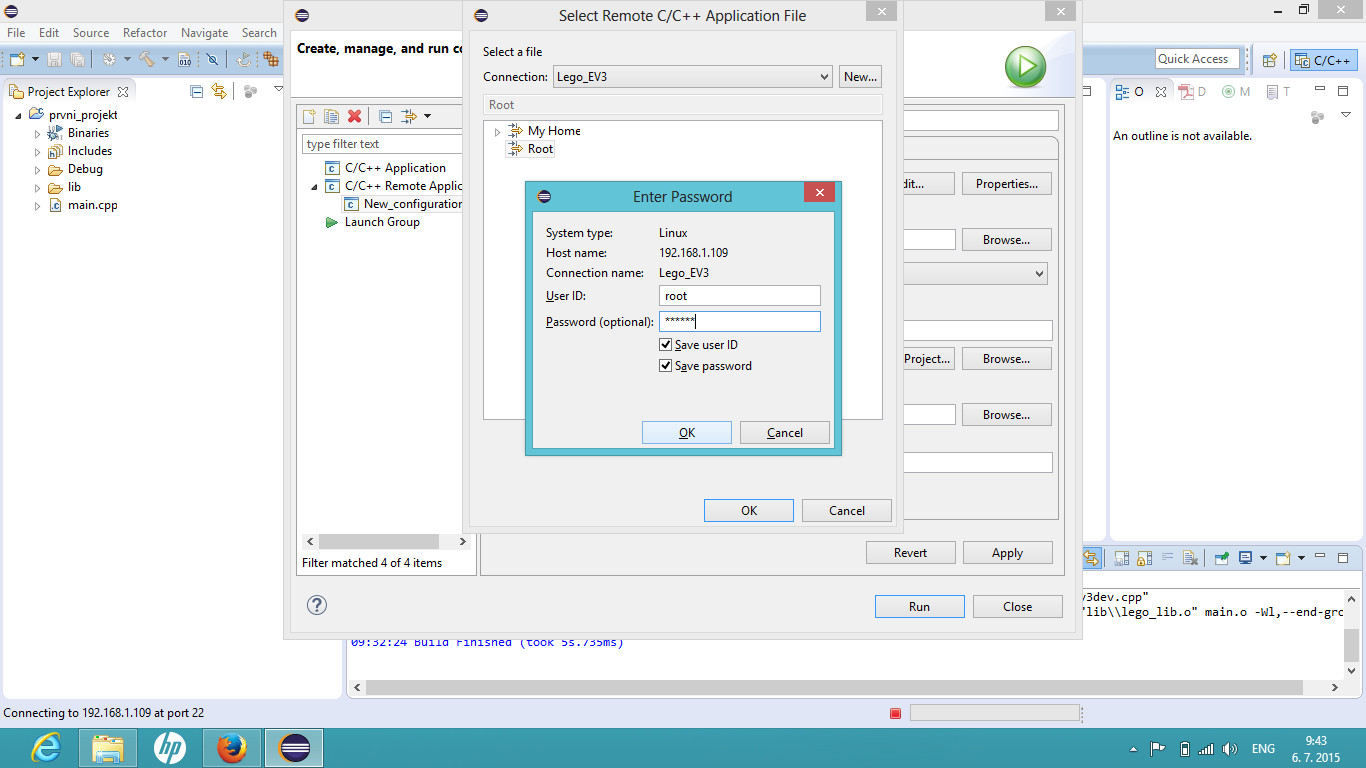
User ID je 'robot' a password 'maker'. Ve stará verze ev3dev (před verzí jessie-2015-12-30) bylo User ID 'root' a password 'r00tme'.
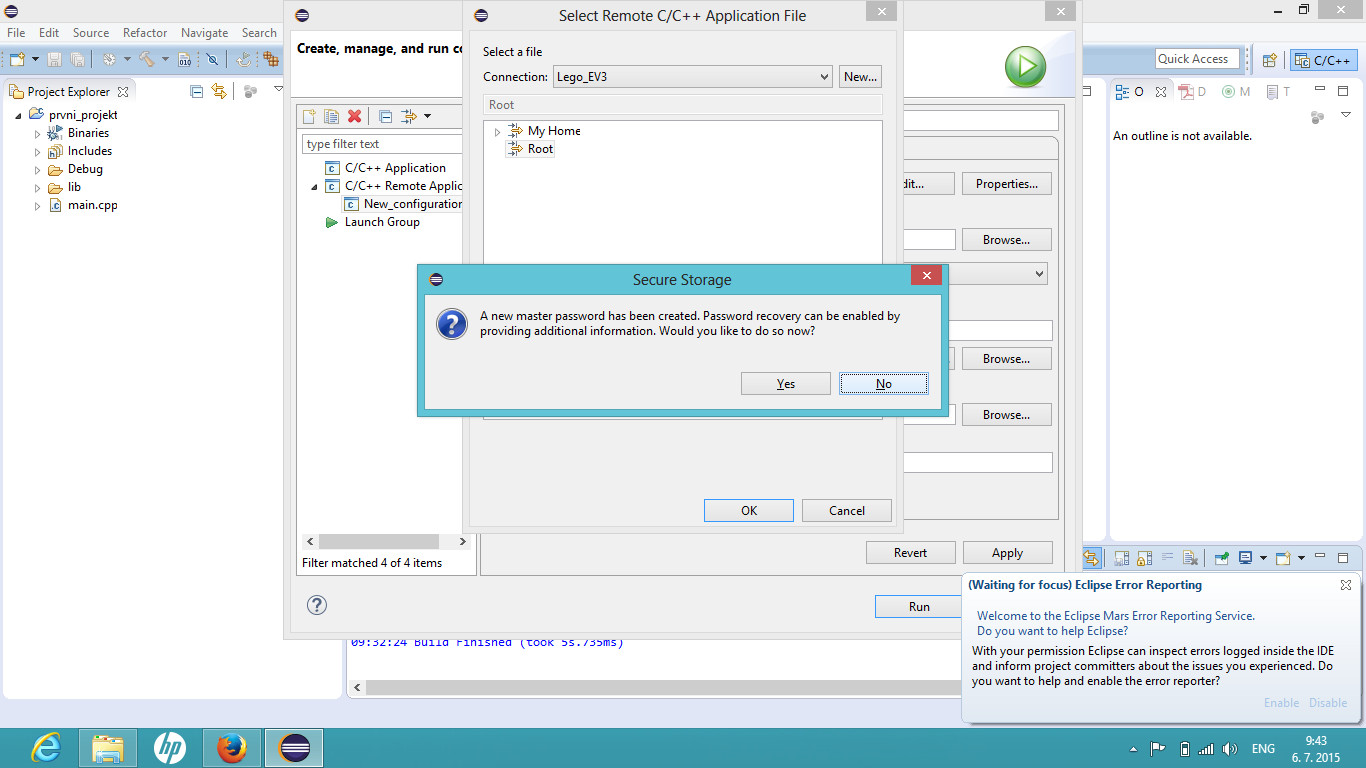
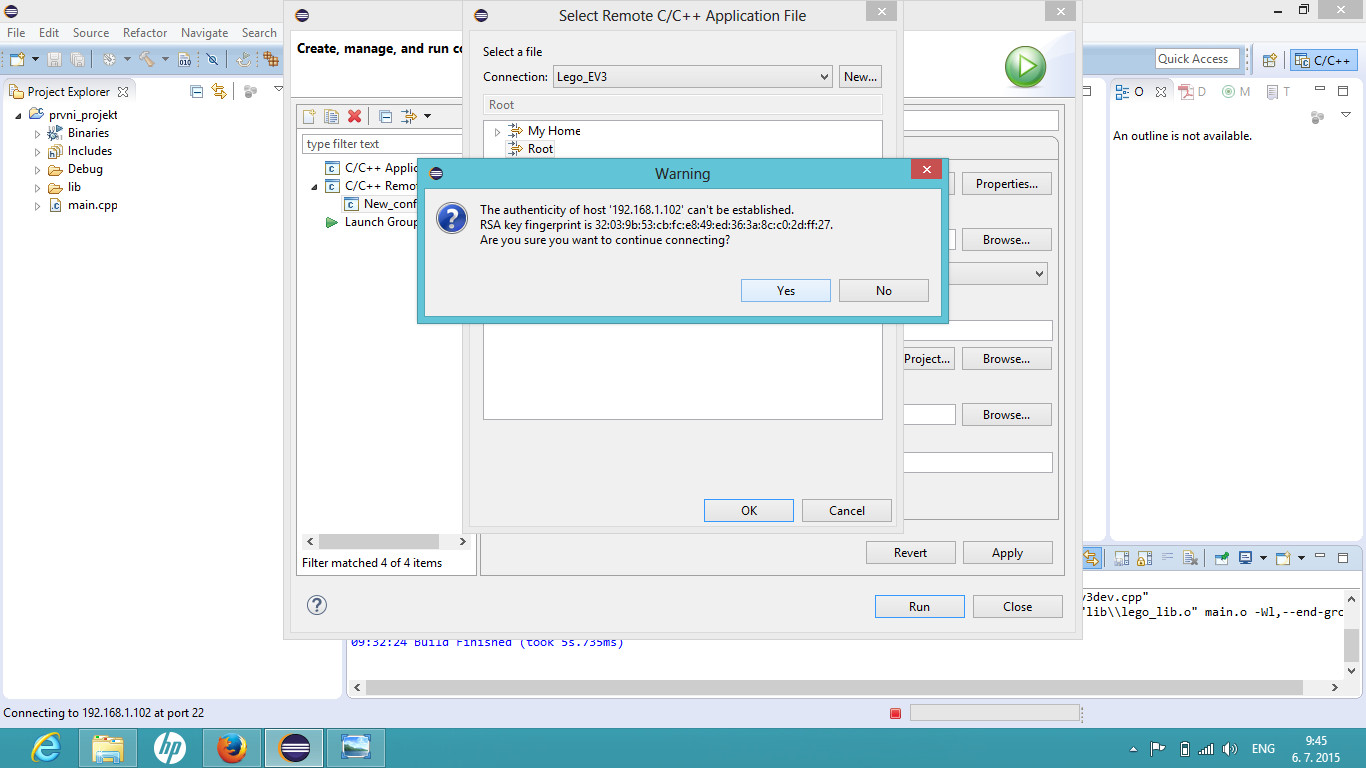
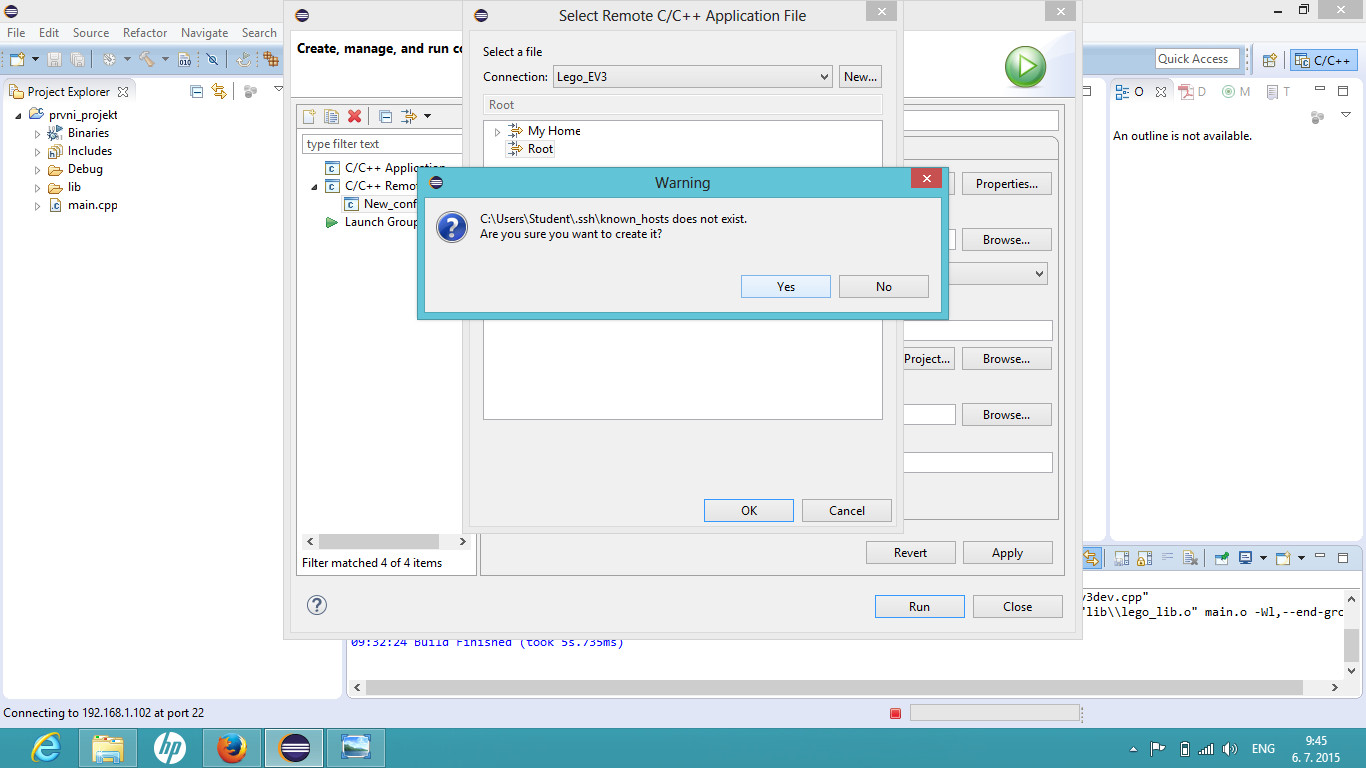
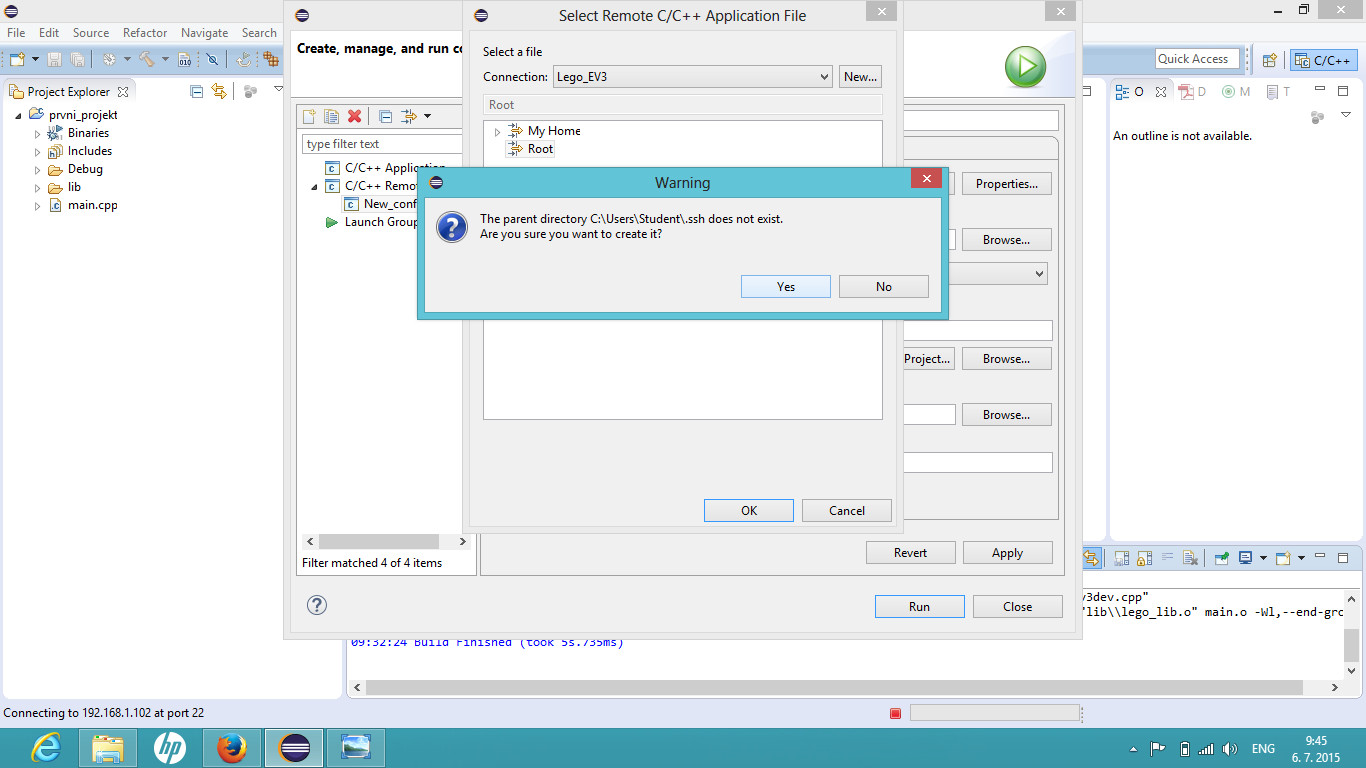
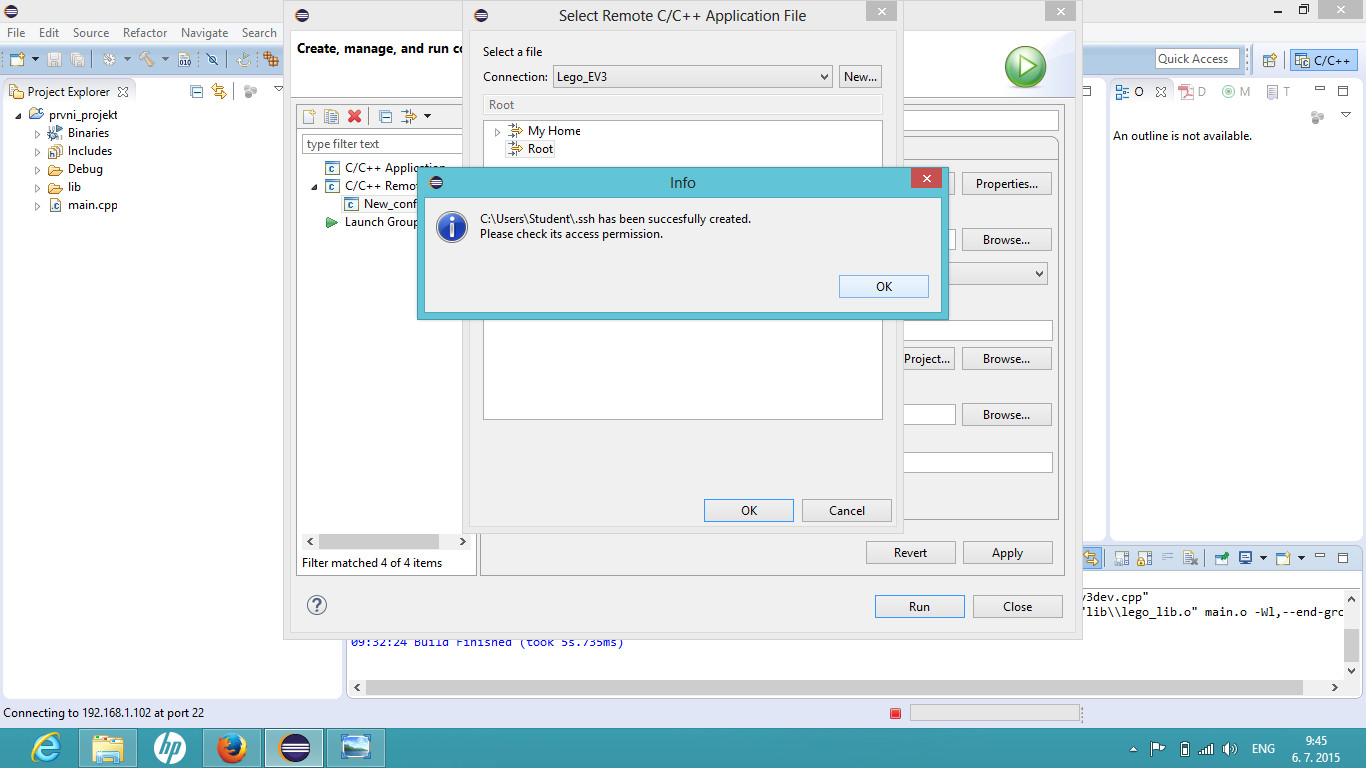
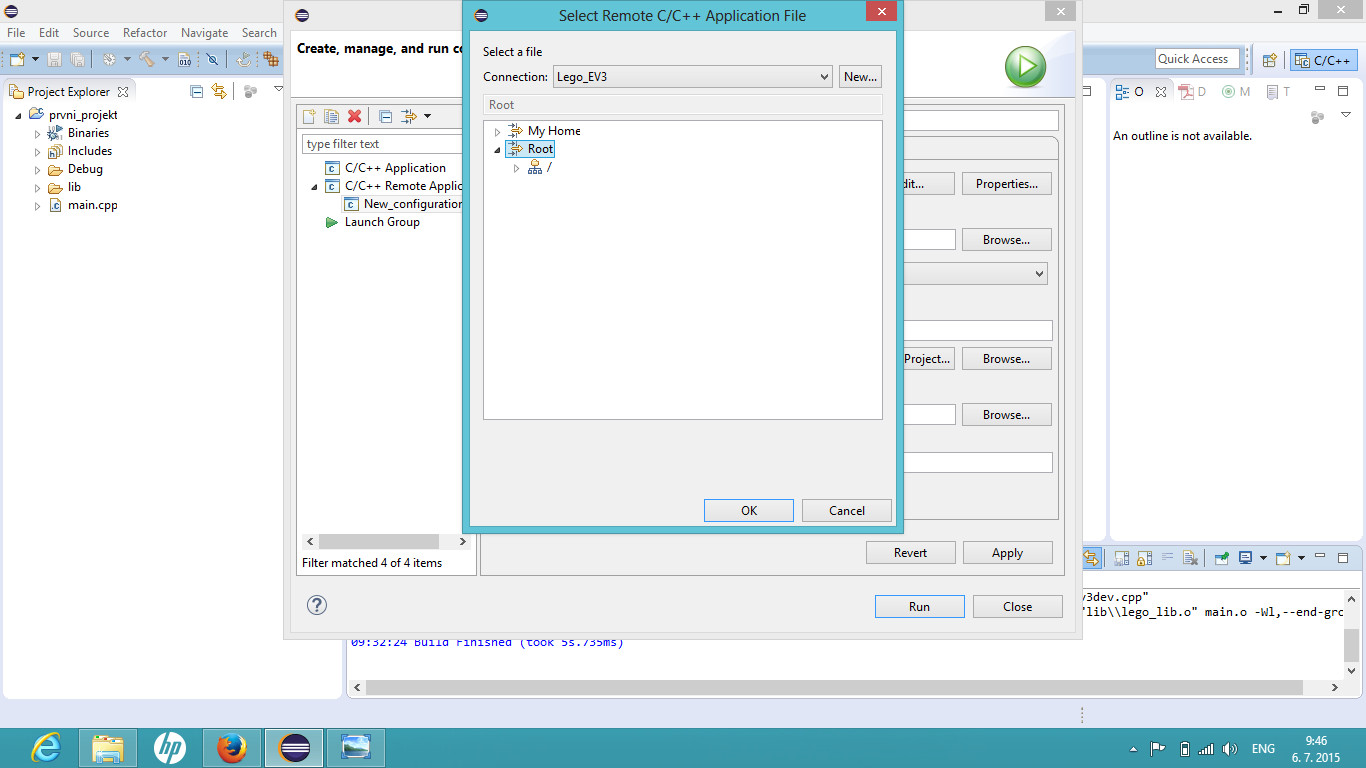
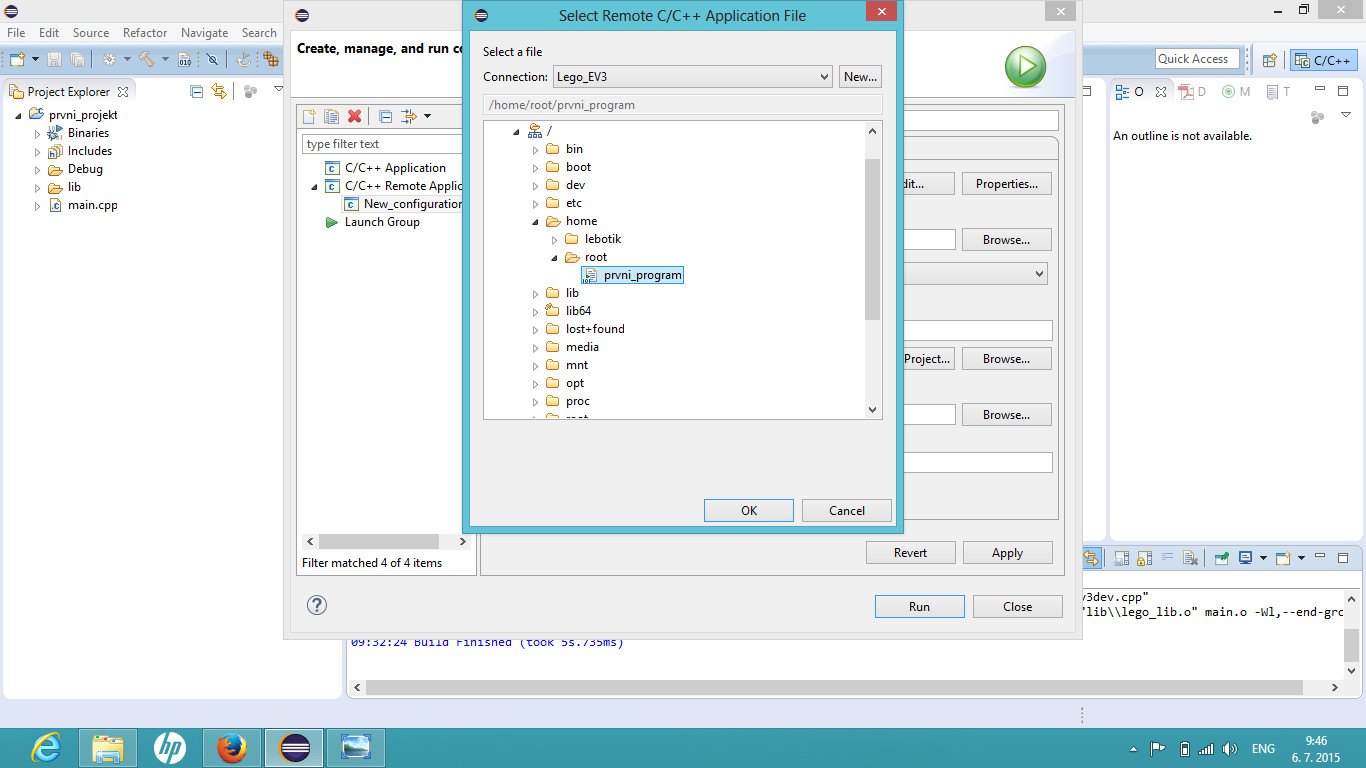
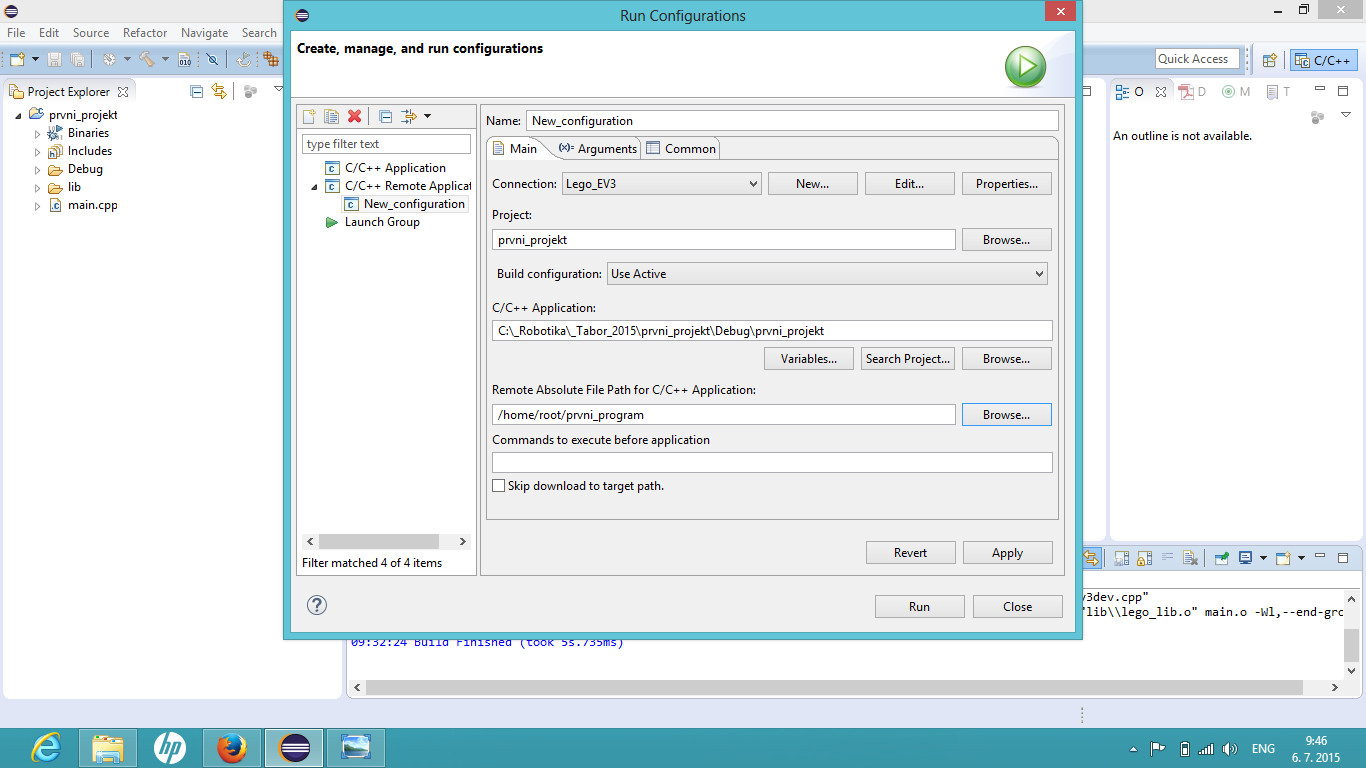

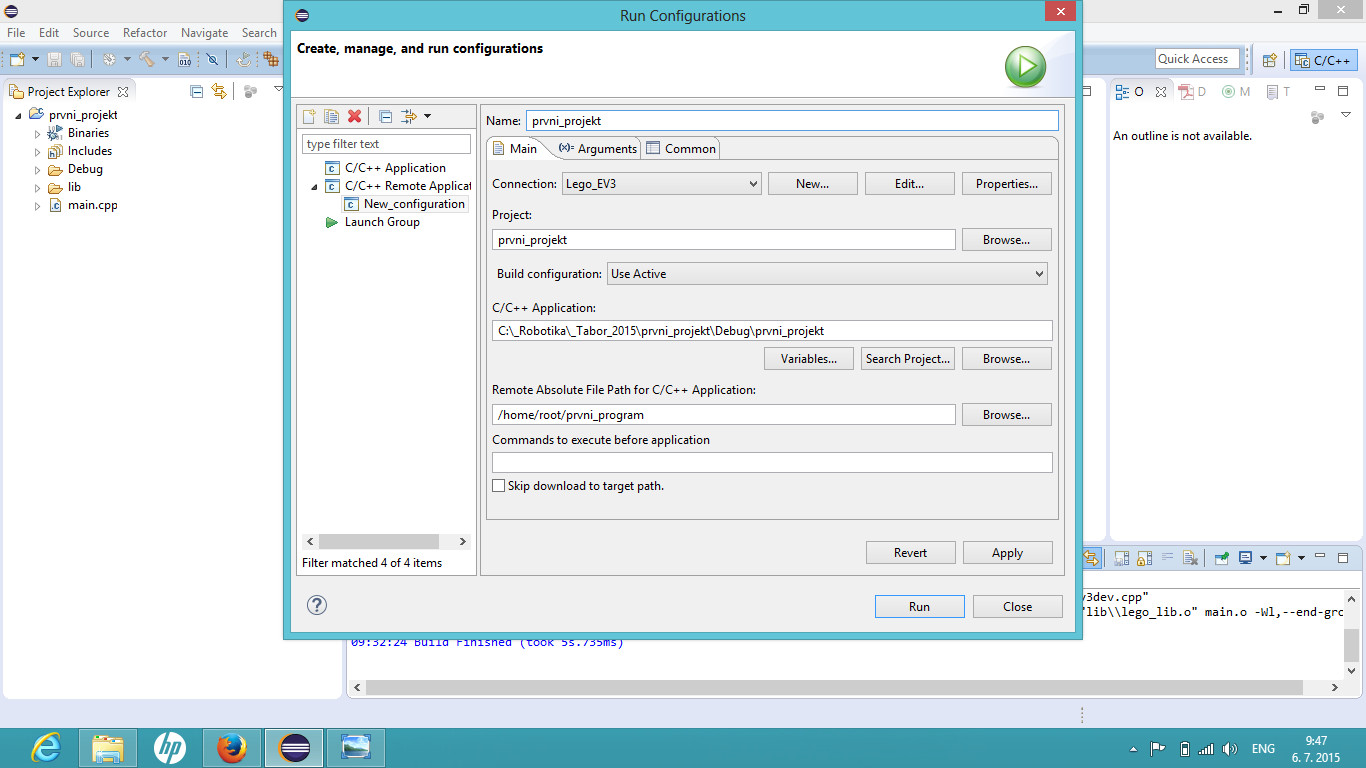
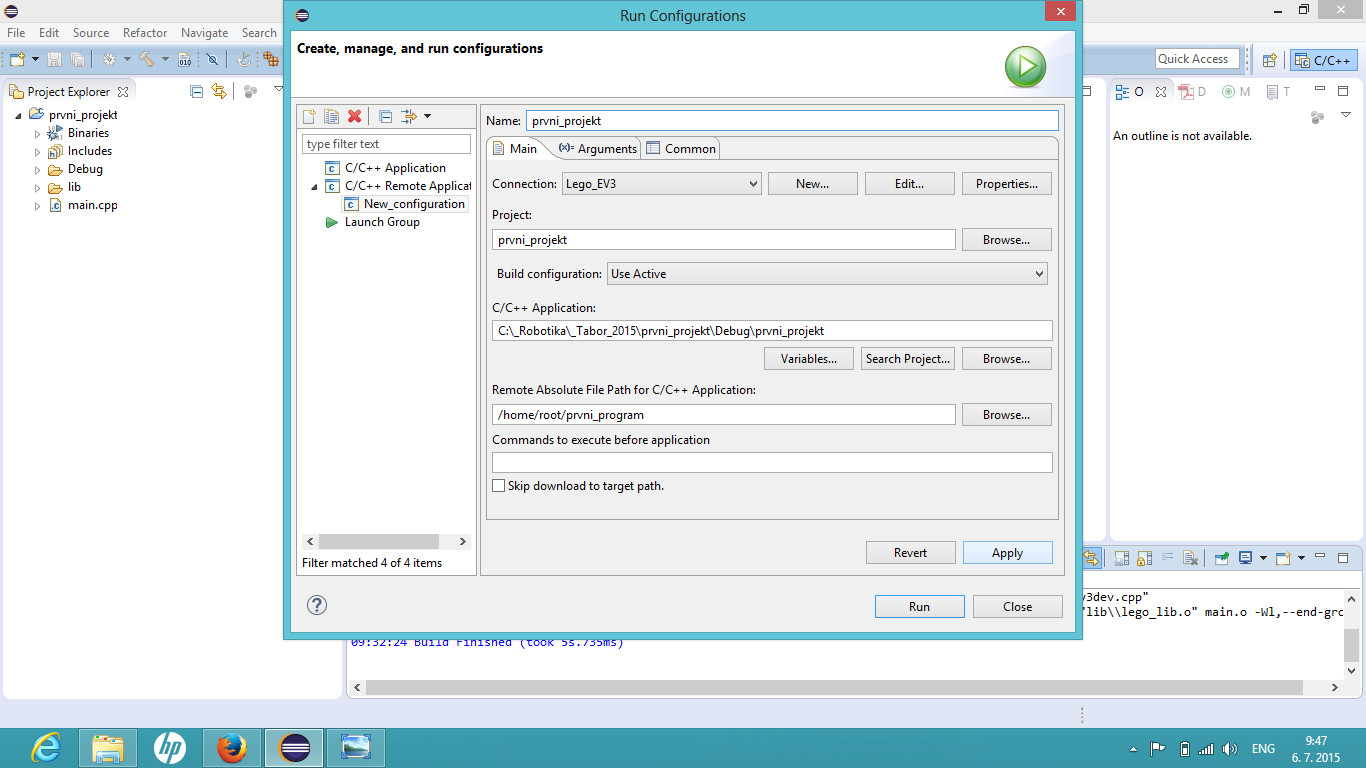
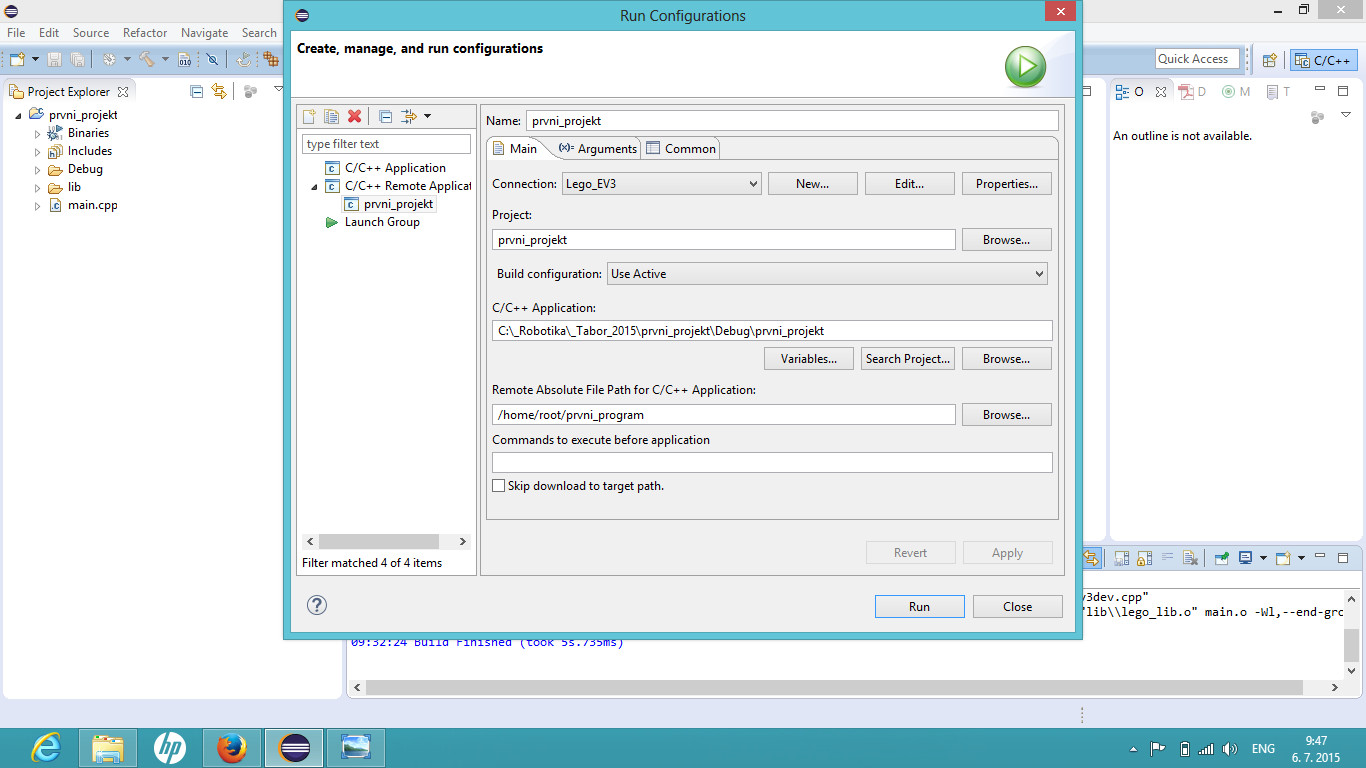
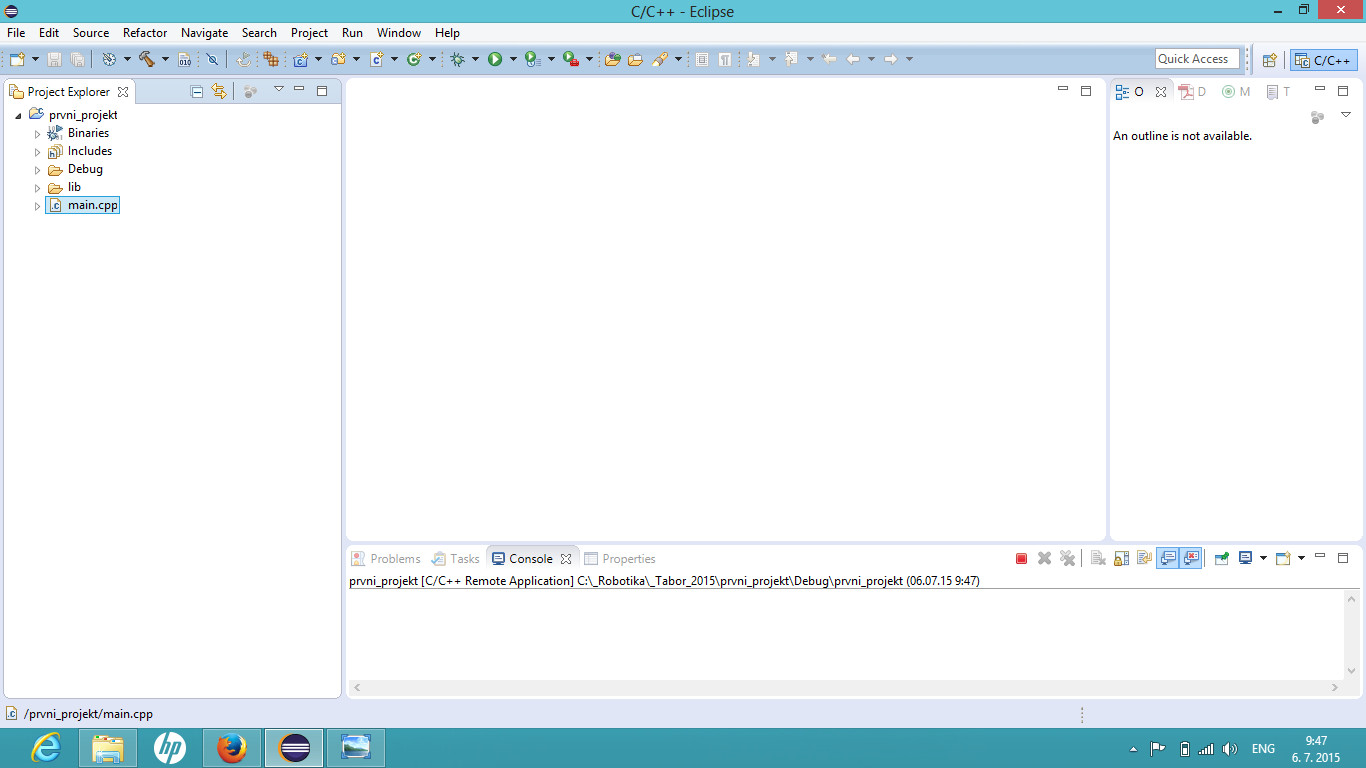
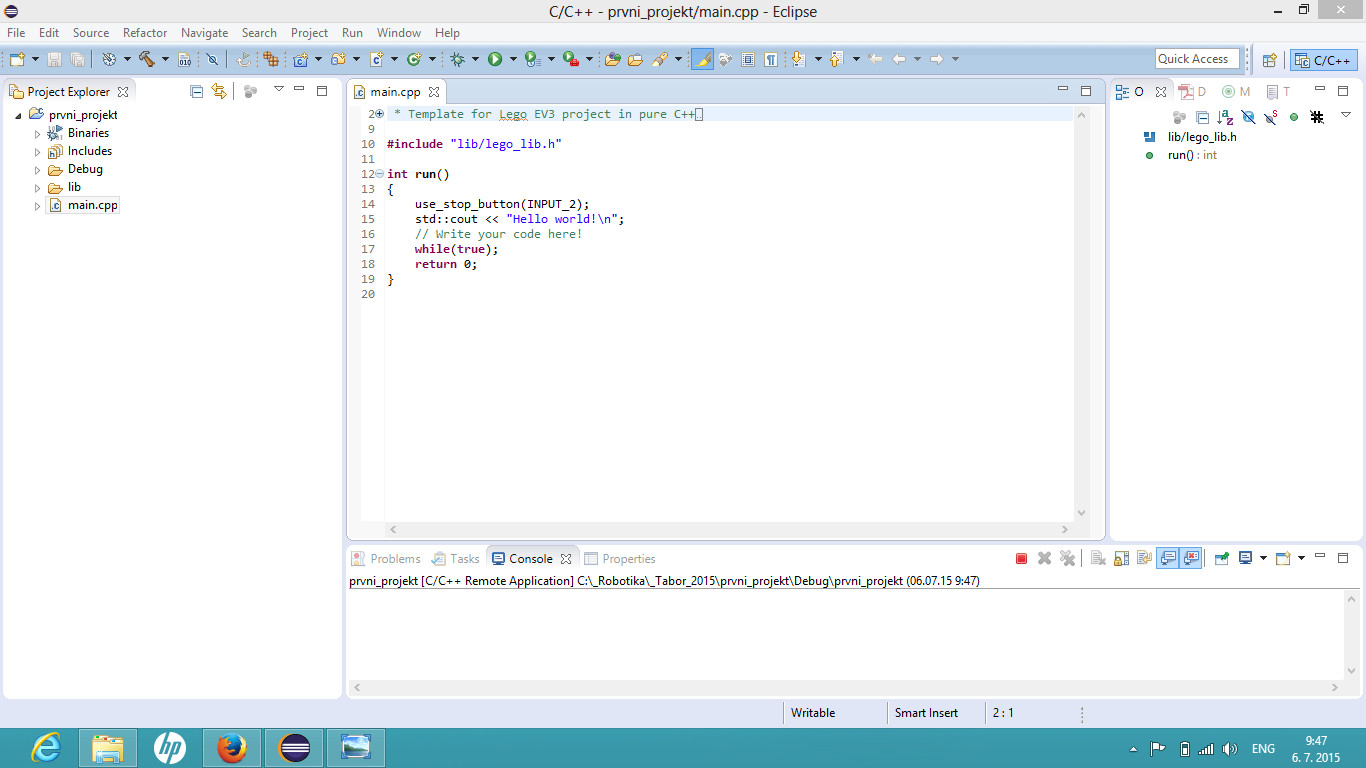
Otevřete rozšiřující nabídku u zelené šipky.

Po zmáčknutí 'prvni_projekt' se vám již spustí váš program na Bricku.
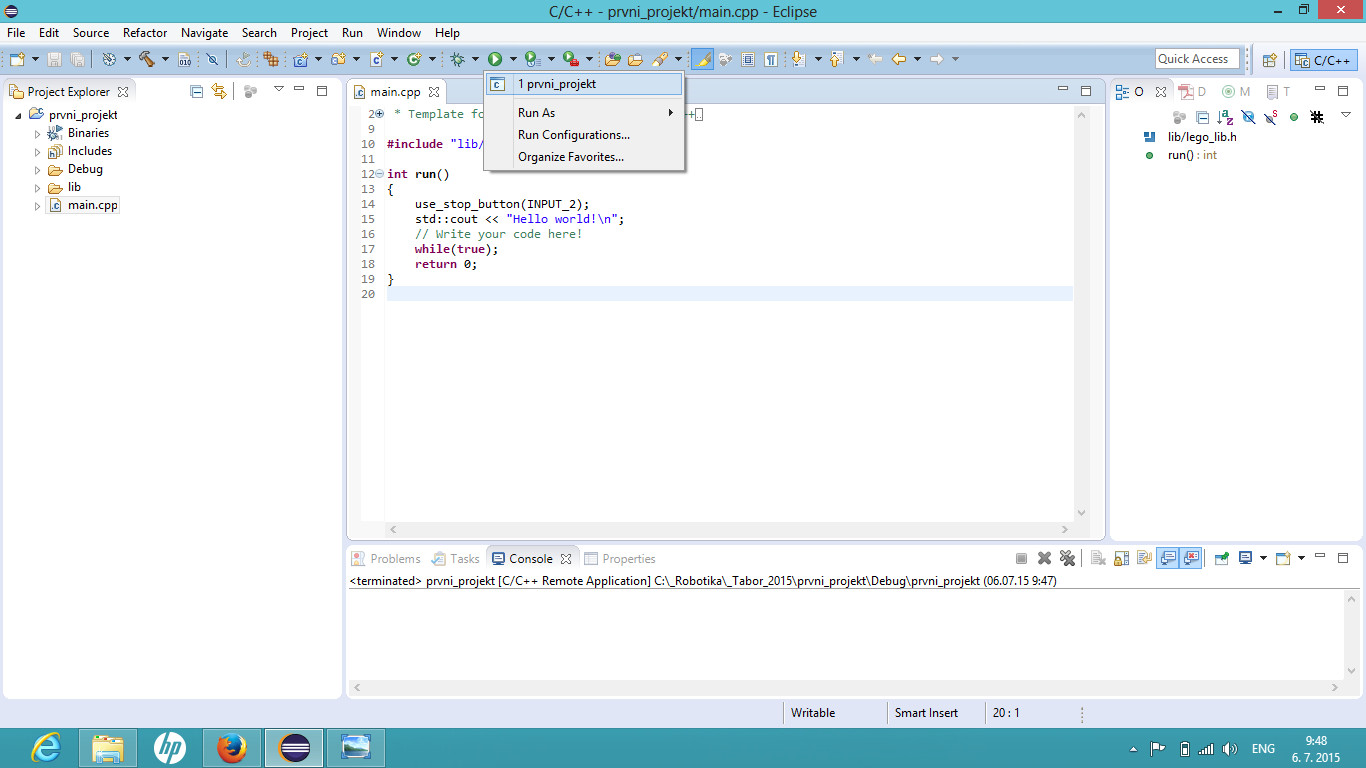
Program vám vypsal 'Hello world'. Pomocí stop tlačítka jej ukončíte. Pak již můžete programovat své vlastní programy.
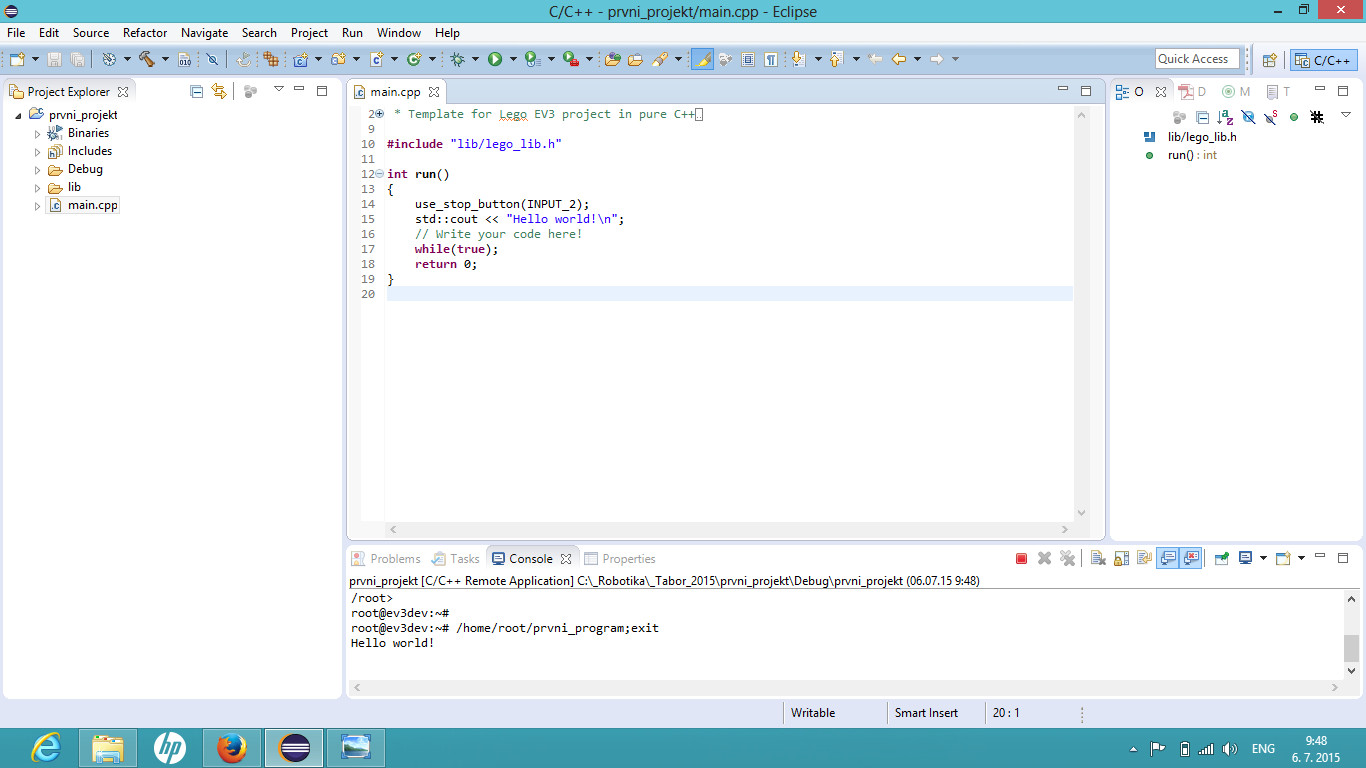
Poslední editace proběhla 2017-02-21 02:00:16 uživatelem Martin Sýkora